Page 1

OFFICEJET 6000
E609
Page 2
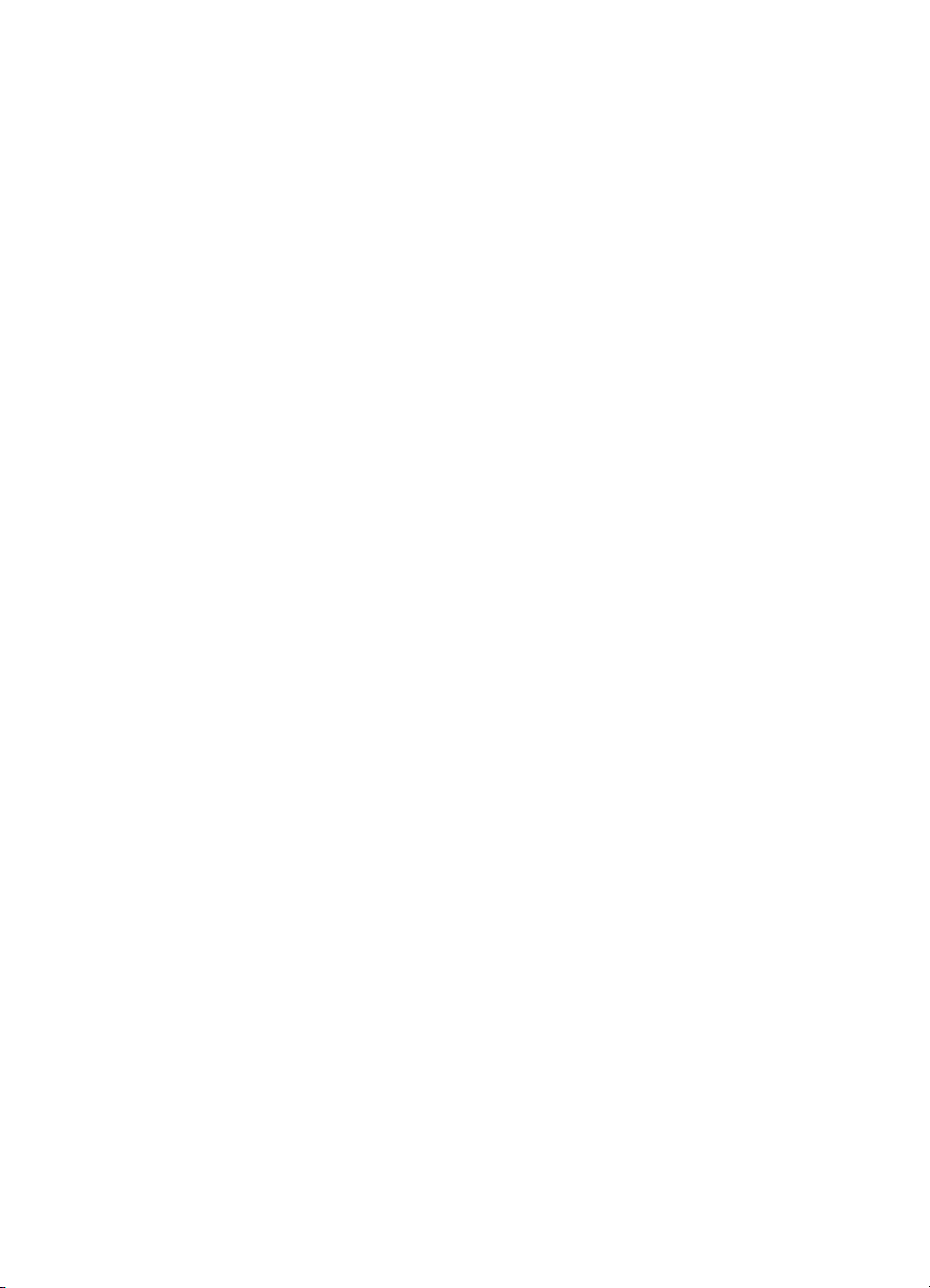
Page 3
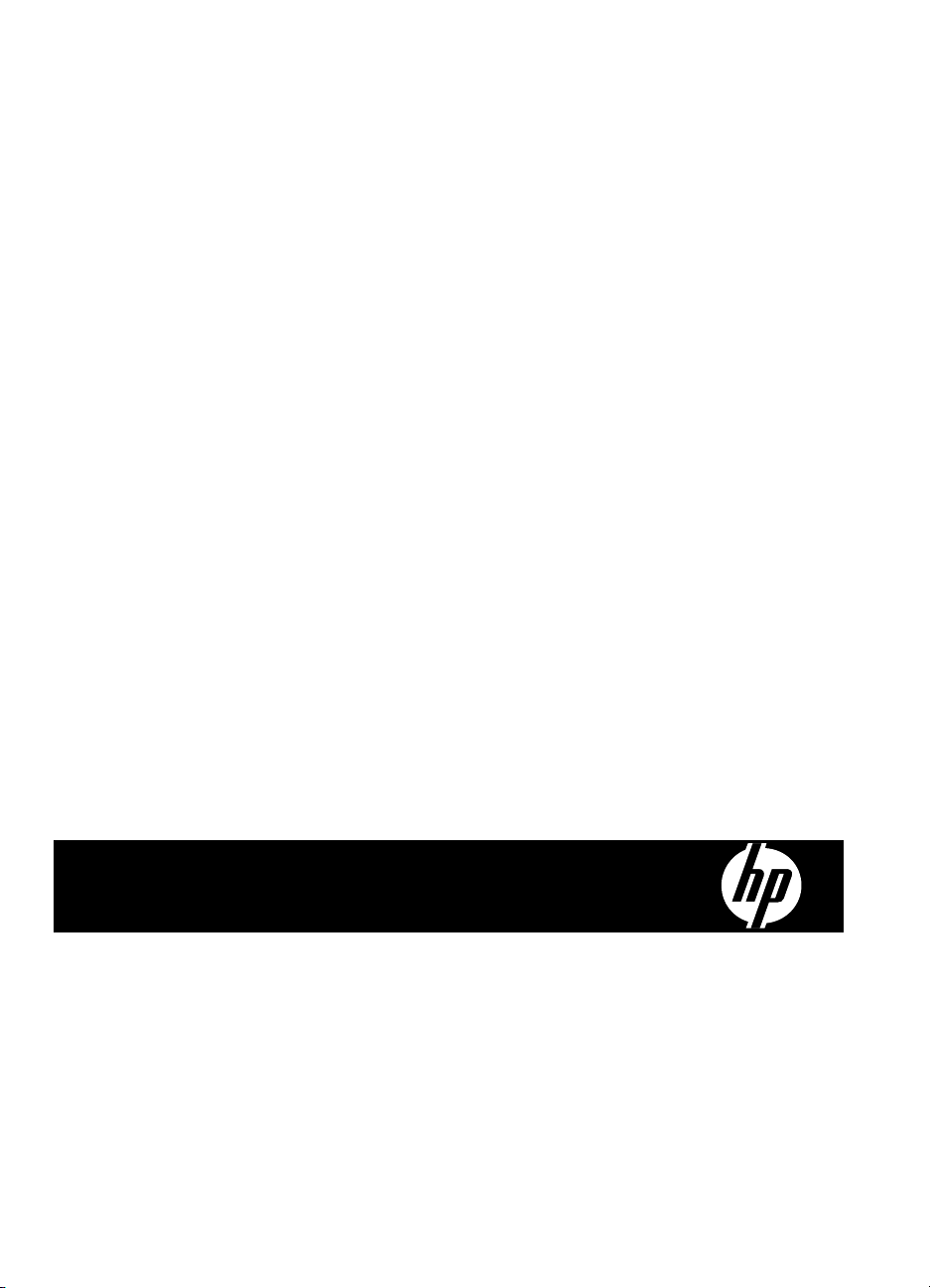
HP Officejet 6000 (E609) 打印机系列
用户手册
Page 4
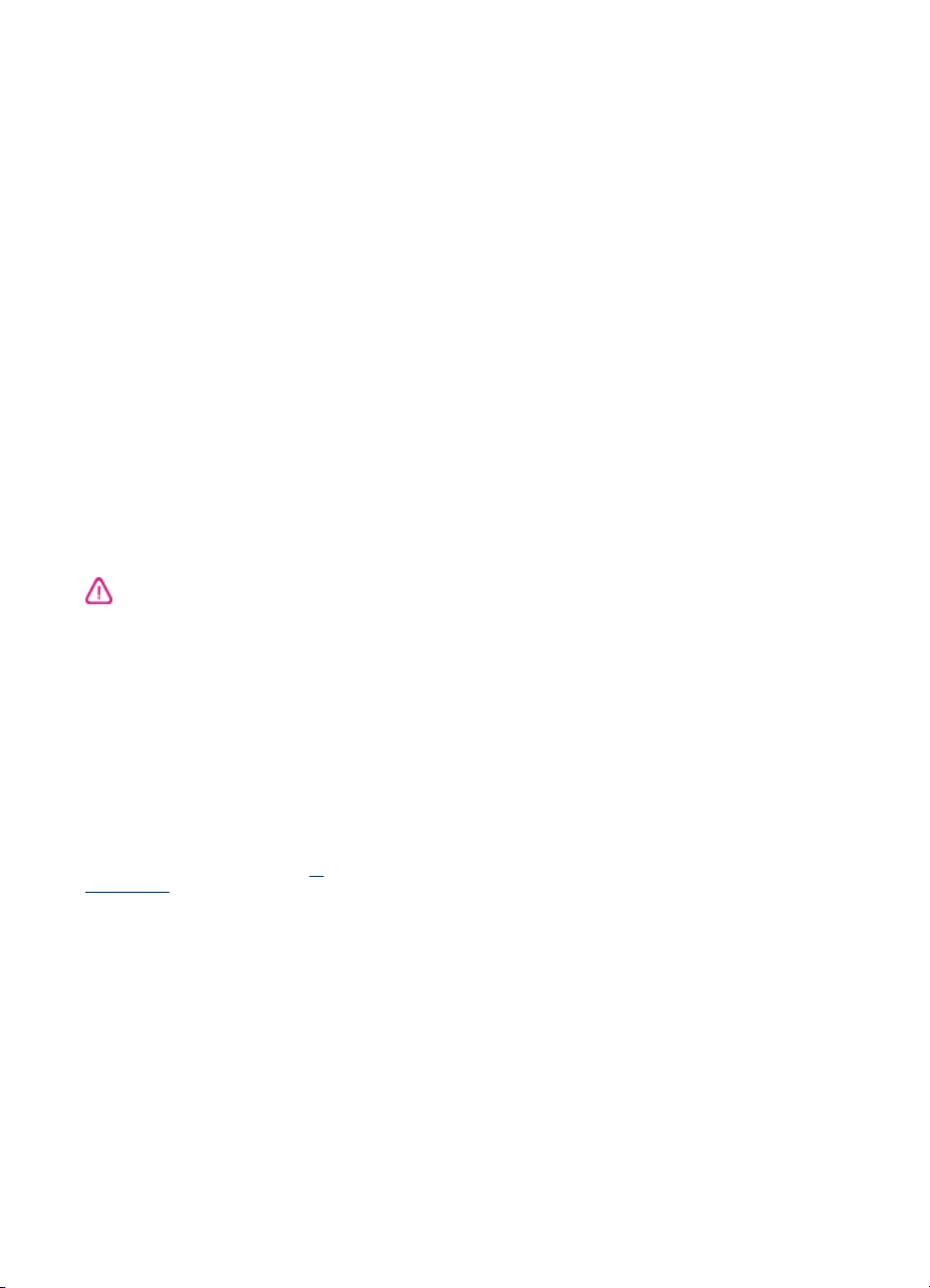
版权信息
© 2009 版权所有 Hewlett-Packard
Development Company, L.P.
2009 年 6 月第 1 版
Hewlett-Packard Company
说明
本文档包含的信息如有更改,恕不另行
通知。
保留所有权利。 除版权法允许之外,未
经 Hewlett-Packard 事先书面许可,不
得对本手册进行复制、改编或翻译。
HP 产品和服务的唯一保证于该类产品和
服务随附提供的明示的担保声明中具体
提出。 本文档包含的任何信息均不应看
作构成额外的保证。 HP 对此处所含之
技术或编辑错误或遗漏概不负责。
知识产权说明
Windows 及 Windows XP 是 Microsoft
Corporation 在美国的注册商标。
Windows Vista 是 Microsoft
Corporation 在美国和/或其它国家/地区
的注册商标或商标。
ENERGY STAR 是美国政府所有的注册
标志。
安全信息
使用本产品时,请始终遵守基本的安全
防范措施,以降低导致火灾或电击伤害
的危险。
1. 请阅读并理解此打印机随附文档中的
所有说明。
2. 留意产品上标出的所有警告和说明。
3. 清洁产品前,请从墙上的插座中拔下
插头。
4. 不要在离水近的地方或淋湿时安装或
使用本产品。
5. 将产品安放在平稳的桌面上。
6. 请将本产品安装在具有保护措施的场
所,以免因有人踩到线路或被线路绊倒
而损坏电源线路。
7. 如果本产品没有正常运行,请参阅
护及故障排除。
8. 产品内部没有可供用户维修的部件。
有关维修事宜,请联系合格的维修人员 。
9. 请仅使用随本设备提供的外部电源适
配器/电池。
维
Page 5
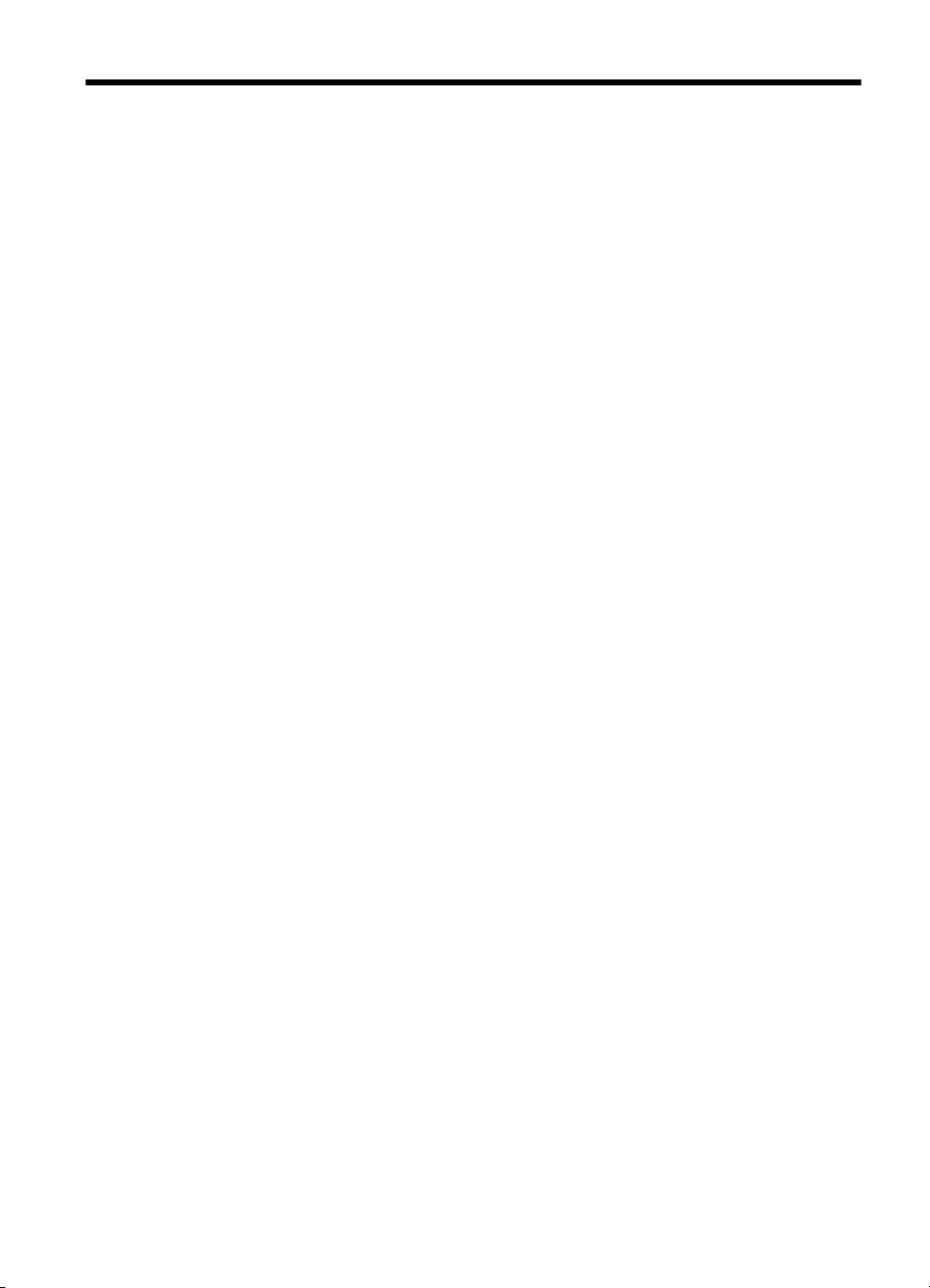
目录
1
入门指南
查找有关产品的其他资源.............................................................................................8
查找设备型号...............................................................................................................9
辅助功能......................................................................................................................9
了解设备部件.............................................................................................................10
前视图..................................................................................................................10
控制面板...............................................................................................................11
后视图..................................................................................................................11
连接信息....................................................................................................................12
关闭设备....................................................................................................................12
环保提示....................................................................................................................12
2
安装附件
安装双面打印器(仅限某些型号).............................................................................14
启动附件....................................................................................................................14
激活和取消激活设备上的双面打印器....................................................................14
启动或关闭 Windows 计算机的附件.....................................................................15
在 Macintosh 计算机上打开附件..........................................................................15
3
使用设备
选择打印介质.............................................................................................................16
建议使用的打印纸张.............................................................................................16
为打印照片而推荐的纸张......................................................................................17
选择和使用打印介质的技巧..................................................................................18
了解支持的介质的规格.........................................................................................19
了解支持的介质尺寸.......................................................................................20
了解支持的介质类型和重量.............................................................................22
设置最小页边距....................................................................................................23
放入介质....................................................................................................................23
更改打印设置.............................................................................................................25
从应用程序中更改当前作业的设置 (Windows).....................................................25
更改将来所有作业的默认设置 (Windows)............................................................25
更改设置 (Mac OS X)...........................................................................................25
双面打印(在纸张两面打印)....................................................................................26
纸张两面打印的准则.............................................................................................26
进行双面打印........................................................................................................26
在特殊介质和自定义尺寸介质上打印.........................................................................27
无边界打印.................................................................................................................28
打印无边界文档 (Windows)..................................................................................28
打印无边界文档 (Mac OS X)................................................................................28
打印网页(仅限 Windows)......................................................................................29
1
Page 6

取消打印作业.............................................................................................................30
4
配置和管理
管理设备....................................................................................................................31
监视设备...............................................................................................................32
管理设备...............................................................................................................32
使用设备管理工具......................................................................................................33
嵌入式 Web 服务器..............................................................................................33
打开内置 Web 服务器.....................................................................................34
嵌入式 Web 服务器页面..................................................................................35
工具箱 (Windows)................................................................................................35
打开工具箱......................................................................................................35
“工具箱”标签 ...............................................................................................36
网络工具箱......................................................................................................36
使用 HP 解决方案中心(Windows)....................................................................36
HP 打印机实用程序 (Mac OS X)..........................................................................37
打开 HP 打印机实用程序................................................................................37
HP 打印机实用程序面板.................................................................................37
使用 HP 设备管理器 (Mac OS X).........................................................................38
了解打印机状态页......................................................................................................38
了解网络配置或无线状态报告....................................................................................39
配置设备 (Windows)..................................................................................................40
直连......................................................................................................................40
在连接设备之前安装软件(推荐)..................................................................41
在安装软件之前连接设备................................................................................41
在本地共享网络上共享设备.............................................................................41
网络连接...............................................................................................................42
在网络上安装设备...........................................................................................42
在客户端计算机上安装设备软件.....................................................................42
使用“添加打印机”安装打印机驱动程序.......................................................43
配置设备 (Mac OS X)................................................................................................43
安装软件进行网络连接或直接连接.......................................................................43
在本地共享网络上共享设备..................................................................................44
设置无线通信设备......................................................................................................44
了解 802.11 无线网络设置...................................................................................45
使用安装程序设置无线通信 (Windows)................................................................46
使用安装程序设置无线通信上的设备 (Mac OS X)................................................47
使用 ad hoc 无线网络连接来连接设备..................................................................47
关闭无线通信........................................................................................................47
对防火墙进行配置以便您能使用 HP 设备.............................................................47
更改连接方法
........................................................................................................48
确保无线网络安全的原则......................................................................................49
在无线接入点中添加硬件地址.........................................................................49
其它原则.........................................................................................................49
卸载并重新安装软件..................................................................................................50
2
Page 7
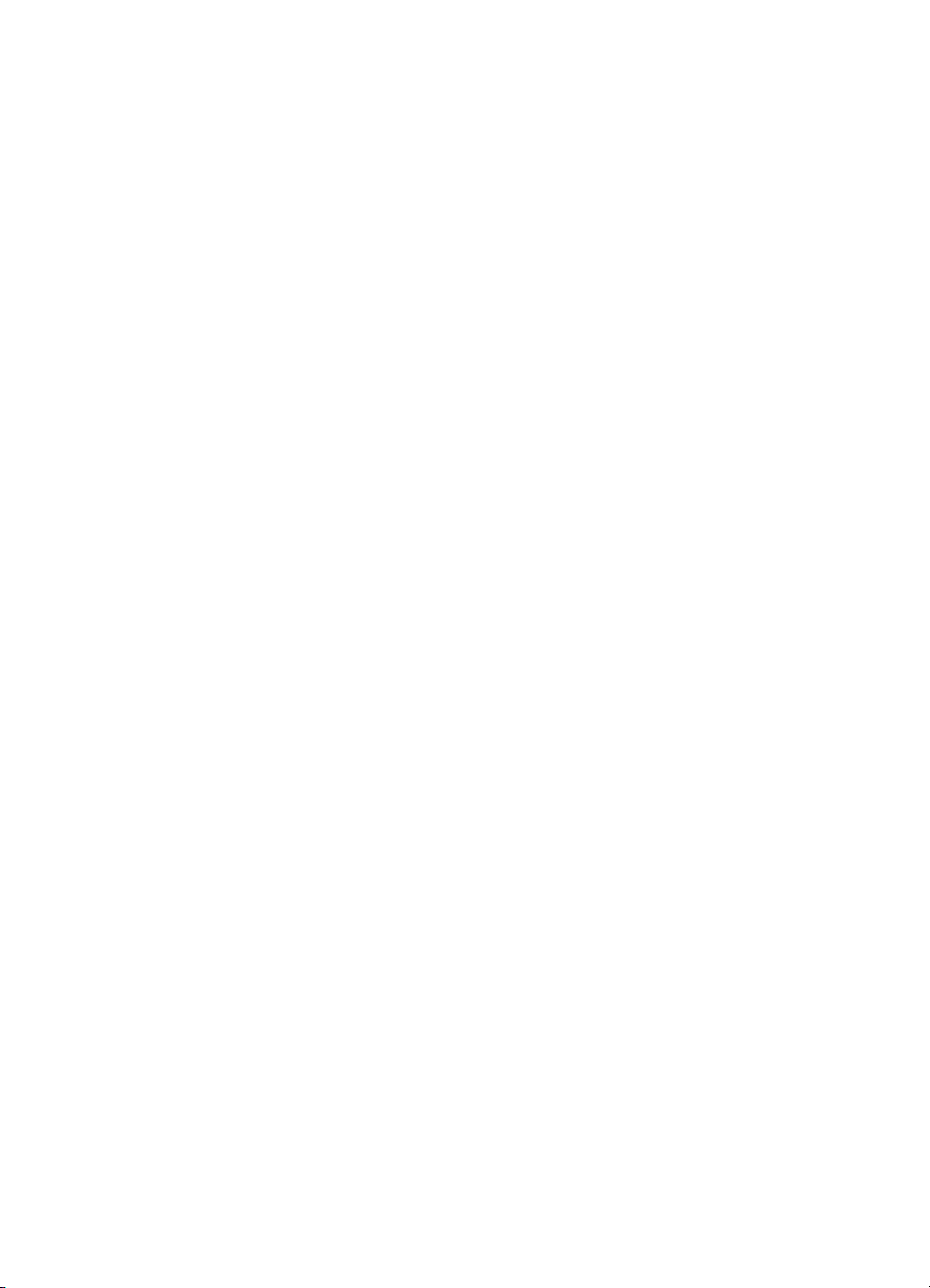
目录
5
维护及故障排除
使用墨盒....................................................................................................................52
有关墨盒和打印头的信息......................................................................................52
查看墨水量...........................................................................................................53
更换墨盒...............................................................................................................53
使用情况信息收集................................................................................................55
打印并评估打印质量报告...........................................................................................56
打印打印质量报告................................................................................................56
评估打印质量诊断页.............................................................................................57
墨水量.............................................................................................................57
良好的颜色条..................................................................................................58
带有锯齿或不规则条纹或者褪色的颜色条.......................................................58
颜色条中规则的白色条纹................................................................................59
颜色条的颜色不均一.......................................................................................60
较大的黑体文本...............................................................................................60
校准模式.........................................................................................................61
如果没有发现问题...........................................................................................61
故障排除提示和资源..................................................................................................62
解决打印问题.............................................................................................................62
设备意外停止运行................................................................................................63
设备打印作业的时间过长......................................................................................63
打印空白页或仅打印部分页面..............................................................................63
打印页上某些内容丢失或不正确...........................................................................64
文本或图形位置错误.............................................................................................64
打印疑难排解.............................................................................................................65
信封打印不正确....................................................................................................65
产品不响应...........................................................................................................66
产品打印出无意义的字符......................................................................................69
打印时没有任何反应.............................................................................................69
页边距没有按预期的那样打印..............................................................................72
文字或图像在页边处被裁去..................................................................................73
打印时出现空白页................................................................................................75
3
Page 8
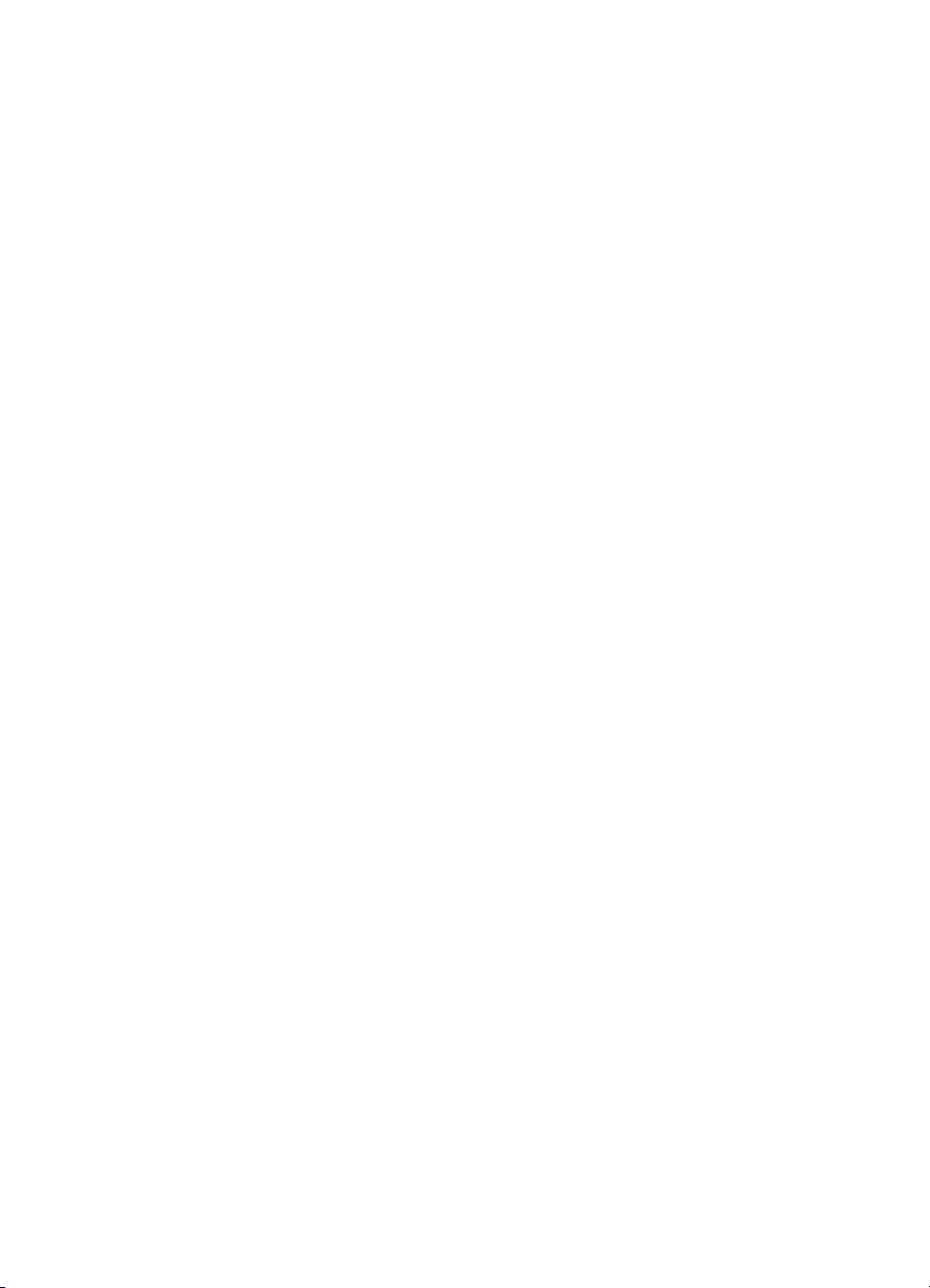
打印质量疑难排解......................................................................................................76
颜色错误、不精确或有渗色..................................................................................77
墨水没有完全添满文字或图像..............................................................................80
在无边框打印输出的底部附近出现一条水平的打印内容扭曲区域.........................82
打印输出有水平条纹或水平线..............................................................................83
打印输出褪色或色彩模糊......................................................................................85
打印输出看上去模糊不清......................................................................................86
打印输出倾斜或弯曲.............................................................................................88
纸张背面有墨水条纹.............................................................................................89
不从进纸盒进纸....................................................................................................89
较差的黑色文本....................................................................................................91
产品打印速度缓慢................................................................................................92
高级打印头维护....................................................................................................93
清洁打印头......................................................................................................93
校准打印头......................................................................................................94
解决进纸问题.............................................................................................................95
解决设备管理问题......................................................................................................96
无法打开嵌入式 Web 服务器................................................................................97
解决网络问题.............................................................................................................97
解决无线问题.............................................................................................................98
基本的无线疑难排解.............................................................................................98
高级的无线疑难排解.............................................................................................99
确保计算机已连接到网络................................................................................99
确保 HP 设备已连接到您的网络....................................................................101
查看防火墙软件是否阻止了通信...................................................................101
确保 HP 设备联机并且已就绪.......................................................................102
您的无线路由器使用的是隐藏的 SSID..........................................................102
确保 HP 设备的无线版本设置为默认打印机驱动程序(仅限 Windows).....103
确保 HP 网络设备支持服务正在运行(仅限 Windows)..............................103
向无线访问点 (WAP) 添加硬件地址..............................................................103
安装问题疑难排解....................................................................................................104
硬件安装建议......................................................................................................104
软件安装建议......................................................................................................105
解决网络问题......................................................................................................106
4
Page 9
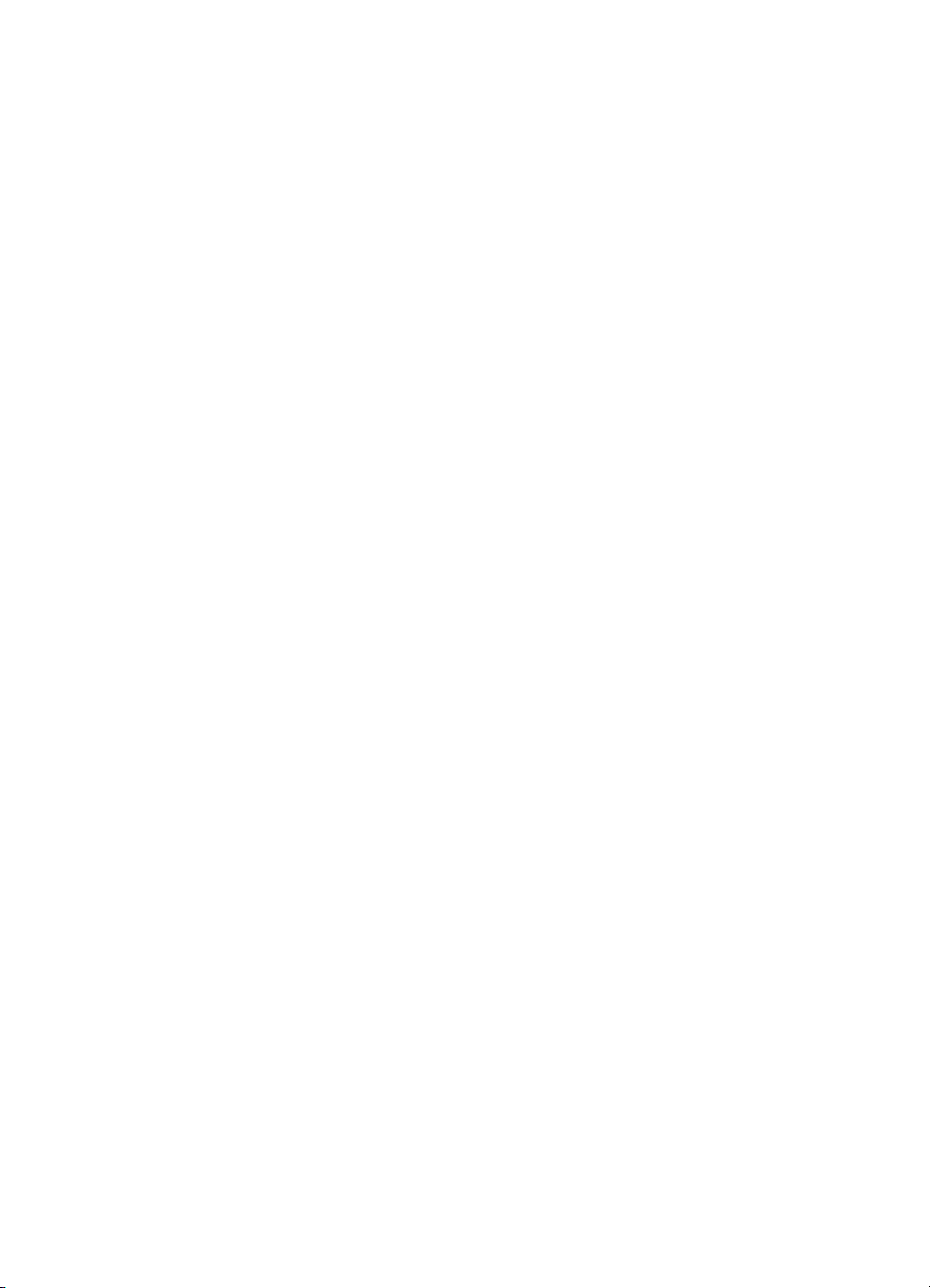
目录
清除卡纸..................................................................................................................107
清除设备中的卡纸..............................................................................................107
避免卡纸的提示..................................................................................................108
错误 (Windows).......................................................................................................108
打印头问题 - 打印头似乎缺失或损坏..................................................................109
打印头不兼容......................................................................................................109
打印头问题和高级打印头维护............................................................................109
打印头问题 - 下面的打印头有问题................................................................109
高级打印头维护.............................................................................................109
设备已断开连接..................................................................................................114
墨水量警告.........................................................................................................114
HP 建议您准备好替换墨盒,以便在打印质量不再可接受时使用。...............114
以下墨盒中的墨水量可能不足,以至于打印质量很差,因此可能需要尽快
更换墨盒。HP 建议您准备好替换墨盒,以便在打印质量不再可接受时安
装。...............................................................................................................115
墨水系统故障................................................................................................115
墨盒问题.............................................................................................................115
下列墨盒似乎缺失或损坏..............................................................................115
墨盒在错误的插槽中 - 下列墨盒在错误的插槽中...........................................116
墨盒问题.............................................................................................................116
纸张不符.............................................................................................................116
墨盒托架无法移动..............................................................................................116
卡纸....................................................................................................................116
打印机中无纸......................................................................................................116
不兼容的墨盒......................................................................................................117
以下墨盒不适用于本打印机...........................................................................117
以下墨盒不适用于本打印机(由于本打印机当前已进行配置).....................117
打印机脱机.........................................................................................................117
打印机处于暂停状态...........................................................................................117
文档无法打印......................................................................................................118
以前使用过的 HP 原装墨盒................................................................................118
墨水容量警告......................................................................................................118
常规打印机错误..................................................................................................118
6
控制面板指示灯参考
控制面板指示灯说明................................................................................................119
A
HP 耗材与附件
在线订购打印耗材....................................................................................................125
附件.........................................................................................................................125
耗材.........................................................................................................................125
墨盒....................................................................................................................126
HP 介质..............................................................................................................126
B
支持与保修
获得电子支持...........................................................................................................127
5
Page 10

获得 HP 电话支持....................................................................................................128
致电前................................................................................................................128
支持过程.............................................................................................................128
HP 电话支持.......................................................................................................129
电话支持期....................................................................................................129
电话支持号码................................................................................................130
拨打电话.......................................................................................................131
电话支持期后................................................................................................131
其它担保选项......................................................................................................131
HP Quick Exchange Service(日本)................................................................131
HP 韩国客户支持................................................................................................132
Hewlett-Packard 有限保修声明................................................................................133
墨盒保修信息...........................................................................................................134
准备好设备以便装运................................................................................................134
卸下背部检修板或双面打印器............................................................................134
拆除出纸盒.........................................................................................................134
包装设备..................................................................................................................135
C
设备规格
物理规格..................................................................................................................136
产品功能和特性.......................................................................................................136
处理器和内存规格....................................................................................................137
系统要求..................................................................................................................137
网络协议规格...........................................................................................................138
嵌入式 Web 服务器规格..........................................................................................138
打印分辨率...............................................................................................................139
环境规格..................................................................................................................139
电气规格..................................................................................................................139
噪音排放规格(以“草稿”模式打印,噪音等级符合 ISO 7779)..........................139
D
管制信息
FCC 声明.................................................................................................................140
韩国用户须知...........................................................................................................141
适用于日本用户的 VCCI (Class B) 符合性声明.......................................................141
有关电源线使用的日本用户须知..............................................................................141
有毒有害物质表.......................................................................................................141
LED 指示灯说明.......................................................................................................142
无线产品规范信息....................................................................................................142
暴露在射频辐射下..............................................................................................142
巴西用户须知......................................................................................................142
加拿大用户须知..................................................................................................142
Notice to users in Taiwan...................................................................................143
欧盟管制通告......................................................................................................143
规范型号识别码.......................................................................................................144
一致性声明...............................................................................................................144
6
Page 11
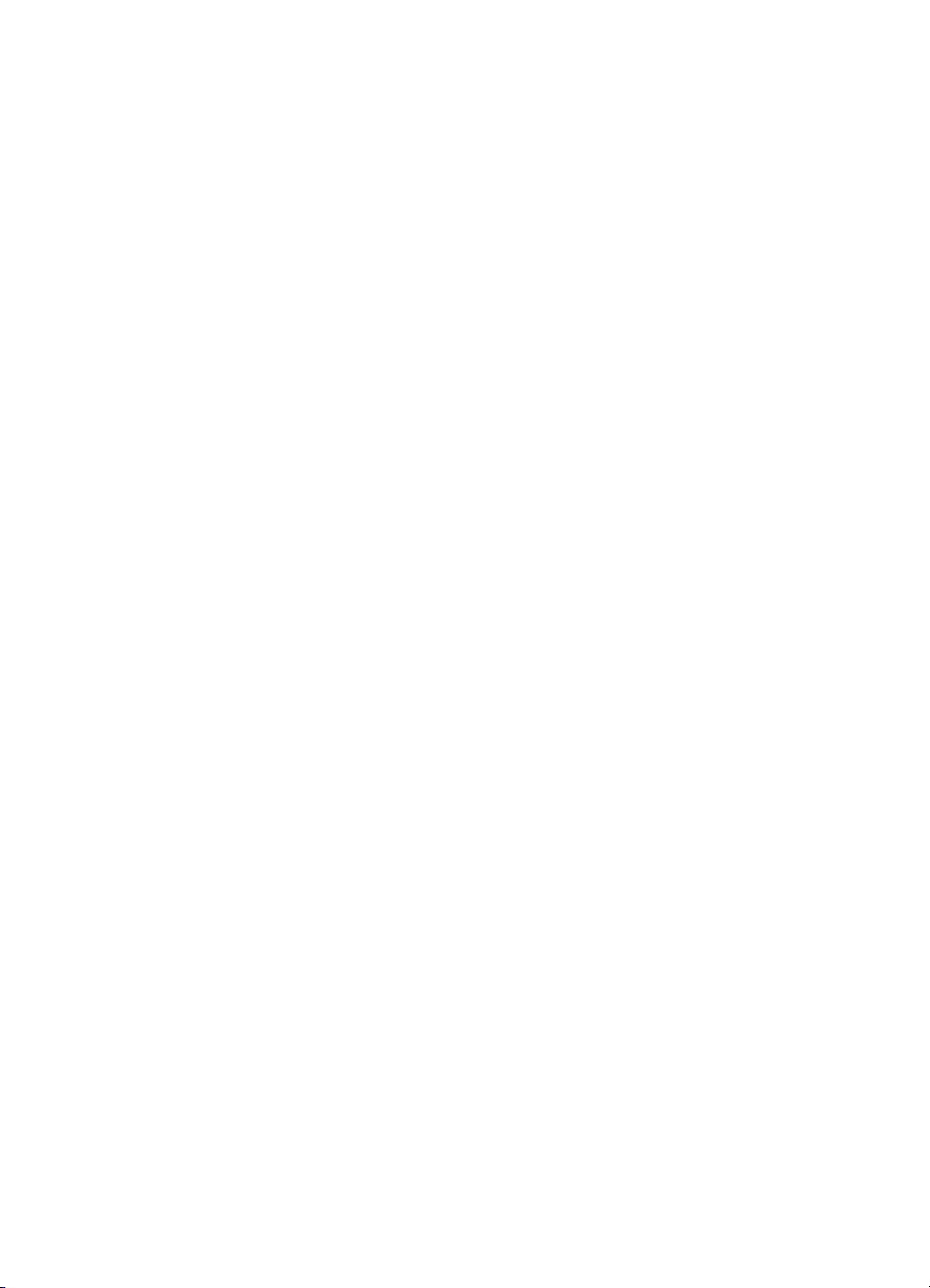
目录
产品的环境管理计划................................................................................................146
用纸....................................................................................................................146
塑料....................................................................................................................146
材料安全数据页..................................................................................................146
回收计划.............................................................................................................146
HP 喷墨耗材回收计划........................................................................................146
对欧盟国家私人住户对废弃家用设备的处理.......................................................147
能耗....................................................................................................................147
第三方许可协议.......................................................................................................148
Expat..................................................................................................................148
OpenSSL............................................................................................................148
SHA2..................................................................................................................151
索引...............................................................................................................................152
7
Page 12
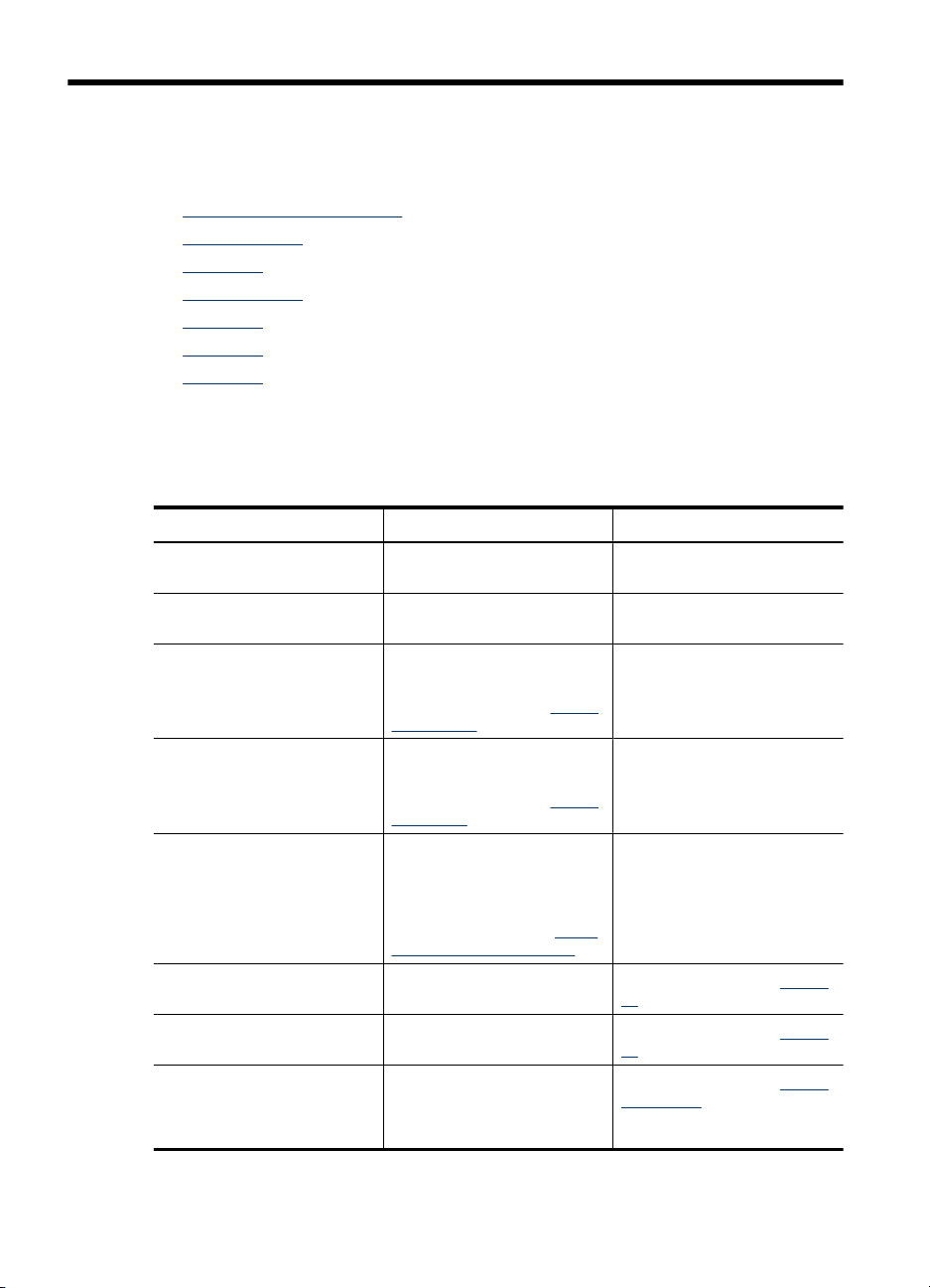
1
入门指南
本指南提供有关如何使用设备及解决问题的详细信息。
•
查找有关产品的其他资源
•
查找设备型号
•
辅助功能
•
了解设备部件
•
连接信息
•
关闭设备
•
环保提示
查找有关产品的其他资源
可从下列资源获得本指南中未包含的产品信息和故障排除资源:
参考资源 描述 位置
readme 文件和发行说明 提供近期发布的信息和故障排
无线入门指南(仅限某些型号) 提供有关设置本设备无线功能
设备管理工具(网络连接) 用于查看状态信息、更改设置
工具箱(Microsoft
Windows®)
HP 打印机实用程序 (Mac OSX)包含一些工具,用于配置打印
控制面板 提供有关操作的状态、错误和
日志和报告 提供关于已发生事件的信息。 有关详细信息,请参阅监视设
打印机状态报告
®
除提示。
的说明。
和管理设备。
有关详细信息,请参阅
Web 服务器。
提供有关打印头状态的信息以
及获得维护服务的信息。
有关详细信息,请参阅
(Windows)。
设置、校准设备、清洁打印
头、打印配置页以及查找网站
上的支持信息。
有关详细信息,请参阅
印机实用程序 (Mac OS X)。
警告信息。
设备信息:
•
产品名称
◦
型号
◦
嵌入式
工具箱
HP 打
包含在 Starter CD 中。
本文档的打印版本随设备一起
提供。
由所连接的计算机提供。
通常随设备软件安装。
通常随设备软件安装。
有关详细信息,请参阅控制面
板。
备。
有关详细信息,请参阅了解打
印机状态页。
8
入门指南
Page 13
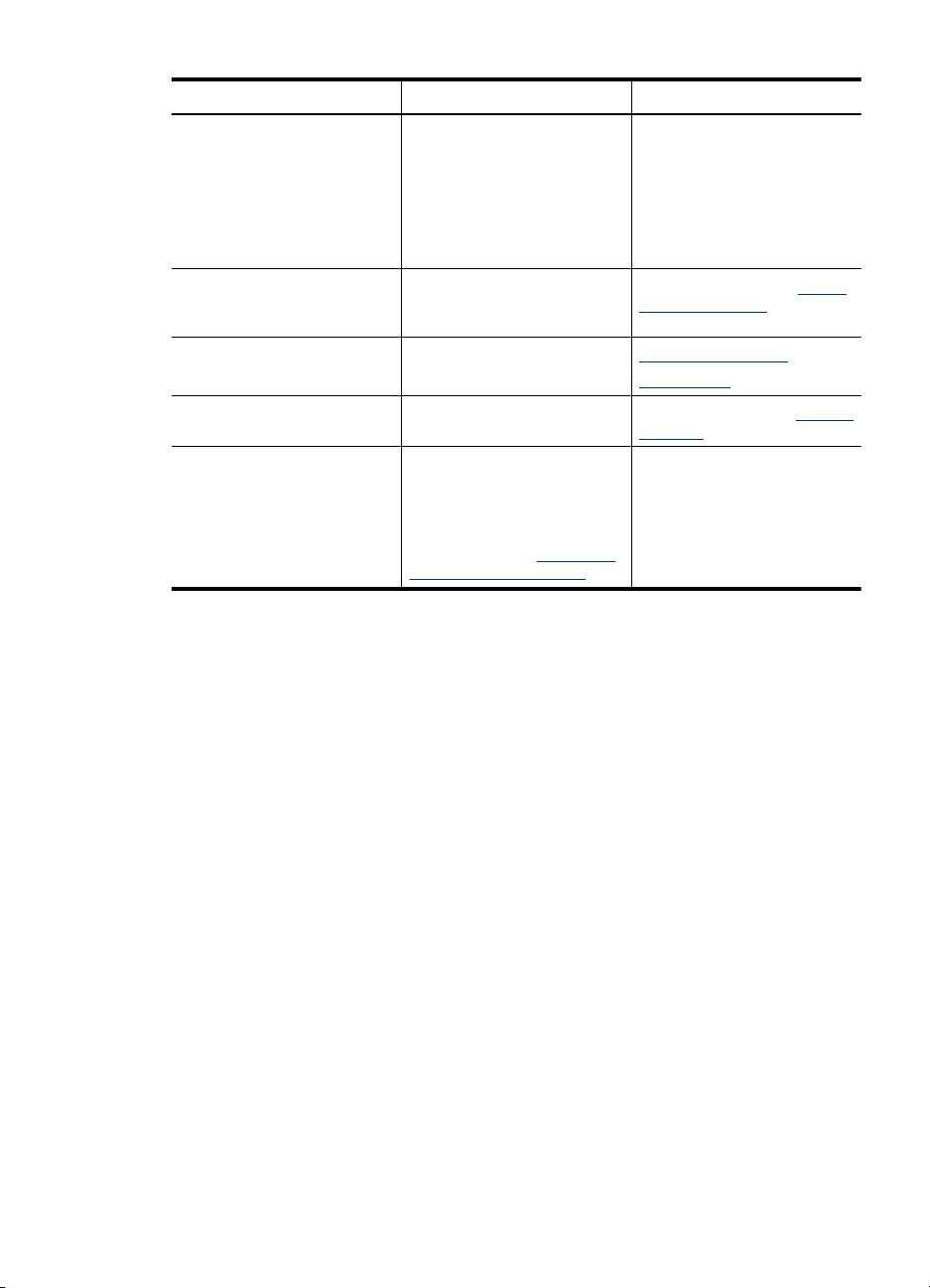
(续)
参考资源 描述 位置
序列号
◦
固件版本号
◦
已安装的附件(例如,双
•
面打印器)
从纸盒和附件打印的页数
•
打印耗材状态
•
打印质量诊断页 诊断影响打印质量的问题,并
HP 网站 提供最新的打印机软件、产品
HP 电话支持 列出与 HP 联系的信息。 有关详细信息,请参阅获得 HP
HP 解决方案中心 (Windows) 用于更改设备设置、订购耗
帮助您确定是否运行任何维护
服务以提高打印输出质量。
和支持信息。
材、启动以及访问联机帮助。
根据您所安装的设备,HP 解决
方案中心提供其他功能,例如
访问 HP 照片图像软件。有关
详细信息,请参见
决方案中心(Windows)。
使用 HP 解
有关详细信息,请参阅打印并
评估打印质量报告。
www.hp.com/support
www.hp.com
电话支持。
通常随设备软件安装。
查找设备型号
除了显示在设备前面的型号名称以外,本设备还有一个特定的型号。可以使用这
个编号来帮助确定适用于您产品的耗材或附件以及何时获得支持。
这个特定的型号显示在设备内部靠近墨盒区域的标签上。
辅助功能
该设备提供了许多便于残障人士使用的功能。
可视性
通过使用操作系统的辅助选项和功能,设备软件为有视觉缺陷或视力不佳者提供
了使用上的便利。 它也支持大多数的辅助功能技术,如屏幕阅读器、盲文阅读
器和语音文本转换程序。 对于患有色盲症的用户,在软件中和控制面板上的颜
色按钮和标签上都有简短的文字或图标,表示了相应的操作。
移动性
对于有行动障碍的用户,设备软件功能可以通过键盘命令执行。 软件也支持
Windows 辅助功能选项,例如粘滞键、切换键、过滤键和鼠标键。 对于一些力
量和活动范围受到限制的用户,也可以方便地操作设备盖板、按钮、纸盘和纸张
导板。
支持
辅助功能
9
Page 14
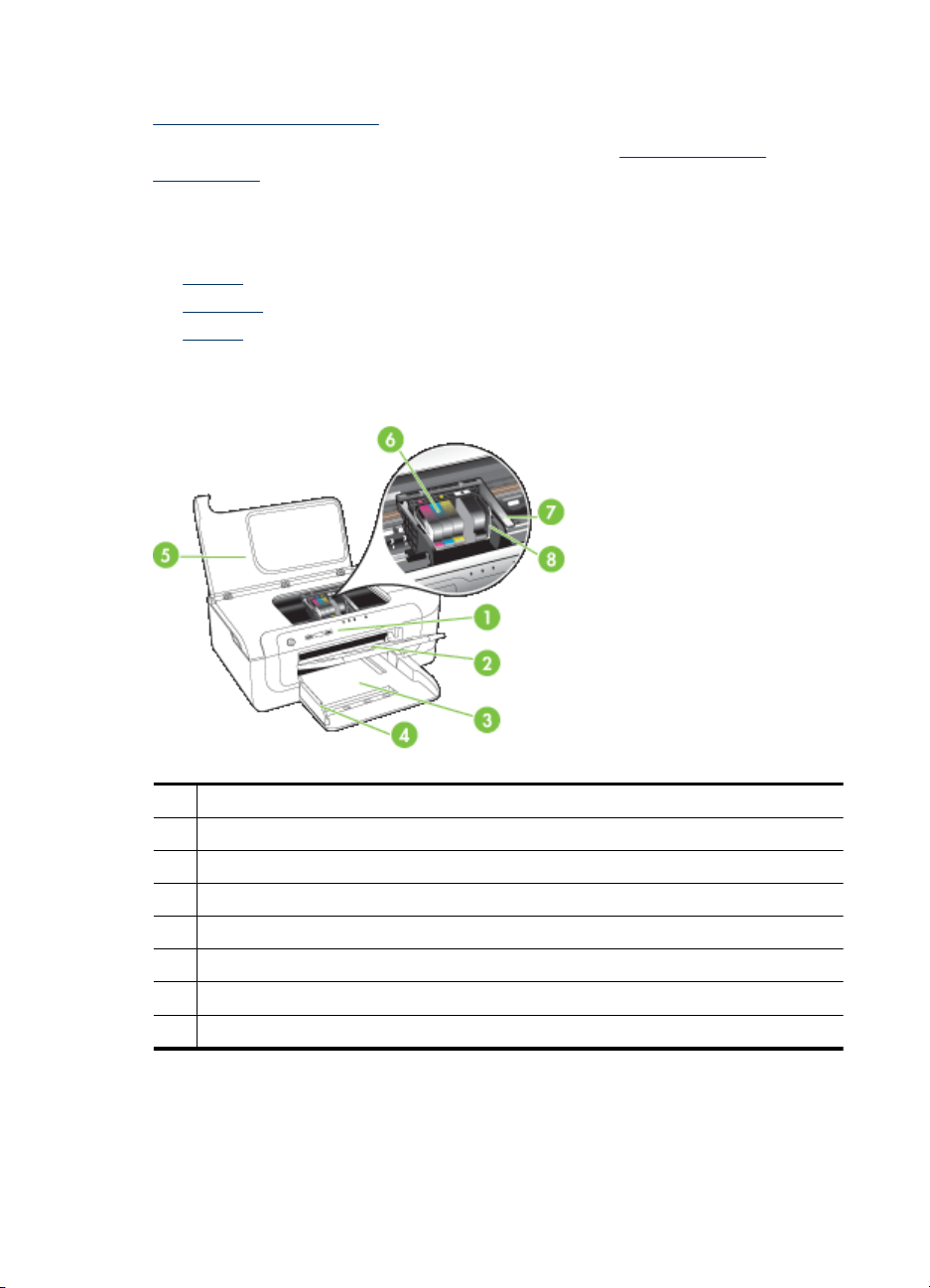
第 1 章
有关该产品辅助功能和 HP 对产品辅助功能承诺的详细信息,请访问 HP 网站:
www.hp.com/accessibility。
有关 Mac OS X 的辅助功能信息,请访问 Apple 网站
accessibility。
了解设备部件
•
前视图
•
控制面板
•
后视图
前视图
www.apple.com/
10
1
2
3
4
5
6
7
8
入门指南
控制面板
出纸架
纸盘 1
宽度导板
顶盖
墨盒/硒鼓
打印头锁栓
打印头
Page 15
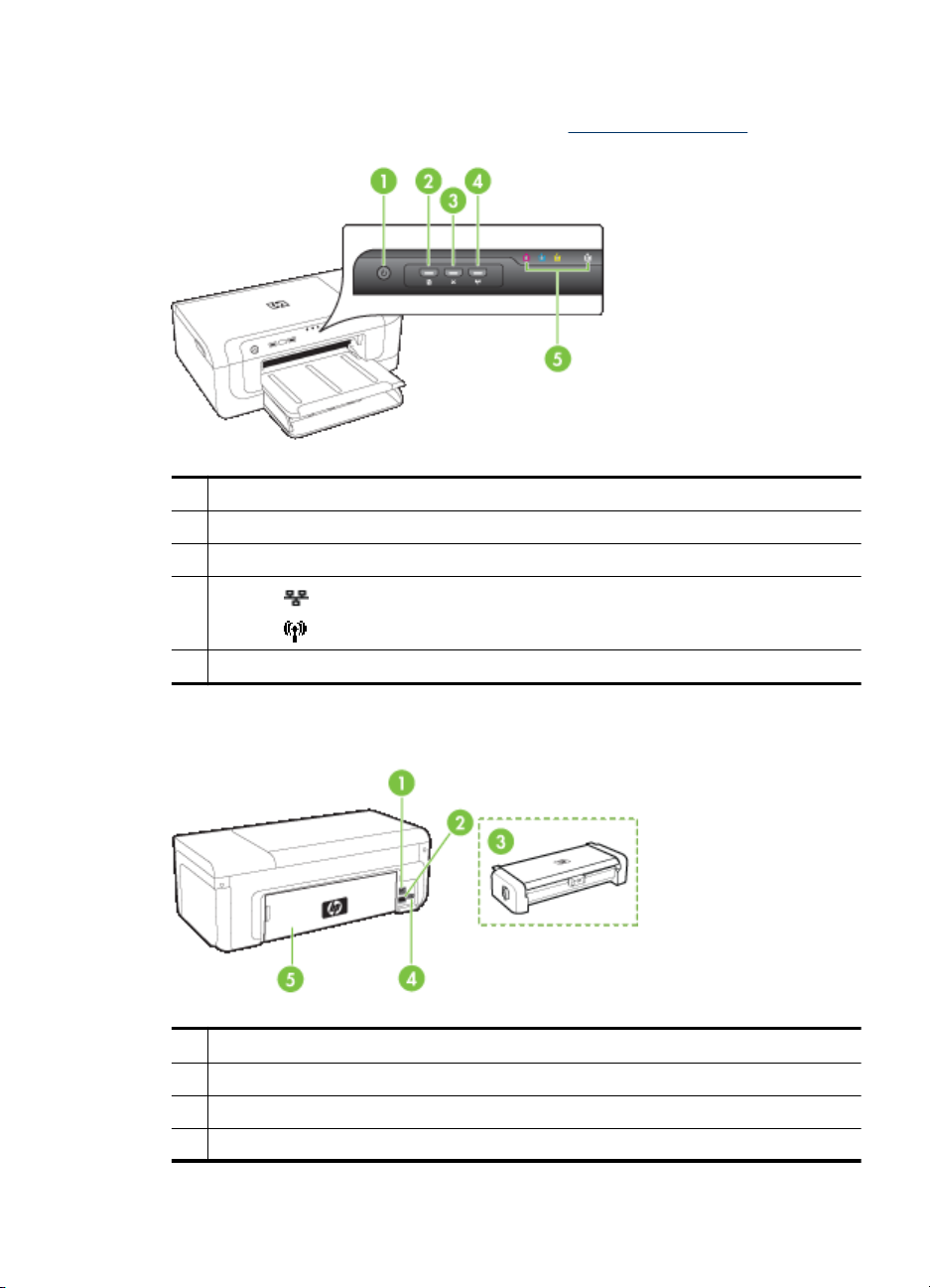
控制面板
有关说明控制面板指示灯的详细信息,请参阅
1
电源按钮和指示灯
2
恢复按钮和指示灯
3
取消按钮
4
网络按钮 (仅在某些机型上提供)
无线按钮
5
“墨盒”指示灯
(仅在某些机型上提供)
控制面板指示灯参考。
后视图
1
背面的通用串行总线(USB)端口
2
以太网网络端口
3
自动双面打印附件(双面打印器)(仅限某些型号)
4
电源输入
了解设备部件
11
Page 16

第 1 章
(续)
5
连接信息
后检修面板
描述 为确保最佳性能而推荐的
计算机连接数目
USB 连接 一台计算机,通过 USB
电缆连接到设备背面的
USB 2.0 高速端口上。
Ethernet(有线)连接 最多五台计算机,使用集
线器或路由器连接到设备。
打印机共享 最多五台计算机。
必须始终打开主机,否则
其它计算机将无法打印到
设备。
802.11 无线(仅限某些型号)最多五台计算机,使用集
线器或路由器连接到设备。
关闭设备
可通过按位于产品上的“电源”按钮来关闭 HP 产品。请等待至“电源”灯熄灭
再拔出电源线或关闭电源。如果未正确关闭 HP 产品,墨盒托架可能不会返回到
正确位置,这可能会导致打印头出现问题并影响打印质量。
环保提示
支持的软件功能 安装说明
支持所有功能。 请参见配置设备
支持所有功能。 按照此指南的在本地共享
支持主计算机的所有功
能。 对于其他计算机,只
支持打印功能。
支持所有功能。 按照无线入门指南中的说
(Windows)或配置设备
(Mac OS X)。
网络上共享设备小节中的
描述获取进一步说明。
按照在本地共享网络上共
享设备中的说明操作。
明或请参见设置无线通信
设备。
12
HP 致力于帮助客户减少环境污染。HP 已经提供了下面的环保提示,可帮助您
将重点放在通过各种方法评估和减少您的打印选项所造成的影响。除了此产品中
的指定功能,请访问“HP 环保解决方案”网站获取更多关于 HP 环保措施的信
息。
www.hp.com/hpinfo/globalcitizenship/environment/
•
双面打印:通过使用节省纸张的打印方式,您可以在同一张纸上双面打印多
页文档以减少纸张使用量。有关详细信息,请参见
双面打印(在纸张两面打
印)。
•
智能 Web 打印:HP Smart Web 打印界面包括一个剪贴簿和编辑剪辑窗口,
在该窗口中,可以存储、组织或打印从 Web 收集的剪辑。有关详细信息,请
参见
打印网页(仅限 Windows)。
入门指南
Page 17

•
能源节约信息:要确定本产品是否符合 ENERGY STAR® 标准要求,请参阅
能耗。
•
回收材料:有关回收 HP 产品的详细信息,请访问:
www.hp.com/hpinfo/globalcitizenship/environment/recycle/
环保提示
13
Page 18

2
安装附件
本节包括以下主题:
•
安装双面打印器(仅限某些型号)
•
启动附件
安装双面打印器(仅限某些型号)
安装了可选自动双面打印附件(双面打印器)后,可自动在一张纸的两面上进行
打印。 有关使用双面打印器的信息,请参阅
安装双面打印器
1.
按背部检修板上的按钮,从设备上取下检修板。
2.
将双面打印器滑入设备,直到该单元锁定到位。 安装双面打印器时,请勿按
下该单元任一侧的按钮;仅当从设备上取下该单元时,才使用这些按钮。
双面打印(在纸张两面打印)。
启动附件
本节包含以下主题:
•
激活和取消激活设备上的双面打印器
•
启动或关闭 Windows 计算机的附件
•
在 Macintosh 计算机上打开附件
激活和取消激活设备上的双面打印器
当安装或卸载双面打印器时,您需要激活或取消激活设备控制面板上的附件。
激活或取消激活双面打印器
14
▲
安装附件
取消按钮和 网络按钮 5 秒钟。松开按钮后,设备将打印一份报告让
按住
您知道双面打印器已激活。
Page 19
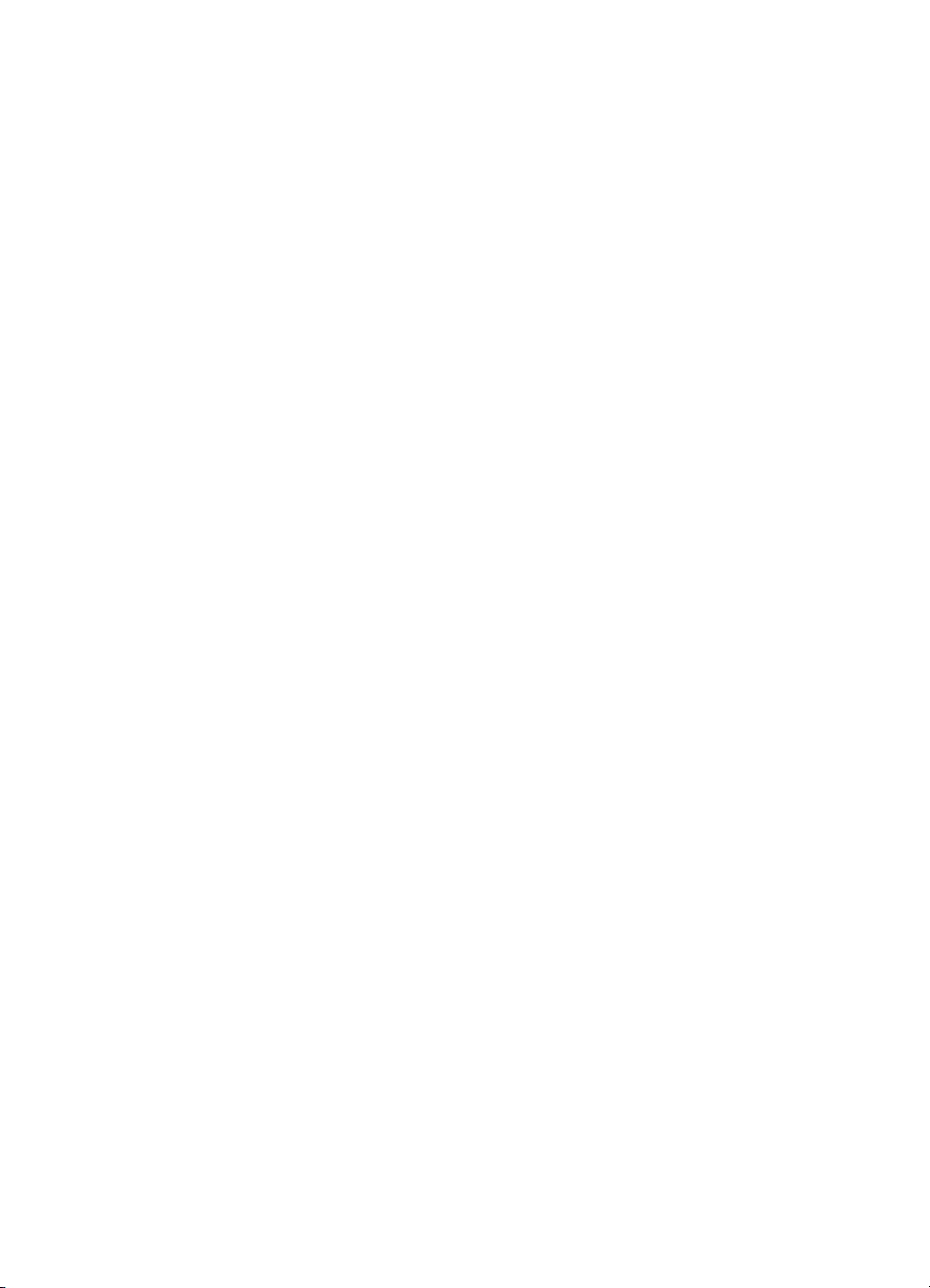
启动或关闭 Windows 计算机的附件
1.
单击桌面上的“开始”按钮。
2.
选择“打印机和传真”,右键单击设备然后选择“属性”。
3.
单击“设备设置”选项卡,然后单击“已安装”或“未安装”以启动或关闭
双面打印器。
在 Macintosh 计算机上打开附件
1.
从桌面,单击 Apple 菜单下的“系统首选项”。
2.
单击“打印和传真”。
3.
选择设备,然后单击“打印机设置” (Mac OS X 10.4) 或“选项和耗
材...” (Mac OS X 10.5)。
4.
执行以下某个操作:
a. Mac OS X (10.4):从下拉菜单中选择“可安装选项”。
b. Mac OS X (10.5) 选择“驱动程序”选项卡。
5.
选择“HP 双面打印附件(双面打印器)”旁边的复选框以启动双面打印器。
取消选中复选框以关闭双面打印器。
启动附件
15
Page 20
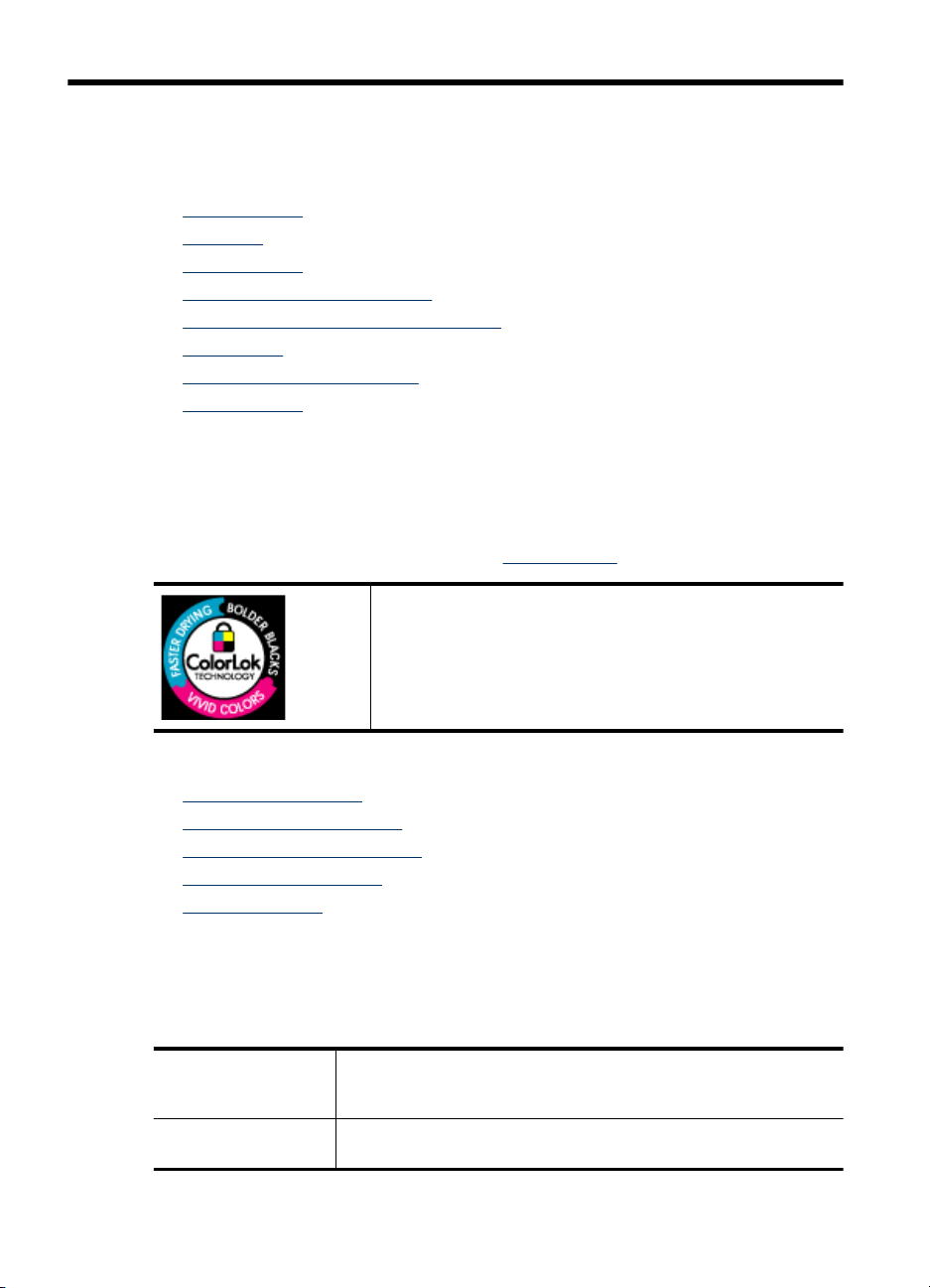
3
使用设备
本节包括以下主题:
•
选择打印介质
•
放入介质
•
更改打印设置
•
双面打印(在纸张两面打印)
•
在特殊介质和自定义尺寸介质上打印
•
无边界打印
•
打印网页(仅限 Windows)
•
取消打印作业
选择打印介质
本设备可以和大多数类型的办公介质配合使用。 大量采购打印介质之前,最好
对各种打印介质类型进行测试。 为获得最佳打印质量,请使用 HP 介质。 有关
HP 介质的详细信息,请访问 HP 网站:
www.hp.com。
HP 建议您使用具有 ColorLok 徽标的普通纸来打印日常文档。所
有具有 ColorLok 徽标的纸张都经过独立测试,可以满足较高的可
靠性和打印质量标准,与一般的普通纸相比,所生成的文档色彩更
加生动明快、黑色更浓而且干燥得更快。请从主要的纸张制造商那
里查找具有 ColorLok 徽标的各种重量和尺寸的纸张。
本节包含以下主题:
•
建议使用的打印纸张
•
为打印照片而推荐的纸张
•
选择和使用打印介质的技巧
•
了解支持的介质的规格
•
设置最小页边距
建议使用的打印纸张
为了获得最佳打印效果,HP 建议使用专为您要打印的项目类型设计的 HP 纸张。
其中某些纸张可能无法在您所在的国家/地区买到。
HP 小册子用纸
HP 高级喷墨打印纸
HP 亮白喷墨打印纸 HP 亮白喷墨纸可以打印出高对比度的颜色和清晰的文字。它不透光,
16
使用设备
这些纸张的两面都是光面或粗面,适用于双面使用。它们是制作近似照
片质量的副本以及打印报告封面、赠券、小册子、广告宣传单和日历中
的商业图片的理想选择。
在进行双面彩色打印时不会产生透视现象,是打印时事通讯、报告和传
Page 21

(续)
单的理想选择。它具有 ColorLok 技术,该技术可减少污点、使黑体更
粗并使颜色更鲜艳。
HP 打印纸 HP 打印纸是高质量的多功能纸。与标准多用纸或复印纸相比,这种纸
HP 办公纸 HP 办公纸是高质量的多功能纸。它适用于复印件、草稿、备忘录和其
HP 办公回收纸 HP 办公回收纸是高质量的多功能纸,其中包含 30% 的回收纤维。它具
HP 高级演示文稿纸
HP 专业纸
HP 高级喷墨投影胶片 HP 高级喷墨投影胶片可使色彩表现更生动、更富有感染力。这类胶片
HP 高级照片纸 这种厚的照片纸具有快速晾干表面,可便于处理而且不会留有污痕。它
HP 常用照片纸 使用为非正式照片打印设计的纸张,以较低的成本打印色彩丰富的日常
HP 热烫转印纸 HP 热烫转印纸(用于彩色织物或浅色/白色织物)是根据数码照片制作
张打印文档的外观更加丰富多采。它具有 ColorLok 技术,该技术可减
少污点、使黑体更粗并使颜色更鲜艳。它是无酸的,适用于需要更长期
保存的文档。
他日常文档。它具有 ColorLok 技术,该技术可减少污点、使黑体更粗
并使颜色更鲜艳。它是无酸的,适用于需要更长期保存的文档
有 ColorLok 技术,该技术可减少污点、使黑体更粗并使颜色更鲜艳。
它是无酸的,适用于需要更长期保存的文档。
这些纸的两面都是粗面,最适用于演示文稿、提议、报告和时事通讯。
它们是重磅纸,可提供令人印象深刻的外观和质感。
易于使用和处理,并且能迅速晾干,不留污痕。
可以防水、污点、指纹和潮湿。照片的打印效果看上去更像照相馆处理
的照片。可供选择的纸张尺寸有:A4、8.5 x 11 英寸、10 x 15 厘米
(4 x 6 英寸)、13 x 18 厘米(5 x 7 英寸)以及双面 – 光泽或软质光
泽(丝质无光泽)。它是无酸的,适用于需要更长期保存的文档。
照片。这种经济的照片纸可迅速晾干,而且便于处理。在任何喷墨打印
机中使用这种纸时,可以获得清晰而又鲜艳的图像。以 8.5 x 11 英寸、
A4、10 x 15 厘米(4 x 6 英寸)尺寸提供,具有半光面。它是无酸的,
适用于需要更长期保存的文档。
个性 T 恤的理想解决方案。
要订购 HP 纸张和其他耗材,请访问 www.hp.com/buy/supplies。如果出现提
示,请选择您的国家/地区,根据提示选择您的产品,然后单击页面上的某个购
物链接。
注意 目前,HP 网站部分内容仅有英文版。
HP 超值照片打印组合:
HP 超值照片打印组合将 HP 原装墨盒和 HP 高级照片纸方便地包装在一起,这
样可节省您的时间,确保您能够使用 HP 打印机打印经济的专业照片。HP 原装
墨盒和 HP 高级照片纸在设计上能够一起使用,以便您的照片可以长期保存并且
可以反复打印。非常适用于打印整个假期的照片,或者打印出多份以便与他人分
享。
为打印照片而推荐的纸张
为了获得最佳打印效果,HP 建议使用专为您要打印的项目类型设计的 HP 纸张。
选择打印介质
17
Page 22
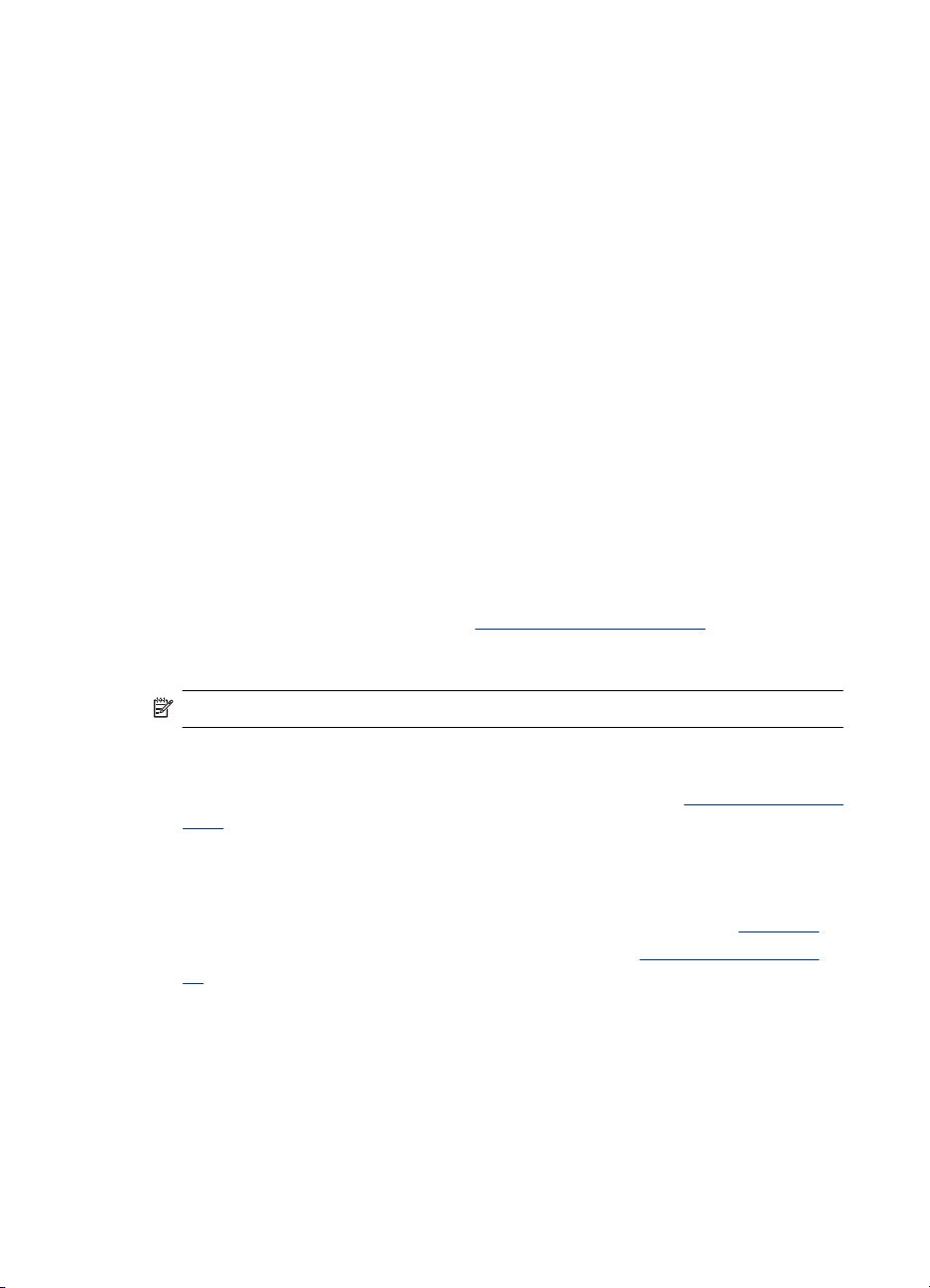
第 3 章
其中某些纸张可能无法在您所在的国家/地区买到。
HP 高级照片纸
这种厚的照片纸具有快速晾干表面,可便于处理而且不会留有污痕。它可以防
水、污点、指纹和潮湿。照片的打印效果看上去更像照相馆处理的照片。可供选
择的纸张尺寸有:A4、8.5 x 11 英寸、10 x 15 厘米(4 x 6 英寸)、13 x 18 厘
米(5 x 7 英寸)以及双面 – 光泽或软质光泽(丝质无光泽)。它是无酸的,适
用于需要更长期保存的文档。
HP 常用照片纸
使用为非正式照片打印设计的纸张,以较低的成本打印色彩丰富的日常照片。这
种经济的照片纸可迅速晾干,而且便于处理。在任何喷墨打印机中使用这种纸
时,可以获得清晰而又鲜艳的图像。以 8.5 x 11 英寸、A4、10 x 15 厘米(4 x 6
英寸)尺寸提供,具有半光面。它是无酸的,适用于需要更长期保存的文档。
HP 超值照片打印组合:
HP 超值照片打印组合将 HP 原装墨盒和 HP 高级照片纸方便地包装在一起,这
样可节省您的时间,确保您能够使用 HP 打印机打印经济的专业照片。HP 原装
墨盒和 HP 高级照片纸在设计上能够一起使用,以便您的照片可以长期保存并且
可以反复打印。非常适用于打印整个假期的照片,或者打印出多份以便与他人分
享。
要订购 HP 纸张和其他耗材,请访问
www.hp.com/buy/supplies。如果出现提
示,请选择您的国家/地区,根据提示选择您的产品,然后单击页面上的某个购
物链接。
注意 目前,HP 网站部分内容仅有英文版。
选择和使用打印介质的技巧
•
应始终使用符合设备规格的介质。 有关详细信息,请参阅
规格。
•
一次仅放入一种类型的介质。如果将特殊介质放在普通介质上面,最终可能
会出现卡纸或打印不正确的问题。
•
令介质打印面朝下,将其放入,同时使介质与纸盒后部对齐。使介质与进纸
盒的右侧对齐,然后调整纸张宽度导板。有关详细信息,请参见
•
不要在纸盒中装入过多介质。有关详细信息,请参见
格。HP 建议装入的特殊介质不要超过纸盒高度的 3/4。
•
要防止卡纸、较差的打印质量和其他打印问题,请避免使用下列介质:
◦
多部分打印纸
◦
损坏、卷曲或起皱的介质
◦
有空洞或穿孔的介质
◦
质地非常粗糙、有凸起或墨水吸收性能不佳的介质
◦
太轻或延展性好的介质
18
使用设备
了解支持的介质的
放入介质。
了解支持的介质的规
Page 23
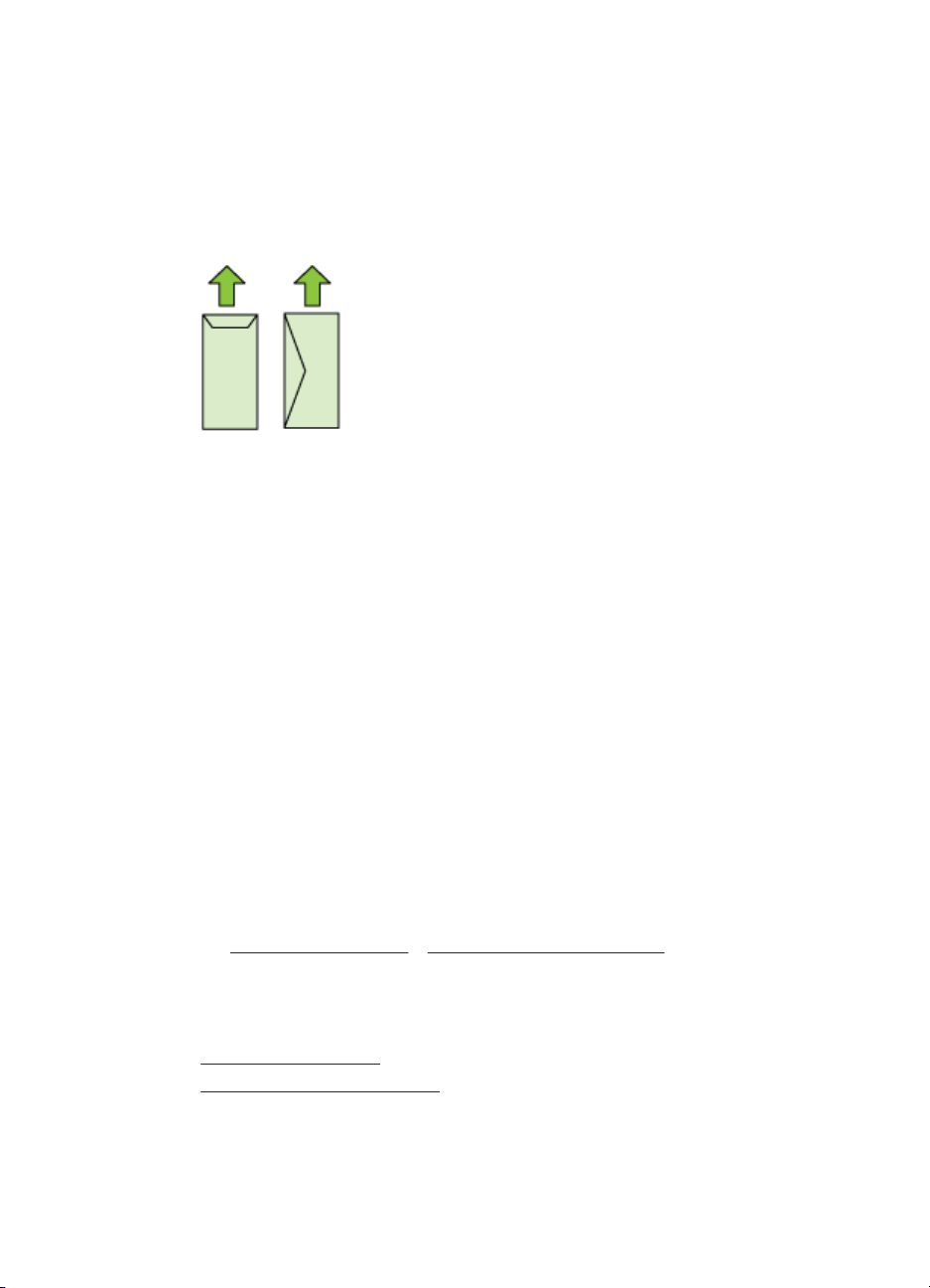
卡片和信封
•
避免使用有非常光泽装饰、自粘胶、扣环或窗口的信封。 还要避免使用卡片
和有厚边、不规则边或卷边的信封,或有褶皱、破裂或以其它方式损坏的区
域的信封。
•
使用结构紧凑的信封,并确保折叠部分的折痕清晰。
•
按照图片放入对齐的信封。
照片介质
•
使用“最佳”模式打印照片。 请注意,在此模式下,打印时间较长,需占用
较多计算机内存。
•
取出打印好的每张照片纸,放置一旁晾干。 让潮湿的介质堆积,则可能会造
成污迹。
投影胶片
•
插入投影胶片,粗糙面朝下,胶带指向设备的后面。
•
取出打印好的每张照片纸,放置一旁晾干。让潮湿的介质堆积,则可能会造
成污迹。
自定义尺寸的介质
•
请仅使用设备支持的自定义尺寸介质。
•
如果您的应用程序支持自定义尺寸介质,请在打印文档前在应用程序中设置
介质尺寸。否则,在打印机驱动程序中设置尺寸。为能在自定义尺寸介质上
正确打印,可能需要重新设置现有文档的格式。
了解支持的介质的规格
了解支持的介质尺寸和了解支持的介质类型和重量表来确定与设备一起使
请使用
用的正确介质和介质所具有的功能。
始终在打印机驱动程序中使用正确的介质类型设置,并将纸盒配置为使用正确的
介质类型。HP 建议您在大批量购买任何纸张之前先进行测试。
•
了解支持的介质尺寸
•
了解支持的介质类型和重量
选择打印介质
19
Page 24
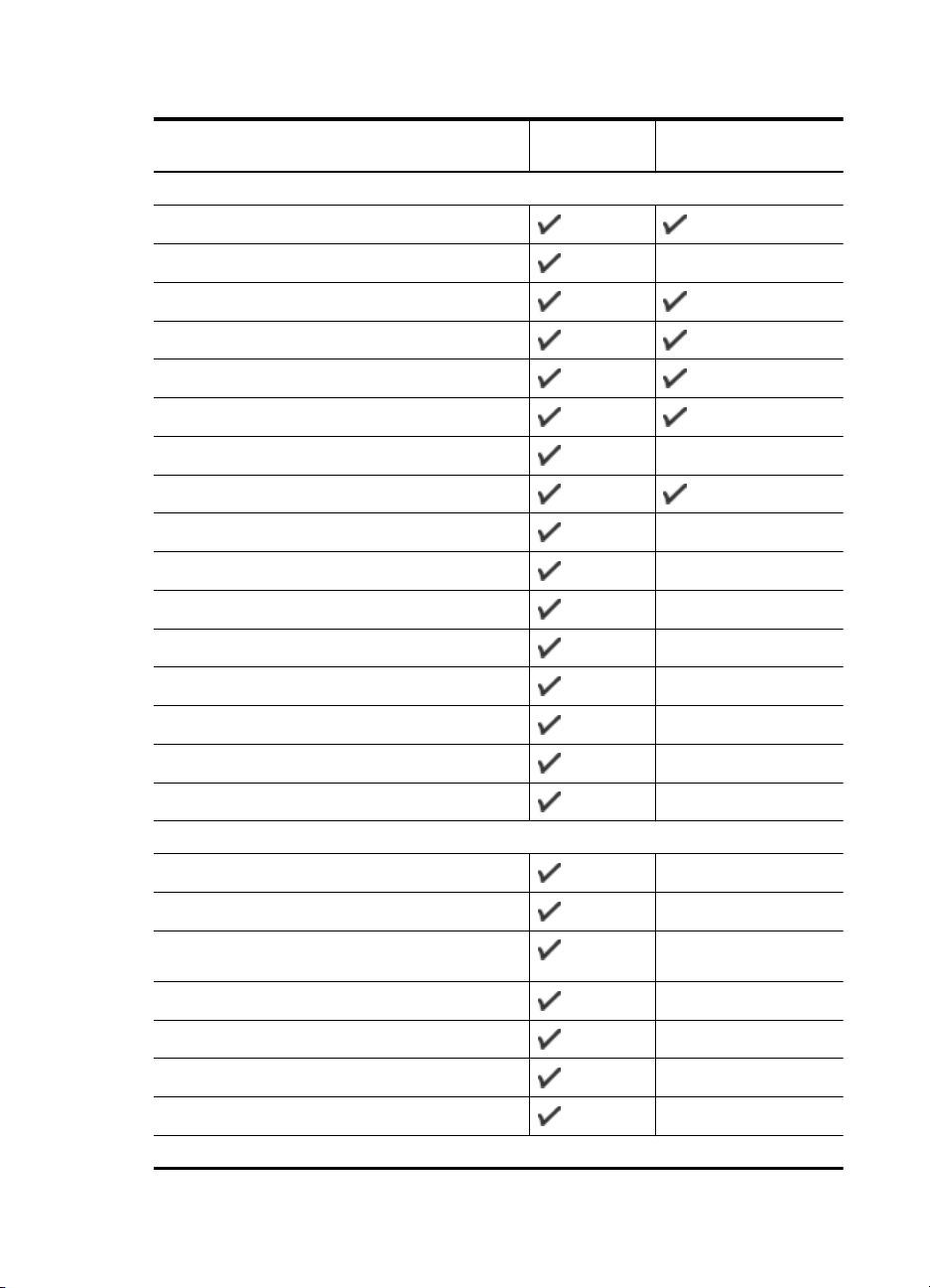
第 3 章
了解支持的介质尺寸
介质尺寸 进纸盒 双面打印器(仅限某些型
标准介质尺寸
U.S. Letter(216 x 279 毫米;8.5 x 11 英寸)
U.S. Legal(216 x 356 毫米;8.5 x 14 英寸)
A4(210 x 297 毫米;8.3 x 11.7 英寸)
U.S. Executive(184 x 267 毫米;7.25 x 10.5 英寸)
B5 (JIS)(182 x 257 毫米;7.17 x 10.12 英寸)
B5 (ISO)(176 x 250 毫米;6.9 x 9.8 英寸)
B7(88 x 125 毫米;3.5 x 4.9 英寸)
A5(148 x 210 毫米;5.8 x 8.3 英寸)
无边界 A4(210 x 297 毫米;8.3 x 11.7 英寸)
无边界 A5(148 x 210 毫米;5.8 x 8.3 英寸)
无边界 B5(182 x 257 毫米;7.17 x 10.12 英寸)
HV(101 x 180 毫米;4.0 x 7.1 英寸)
Cabinet 尺寸(120 x 165 毫米;4.7 x 6.5 英寸)
号)
20
13 x 18 厘米(5 x 7 英寸)
无边框 Cabinet(120 x 165 毫米;4.7 x 6.5 英寸)
无边框 13 x 18 厘米(5 x 7 英寸)
信封
U.S. #10 信封(105 x 241 毫米;4.12 x 9.5 英寸)
C6 信封(114 x 162 毫米;4.5 x 6.4 英寸)
日式信封 Chou #3(120 x 235 毫米;4.7 x 9.3 英
寸)
日式信封 Chou #4(90 x 205 毫米;3.5 x 8.1 英寸)
Monarch 信封
贺卡信封(111 x 162 毫米;4.4 x 6 英寸)
6 3/4 号信封(91 x 165 毫米;3.6 x 6.5 英寸)
卡片
使用设备
Page 25
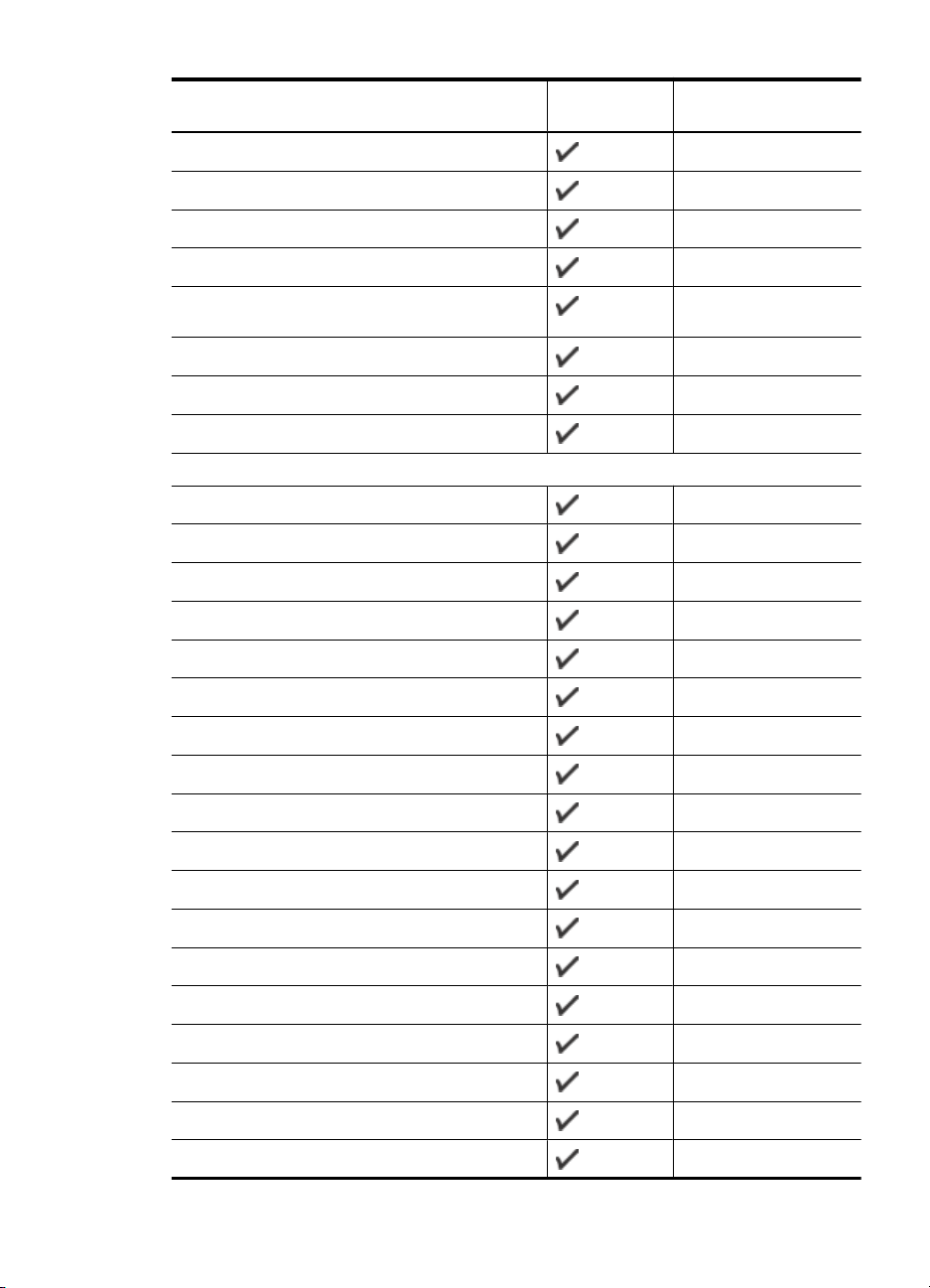
(续)
介质尺寸 进纸盒 双面打印器(仅限某些型
号)
索引卡(76.2 x 127 毫米;3 x 5 英寸)
索引卡(102 x 152 毫米;4 x 6 英寸)
索引卡(127 x 203 毫米;5 x 8 英寸)
A6 卡片(105 x 148.5 毫米;4.13 x 5.83 英寸)
无边界 A6 卡片(105 x 148.5 毫米;4.13 x 5.83 英
寸)
Hagaki**(100 x 148 毫米;3.9 x 5.8 英寸)
Ofuku hagaki**
无边框 Hagaki(100 x 148 毫米;3.9 x 5.8 英寸)**
照片介质
照片介质(102 x 152 毫米;4 x 6 英寸)
照片介质(5 x 7 英寸)
照片介质(8 x 10 英寸)
照片介质(10 x 15 厘米)
L 照片(89 x 127 毫米;3.5 x 5 英寸)
2L(178 x 127 毫米;7.0 x 5.0 英寸)
无边界照片介质(102 x 152 毫米;4 x 6 英寸)
无边界照片介质(5 x 7 英寸)
无边界照片介质(8 x 10 英寸)
无边界照片介质(8.5 x 11 英寸)
无边界照片介质(10 x 15 厘米)
L 无边界照片(89 x 127 毫米;3.5 x 5 英寸)
无边界 2L(178 x 127 毫米;7.0 x 5.0 英寸)
无边界 B5(182 x 257 毫米;7.2 x 10.1 英寸)
无边框 B7(88 x 125 毫米;3.5 x 4.9 英寸)
无边框带裁剪边 4 x 6(102 x 152 毫米;4 x 6 英寸)
无边框带裁剪边 10 x 15 厘米
无边框带裁剪边 4 x 8(10 x 20 厘米)
选择打印介质
21
Page 26
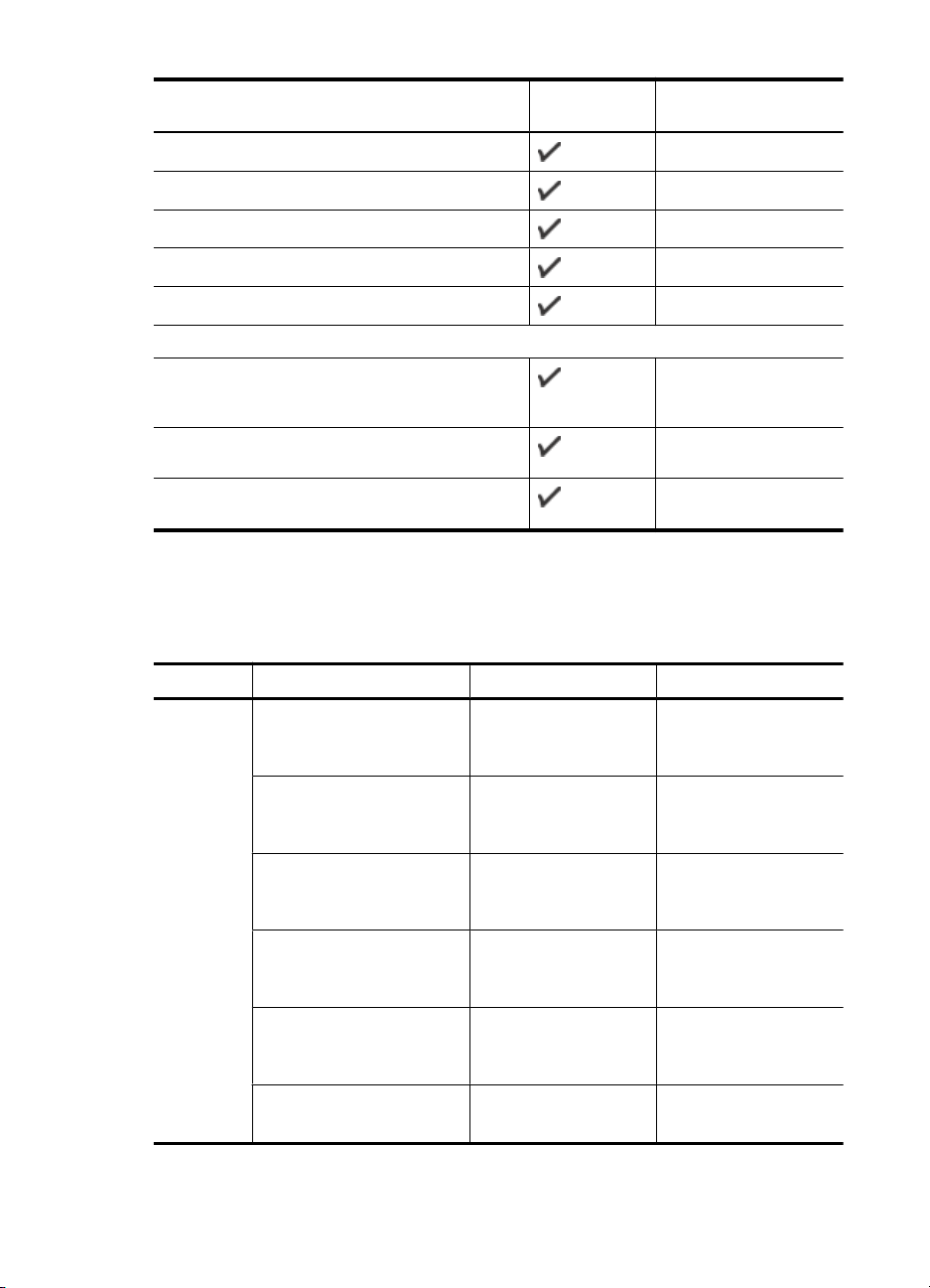
第 3 章
(续)
介质尺寸 进纸盒 双面打印器(仅限某些型
号)
无边框 HV(101 x 180 毫米;4.0 x 7.1 英寸)
无边框双面 A4(210 x 594 毫米;8.3 x 23.4 英寸)
带裁剪边 4 x 6(102 x 152 毫米;4 x 6 英寸)
带裁剪边 10 x 15 厘米
带裁剪边 4 x 8/10 x 20 厘米带裁剪边
其它介质
您可以对纸张尺寸进行自定义,使宽度介于 76.2 至
216 毫米之间,长度介于 101 至 762 毫米之间(3
至 8.5 英寸宽,4 至 30 英寸长)
全景照片介质(4 x 10 英寸,4 x 11 英寸,4 x 12 英
寸)
无边界全景照片介质(4 x 10 英寸,4 x 11 英寸,4
x 12 英寸)
** 本设备仅兼容 Japan Post 的普通和喷墨 hagaki。 不兼容 Japan Post 的照片
hagaki。
了解支持的介质类型和重量
纸盒 类型 重量 容量
进纸盒 纸张 60 到 105 克/米
(16 到 28 磅证券纸)
投影片
照片介质 280 克/米
(75 磅证券纸)
标签纸
信封 75 到 90 克/米
(20 到 24 磅证券纸信封)
卡片 最多 200 克/米
(110 磅索引卡)
2
最多 250 张普通纸
(叠放高度 25 毫米或 1
英寸)
最多 70 张
(叠放高度 17 毫米或
0.67 英寸)
2
最多 100 张
(叠放高度 17 毫米或
0.67 英寸)
最多 100 张
(叠放高度 17 毫米或
0.67 英寸)
2
最多 30 张
(叠放高度 17 毫米或
0.67 英寸)
2
最多 80 张卡片
22
使用设备
Page 27
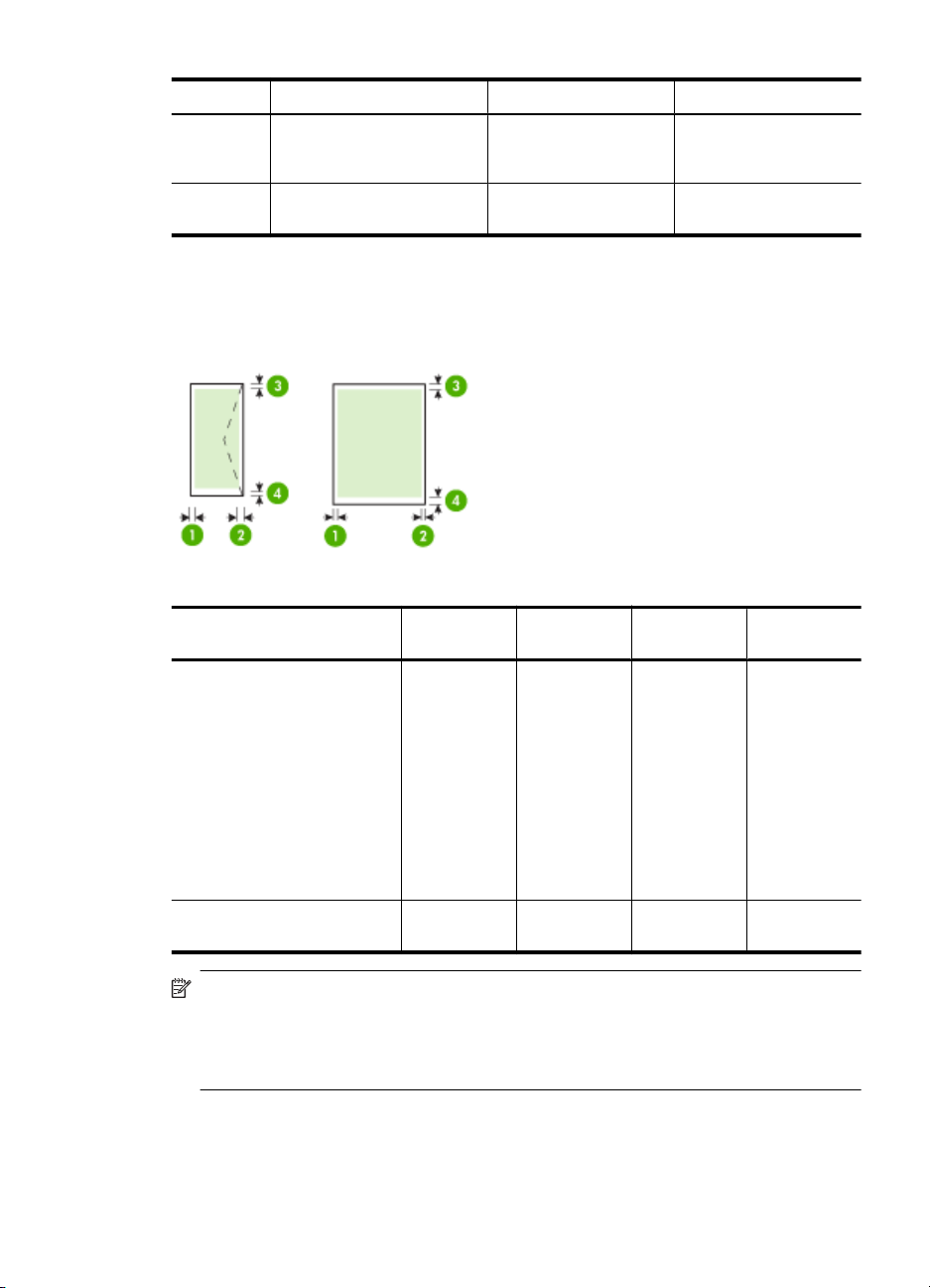
(续)
纸盒 类型 重量 容量
双面打印器
(仅限某些
型号)
出纸盒 支持的所有介质
设置最小页边距
文档页边距必须符合(或超过)纵向版面的页边距设置。
介质 (1)左页边距(2)右页边距(3)上页边距(4) 下页边距
纸张 60 到 105 克/米
(16 到 28 磅证券纸)
2
不适用
最多 50 张普通纸(文本
打印)
U.S. Letter
U.S. Legal
A4
U.S. Executive
B5
A5
卡片
自定义尺寸的介质
照片介质
信封 3.3 毫米
放入介质
本部分说明如何将介质装入设备。
3.3 毫米
(0.13 英寸)
(0.13 英寸)
3.3 毫米
(0.13 英寸)
3.3 毫米
(0.13 英寸)
3.3 毫米
(0.13 英寸)
3.3 毫米
(0.13 英寸)
3.3 毫米
(0.13 英寸)
14.9 毫米
(0.59 英寸)
注意 如果您使用双面打印器在纸张的两面打印,则顶部和底部的最小页边距
必须达到或超过 14.9 毫米(0.59 英寸)。
注意 对于 Mac OS X,所有介质(信封、Hagaki 和 Ofuku Hagaki 除外)的
最小下边距为 15 毫米(0.586 英寸)。
放入介质
23
Page 28
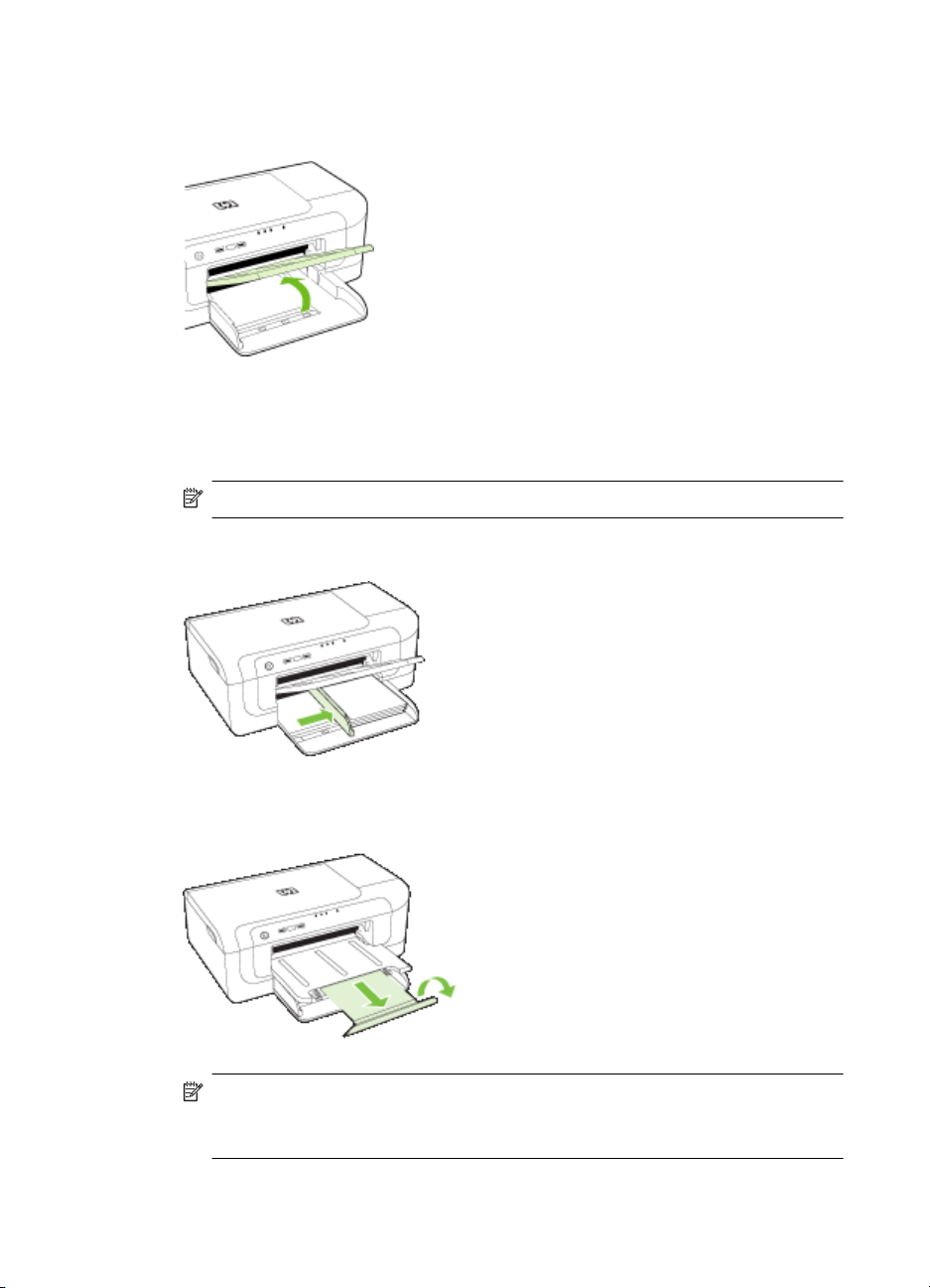
第 3 章
放入纸盒 1(主纸盒)
1.
提起出纸盘。
2.
将介质导板滑出到最宽设置。
3.
沿着纸盒右侧将介质打印面朝下插入纸盒。确保这叠介质与纸盘的右侧和后
侧对齐,高度不超出纸盘的标记线。
注意 切勿在设备正在打印时装纸。
4.
滑动并调节纸盒中的介质导板,以适合装入介质的尺寸,然后放下出纸盒。
24
5.
拉出出纸盘的延伸板。
注意 对于长度超过 279 毫米(11 英寸)的介质,请将延伸板拉出到最
大延伸位置。确保延伸板末端纸盒盒盖没有被提起,否则它将与弹出的纸
张相冲突。
使用设备
Page 29
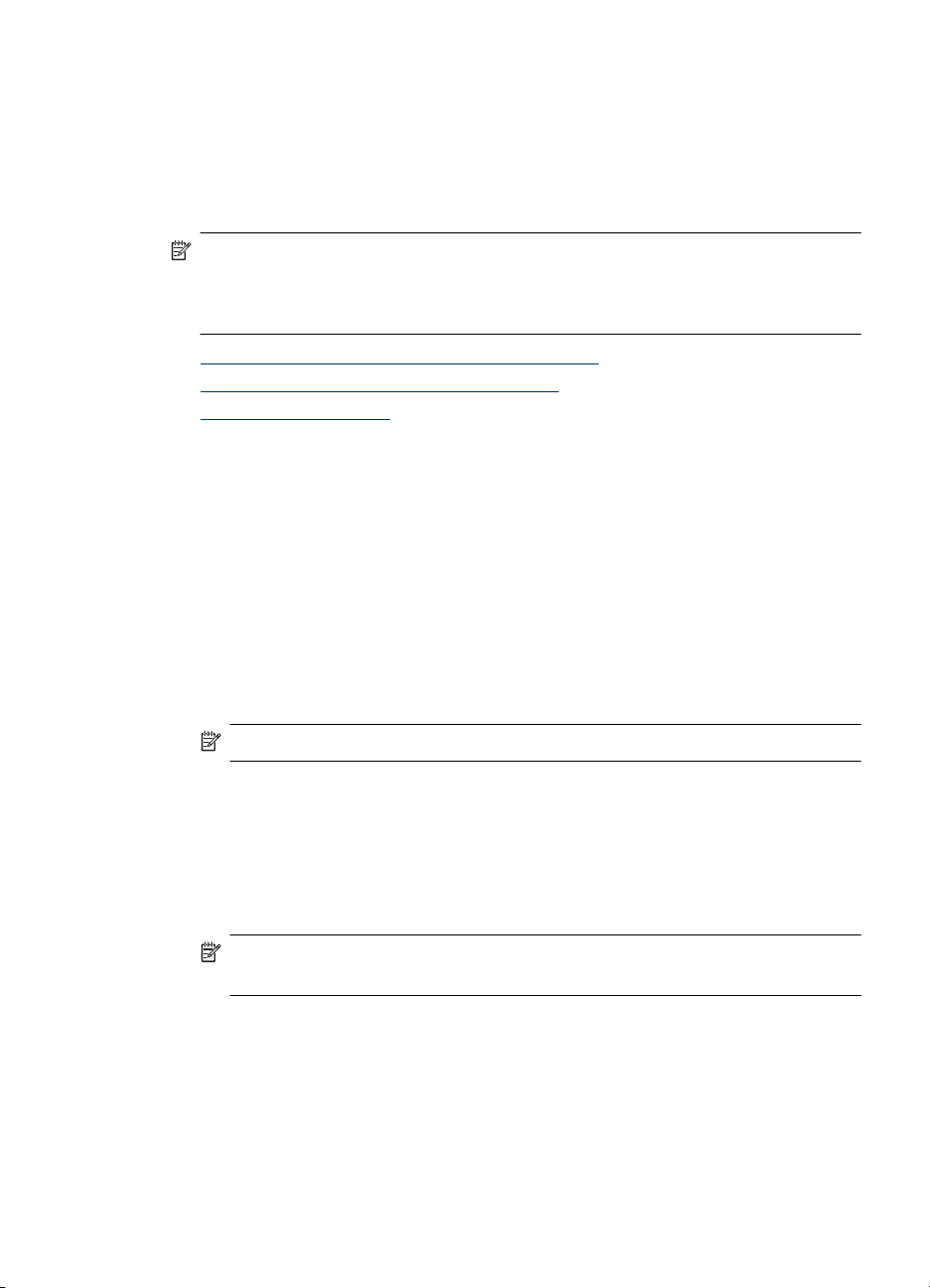
更改打印设置
可以从应用程序或打印机驱动程序中更改打印设置(例如纸张尺寸或类型)。
从应用程序中所做的更改优先于从打印机驱动程序中所做的更改。 但是,关闭
应用程序之后,设置会恢复为在驱动程序中配置的默认设置。
注意 要为所有打印作业设定打印设置,请在打印机驱动程序中进行更改。
有关 Windows 打印机驱动程序功能的详细信息,请参阅该驱动程序的联机帮
助。 有关从特定应用程序打印的详细信息,请参阅该应用程序附带的文档。
•
从应用程序中更改当前作业的设置 (Windows)
•
更改将来所有作业的默认设置 (Windows)
•
更改设置 (Mac OS X)
从应用程序中更改当前作业的设置 (Windows)
1.
打开要打印的文档。
2.
在“文件”菜单中,单击“打印”,然后单击“设置”、“属性”或“首选
项”。 (特定选项可能有所不同,具体情况视所用的应用程序而定。)
3.
选择所需的打印快捷方式,然后单击“确定”、“打印”或类似命令。
更改将来所有作业的默认设置 (Windows)
1.
单击“开始”,指向“设置”,然后单击“打印机”或“打印机和传真”。
-或者依次单击“开始”、“控制面板”,然后双击“打印机”。
注意 如果出现提示,请输入计算机管理员的密码。
2.
右键单击打印机图标,然后单击“属性”、“文档默认值”或“打印首选
项”。
3.
更改所需的设置,然后单击“确定”。
更改设置 (Mac OS X)
1.
在“文件”菜单中,单击“页面设置”。
注意 在 Mac OS X (v10.5) 中,某些应用程序没有“页面设置”菜单,它
是“打印”菜单的一部分。
2.
更改所需的设置(如纸张尺寸),然后单击“确定”。
3.
在“文件”菜单中,单击“打印”打开打印机驱动程序。
4.
更改所需的设置(如介质类型),然后单击“确定”或“打印”。
更改打印设置
25
Page 30
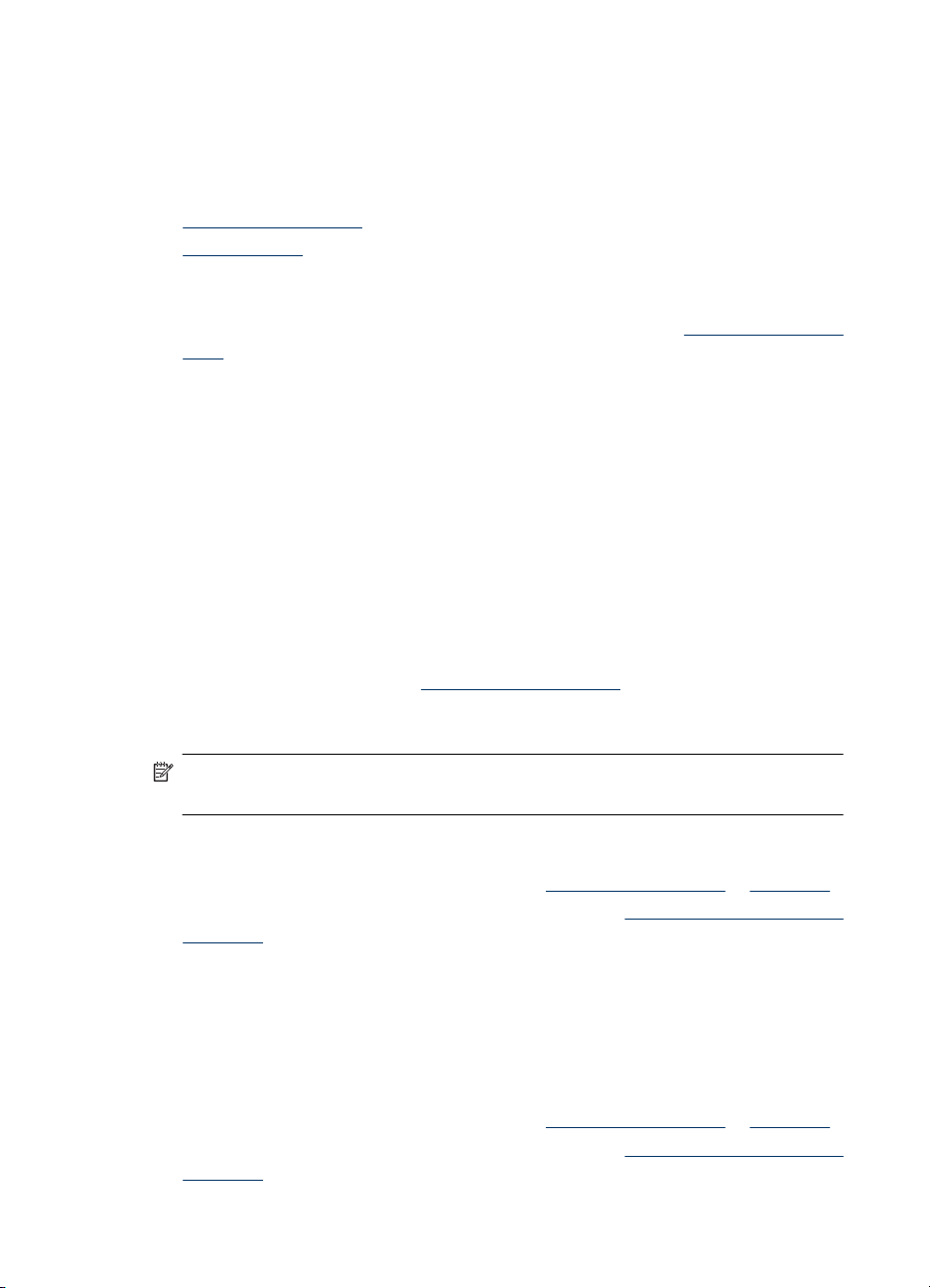
第 3 章
双面打印(在纸张两面打印)
可以在一张介质的两面进行打印,既可以使用自动两面打印附件(双面打印器)
自动进行打印,也可以翻转介质并再次装入设备以手动进行打印。
•
纸张两面打印的准则
•
进行双面打印
纸张两面打印的准则
•
应始终使用符合设备规格的介质。 有关详细信息,请参阅
规格。
•
在应用程序或打印机驱动程序中指定双面打印选项。
•
打印透明胶片、信封、相纸、光面介质或者重量低于 60 g/m
高于 105 g/m
可能会发生卡纸。
•
使用特定类型的介质(如信头、预打印纸张以及有水印和预先打孔的纸张)
进行双面打印时,需要指定打印方向。从运行 Windows 的计算机打印时,设
备首先打印介质的第一面。从使用 Mac OS X 的计算机中打印时,设备先打
印第二面。
•
为了自动双面打印,当介质的第一面打印完成后,打印机会保留介质并暂
停,等待墨水干燥。然后将介质送回设备中,打印第二面。打印完成后,介
质会被送入到出纸盒中。打印完成前请勿取走介质。
•
通过翻转介质并将其再次装入设备,可以在受支持的自定义介质的两面打
印。有关详细信息,请参阅
2
bond (28 lb) 的纸张时,不要使用双面打印。这些类型的介质
了解支持的介质的规格。
了解支持的介质的
2
bond (16 lb) 或
进行双面打印
自动在纸的正反两面进行打印 (Windows)
1.
2.
3.
4.
5.
自动在纸的双面打印 (Mac OS X)
1.
2.
26
使用设备
注意 您可以手动执行双面打印:先打印奇数页,然后将纸翻过来,打印偶数
页。
装入适当的介质。 有关详细信息,请参阅
确保双面打印器安装无误。 有关详细信息,请参阅
纸张两面打印的准则 和放入介质。
安装双面打印器(仅限某
些型号)。
在文档处于打开状态时,单击“文件”菜单上的“打印”,然后选择所需的
打印快捷方式。
更改其他设置,然后单击“确定”。
打印您的文档。
装入适当的介质。 有关详细信息,请参阅
确保双面打印器安装无误。 有关详细信息,请参阅
纸张两面打印的准则 和放入介质。
安装双面打印器(仅限某
些型号)。
Page 31

3.
在“页面设置”中确认您使用的打印机和纸张尺寸正确无误。
4.
在“文件”菜单中,单击“打印”。
5.
从下拉列表中选择“份数和页数”。
6.
选择“双面打印”选项。
7.
单击相应的图标选择装订方向。
8.
更改任何其它设置,然后单击“打印”。
在特殊介质和自定义尺寸介质上打印
在特殊介质或自定义尺寸介质上打印 (Windows)
1.
装入适当的介质。 有关详细信息,请参阅
2.
打开文档,在“文件”菜单中单击“打印”,然后单击“设置”、“属
性”或“首选项”。
3.
单击“功能”标签。
4.
从“尺寸”下拉列表中选择介质尺寸。如果没有看到介质尺寸,请创建一个
自定义介质尺寸。
a. 从下拉列表中选择“自定义”。
b. 键入新的自定义尺寸的名称。
c. 在“宽度”和“高度”框中,键入尺寸,然后单击“保存”。
d. 单击“确定”两次关闭“属性”或“首选项”对话框。再次打开对话框。
e. 选择新的自定义尺寸。
5.
从“纸张类型”下拉列表中选择纸张类型。
6.
从“纸张来源”下拉列表中选择介质来源。
7.
更改其他设置,然后单击“确定”。
8.
打印您的文档。
放入介质。
在特殊尺寸介质或自定义尺寸介质上打印 (Mac OS X)
1.
装入适当的介质。 有关详细信息,请参阅
2.
在“文件”菜单中,单击“页面设置”。
放入介质。
注意 某些 Mac OS X 10.5 应用程序没有“页面设置”菜单,它包含
在“打印”菜单中。
3.
确保选择了 HP 设备。
4.
选择介质尺寸。
5.
设置自定义介质尺寸:
a. 在“纸张尺寸”下拉菜单中,单击“管理自定义尺寸”。
b. 单击“新建”,然后在“纸张尺寸名称”框中键入尺寸的名称。
c. 需要时,可以在“宽度”和“高度”框中,键入尺寸并设置页边距。
d. 单击“完成”或“确定”,然后单击“保存”。
在特殊介质和自定义尺寸介质上打印
27
Page 32

第 3 章
6.
在“文件”菜单中,单击“页面设置”,然后选择新的自定义尺寸。
7.
单击“确定”。
8.
在“文件”菜单中,单击“打印”。
9.
打开“纸张处理”面板。
10.
在“目标纸张尺寸”下,单击“缩放到合适的纸张尺寸”标签,然后选择自
定义纸张尺寸。
11.
更改任何其他设置,然后单击“确定”或“打印”。
无边界打印
无边界打印允许您打印到某些照片类型介质和一系列标准尺寸介质的边缘。
注意 在软件应用程序中打开文件并指定图像尺寸。 确保该尺寸与要在其上
打印图像的介质尺寸一致。
也可以从“打印快捷方式”标签(仅限 Windows)中访问该功能。打开打印
机驱动程序,选择“打印快捷方式”标签,然后为此打印作业下拉列表选择
打印快捷方式。
注意 并非所有应用程序都支持无边界打印。
注意 某些 Mac OS X (v10.5) 应用程序没有“页面设置”菜单,它包含
在“打印”菜单中。
•
打印无边界文档 (Windows)
•
打印无边界文档 (Mac OS X)
打印无边界文档 (Windows)
1.
装入适当的介质。有关详细信息,请参阅
2.
打开要打印的文件。
3.
从应用程序中打开打印机驱动程序:
a. 单击“文件”,然后单击“打印”。
b. 单击“属性、设置”或“首选项”。
4.
选择要使用的打印设置快捷方式。
5.
更改任何其它打印设置,然后单击“确定”。
6.
打印文档。
7.
如果之前在带有裁剪边的照片介质上打印,请撕去裁剪边以使文档完全无边
界。
打印无边界文档 (Mac OS X)
1.
装入适当的介质。有关详细信息,请参阅
2.
打开要打印的文件。
放入介质。
放入介质。
28
使用设备
Page 33

3.
单击“文件”,然后单击“页面设置”。
注意 某些 Mac OS X (v10.5) 应用程序没有“页面设置”菜单,它包含
在“打印”菜单中。
4.
选择无边界介质尺寸,然后单击“确定”。
5.
单击“文件”,然后单击“打印”。
6.
打开“纸张类型/质量”面板。
7.
单击“纸张标签”,然后从“纸张类型”下拉列表中选择介质类型。
8.
检查“无边界打印”标签并确保选中了“无边界”,然后根据需要更改“无
边界扩展”。
9.
从“质量”下拉菜单中选择“最佳”,打印照片。或者选择“最大分辨率”,
该选项可提供高达 4800 x 1200 优化分辨率的最佳打印质量。对于彩色打印
和 1200 输入分辨率。此设置可能会临时占用大量硬盘空间(400 MB 或者更
多),并且打印速度较慢。
10.
请选择介质来源。
11.
更改任何其它打印设置,然后单击“打印”。
12.
如果之前在带有裁剪边的照片介质上打印,请撕去裁剪边以使文档完全无边
界。
打印网页(仅限 Windows)
可以在 HP 打印机上打印 Web 浏览器中的网页。
如果您使用 Internet Explorer 6.0 或更高版本进行 Web 浏览,可以使用“HP
Smart Web Printing”控制要打印的内容以及所需的打印效果,从而确保简单、
可预测的 Web 打印。您可以从 Internet Explorer 工具栏上访问“HP Smart Web
Printing”。有关“HP Smart Web Printing”的详细信息,请参阅该软件随附的
帮助文件。
打印网页
1.
确保在主进纸盒中装入了纸张。
2.
在 Web 浏览器的“文件”菜单上,单击“打印”。
提示 要获得最佳效果,请从“文件”菜单中选择“HP 智能 Web 打
印”。选中该选项后会显示一个对号。
将出现“打印”对话框。
3.
确保产品为所选打印机。
4.
如果您的 Web 浏览器支持它,请选择要在打印结果中包含的网页内容。
例如,在 Internet Explorer 中单击“选项”选项卡,选择“按屏幕所列布局
打印”、“仅打印选定框架”和“打印所有链接的文档”等选项。
5.
单击“打印”或“确定”打印网页。
提示 要正确打印网页,可能需要将打印方向设置为“横向”。
打印网页(仅限 Windows)
29
Page 34

第 3 章
取消打印作业
您可通过下列其中一种方法取消打印作业:
控制面板: 按
响正在等待处理的作业。
Windows:双击显示在计算机屏幕右下角的打印机图标。 选择打印作业,然后
按键盘上的“删除”键。
Mac OS X:单击 Dock 中的打印机图标,选择文档,然后单击“删除”。
“取消”按钮。这将清除设备当前正在处理的作业。但并不影
30
使用设备
Page 35

4
配置和管理
本信息面向负责管理该设备的管理员或个人。本部分包含以下主题的有关信息:
•
•
•
•
•
•
•
•
管理设备
下面列出了可用于管理设备的常用工具。有关访问和使用这些工具的信息,请参
阅
Windows
•
•
•
•
•
管理设备
使用设备管理工具
了解打印机状态页
了解网络配置或无线状态报告
配置设备 (Windows)
配置设备 (Mac OS X)
设置无线通信设备
卸载并重新安装软件
使用设备管理工具。
注意 具体步骤可能包含其它方法。
设备控制面板
打印机驱动程序
工具箱
网络工具箱
嵌入式 Web 服务器
Mac OS X
•
设备控制面板
•
HP 打印机实用程序
•
嵌入式 Web 服务器
本节包含以下主题:
•
监视设备
•
管理设备
配置和管理
31
Page 36

第 4 章
监视设备
使用该工具... 取得以下信息...
管理设备
设备控制面板 获取有关正在处理的作业的状态、设备的运行状
嵌入式 Web 服务器
工具箱 (Windows) 墨盒信息:单击“估计墨水量”标签查看墨水量
HP 打印机实用程序 (Mac OS X) 墨盒信息:打开“信息和支持”面板,然后单
HP 解决方案中心 提供设备的当前状态。
态以及墨盒状态的信息。
打印机状态信息:单击“信息”选项卡,然
•
后单击左侧窗格中的所选内容。
堆积的墨水和介质的使用情况:单击“信
•
息”选项卡,然后单击左侧窗格中的“使用
情况报告”。
信息,然后滚动以显示“墨盒详细信息”按钮。
单击此按钮以查看关于更换墨盒的信息。*
击“耗材状态”。 *
* 墨水量警告和指示器提供估计墨水量只是为了计划用途。在收到墨水量不足的
警告时,请准备一个替换墨盒,以避免因缺墨可能导致的打印延误。如果打印质
量可以接受,则不需要更换墨盒。
本部分提供有关管理设备及修改设置的信息。
使用该工具... 执行下列操作...
控制面板
嵌入式 Web 服务器
工具箱 (Windows)
重置管理员密码和网络设置:按住 电源按钮,按
网络按钮(在某些机型上,按无线按钮 )两
次,按
详细信息,请参见
•
•
•
•
•
•
•
•
取消按钮 3 次,然后松开电源按钮。有关
故障排除提示和资源。
设置嵌入式 Web 服务器密码:单击“设置”标
签,然后单击左侧窗格中的“安全性”。
执行设备维护任务:单击“设置”标签,然后单
击左侧窗格中的“设备服务”。
语言或国家/地区:单击“设置”标签,然后单击
左侧窗格中的“国际”。
配置网络设置:单击“联网”标签,然后单击左
侧窗格中的一个选项。
订购耗材:在任何标签上,单击“订购耗材”按
钮,然后按照屏幕上的说明操作。
支持:在任何标签上,单击“支持”按钮,然后
选择一个支持选项。
执行设备维护任务:单击“设备服务”选项卡。
配置网络设置:单击“网络设置”选项卡,然后
单击“更改设置”以启动网络工具箱。
32
配置和管理
Page 37

(续)
使用该工具... 执行下列操作...
网络工具箱 查看和更改网络设置。在工具箱中,单击“网络设
HP 打印机实用程序 (Mac OS X) 执行设备维护任务:打开“信息和支持”面板,然后
使用设备管理工具
下面列出了可用于管理设备的常用工具。
•
嵌入式 Web 服务器
•
工具箱 (Windows)
•
使用 HP 解决方案中心(Windows)
•
HP 打印机实用程序 (Mac OS X)
•
使用 HP 设备管理器 (Mac OS X)
置”选项卡。
更改设置:单击“更改设置”按钮。
•
运行网络诊断(以检查网络打印机连接):
•
•
•
•
单击与要执行的任务相对应的选项。
如果打印机未连接,请单击“更改设置”,
◦
然后单击“运行网络诊断”。
如果打印机已连接,当工具箱打开时,请单
◦
击“实用程序”选项卡,然后单击“运行网
络诊断”。
更改打印机的 IP 地址:在“网络设置”选项卡
中,根据所使用的连接单击“有线”或“无
线”选项卡,编辑 “IP 设置”,然后单击“确
定”。
更改打印机的 DNS 设置:在“网络设置”选项卡
中,根据所使用的连接单击“有线”或“无
线”选项卡 ,编辑 “DNS 设置”,然后单击“确
定”。
打印无线网络测试报告:在“网络设置”选项卡
中,单击“实用程序”选项卡,然后单击“打印
无线网络测试报告”。
嵌入式 Web 服务器
当将设备连接到网络时,可使用嵌入式 Web 服务器在计算机上查看状态信息,
更改设置和管理设备。
注意 有关内置 Web 服务器的系统要求清单,请参阅嵌入式 Web 服务器规
格。
某些设置可能受限制,需要密码。
您可以打开和使用嵌入式 Web 服务器而不必连接到 Internet;但是,某些功
能将不可用。
在进行浏览时,嵌入式 Web 服务器 (EWS) 将在硬盘驱动器中放置一个很小的文
本文件 (cookie)。这些文件让 EWS 能够在您下次访问时识别您的计算机。例
如,如果您配置了 EWS 语言,则会有一个 cookie 帮助记忆您已经选择的语
使用设备管理工具
33
Page 38

第 4 章
言,以便您下次打开 EWS 时,以该语言打开这些页面。尽管一些些 cookie(如
用来存储选定语言的 cookie)会在每个会话结束时被清除,但是另一些 cookie
(如用来存储客户特定首选项的 cookie)却存储在计算机上,直到您将它们手动
清除。
您可以将浏览器配置为接受所有 cookie,或者将其配置为每次提供 cookie 时提
示您,以便确定是接受还是拒绝 cookie。您还可以使用浏览器来删除不想要的
cookie。
注意 根据您的设备,如果您选择禁用 cookie,则将禁用下面的一个或多个
功能:
•
自动刷新现有的页面
•
从离开应用程序的位置开始(在使用安装向导时尤其有用)
•
防止其他用户修改您正在进行更改的设置
•
记住 EWS 浏览器的语言设置
有关如何更改隐私和 cookie 设置以及如何查看或删除 cookie 的信息,请参阅
Web 浏览器随附的文档。
•
打开内置 Web 服务器
•
嵌入式 Web 服务器页面
打开内置 Web 服务器
注意 在打开嵌入式 Web 服务器时,可能会收到无效的证书消息。请接受链
接以进入 EWS。
可通过下列方法打开嵌入式 Web 服务器:
•
Web 浏览器:在您的计算机所支持的 Web 浏览器中,键入分配给本设备的
IP 地址或主机名。
例如,如果 IP 地址为 123.123.123.123,则在 Web 浏览器中键入以下地
址:http://123.123.123.123。
设备的 IP 地址和主机名列在无线状态报告中。有关详细信息,请参见
络配置或无线状态报告。
打开内置 Web 服务器之后,可将其加入书签,以便能够快速返回。
•
Windows 任务栏:右键单击“HP 数字成像监视器”图标,指向要查看的设
备,然后单击“网络设置 (EWS)”。
•
Windows Vista:在设备的网络列表中,右键单击设备图标然后选择“查看
设备网页”。
了解网
34
配置和管理
Page 39

嵌入式 Web 服务器页面
嵌入式 Web 服务器包含可用于查看产品信息和更改设备设置的页面。 这些页面
还包含其它电子化服务的链接。
页面/按钮 目录
“信息”页面 显示设备的状态信息、墨水耗材和用量以及设备事件
“设置”页面 显示已为设备配置的设置,并提供更改这些设置的功
“联网”页面 显示已为设备配置的网络状态和网络设置。仅在设备
“支持”和“订购耗材”按钮 “支持”可提供许多支持服务。
工具箱 (Windows)
“工具箱”提供有关设备的维护信息。
注意 如果计算机满足系统要求,则可以通过选择完全安装选项从 Starter CD
安装“工具箱”。
本节包含以下主题:
•
打开工具箱
•
“工具箱”标签
•
网络工具箱
(如错误)日志。
注意 墨水量警告和指示器提供估计墨水量只是为了
计划用途。在收到墨水量不足的警告时,请准备一个
替换墨盒,以避免因缺墨可能导致的打印延误。如果
打印质量可以接受,则不需要更换墨盒。
能。
连接到网络时才显示这些页面。
单击“订购耗材”可连接到在线订购耗材页面。
打开工具箱
•
在 HP 解决方案中心中,单击“设置”菜单,指向“打印设置”,然后单
击“打印机工具箱”。
-或者-
•
右键单击任务栏中的“HP 数字成像监视器”,指向“打印机型号名”,然后
单击“显示打印机工具箱”。
使用设备管理工具
35
Page 40

第 4 章
“工具箱”标签
“工具箱”包含以下标签。
选项卡 内容
估计墨水量
设备服务
网络设置 提供有关网络设置的信息。单击“更改设置”打开网
墨水量信息:显示每个墨盒的估计墨水量。
•
注意 墨水量警告和指示器提供估计墨水量只是
为了计划用途。在收到墨水量不足的警告时,请
准备一个替换墨盒,以避免因缺墨可能导致的打
印延误。如果打印质量可以接受,则不需要更换
墨盒。
在线购买:提供对网站的访问,在该网站上可以
•
在线订购设备的打印耗材。
电话订购:显示电话号码以便您拨打订购设备的
•
耗材。电话号码并不适用于所有国家/地区。
墨盒详细信息:显示已安装墨盒的订购编号。
•
打印机状态页:用于打印本设备的打印机状态页
•
面。此页包含设备及耗材的相关信息。有关详细
信息,请参见
打印打印质量诊断页:用于打印设备的打印质量
•
诊断报告。此页面包含设备及墨盒的相关信息。
校准打印头:指导您校准打印头。有关详细信
•
息,请参见
清洁打印头:指导您清洁打印头。有关详细信
•
息,请参见清洁打印头。
络工具箱,然后更改某些网络设置。
了解打印机状态页。
校准打印头。
网络工具箱
网络工具箱用于查看和更改某些网络设置。您可以更改 IP 地址、打开或关闭无
线广播、执行测试和打印报告。
打开网络工具箱
1.
打开工具箱
2.
单击“网络设置”选项卡。
3.
单击“更改设置...”按钮。
4.
执行以下某个操作:
•
要更改有线网络设置,请单击“有线设置”。
•
如要更改无线设置,请单击“无线设置”。
•
要打印报告或运行诊断测试,请单击“实用程序”。
使用 HP 解决方案中心(Windows)
使用 HP 解决方案中心来更改打印设置、订购耗材和访问屏幕帮助。
36
配置和管理
Page 41

HP 解决方案中心中可用的功能取决于您所安装的设备。 HP 解决方案中心被定
制为显示与所选设备相关联的图标。 如果所选设备不具备某项功能,则该功能
的图标不会在 HP 解决方案中心中显示。
打开 HP 解决方案中心
▲
双击任务栏中的 HP 数字成像监视器。
HP 打印机实用程序 (Mac OS X)
HP 打印机实用程序包含的工具可用于配置打印设置、校准设备、在线订购耗
材,以及查找网站支持信息。
本节包含以下主题:
•
打开 HP 打印机实用程序
•
HP 打印机实用程序面板
打开 HP 打印机实用程序
从 HP 设备管理器打开 HP 打印机实用程序
1.
单击 Dock 中的 HP 设备管理器图标。
注意 如果该图标未出现在 Dock 中,请单击菜单栏右侧上的聚光灯图
标,在该框中键入 HP Device Manager,然后单击 “HP 设备管理器”条
目。
2.
选择“维护打印机”。
3.
选择该 HP 设备,然后单击“选择”。
HP 打印机实用程序面板
信息和支持面板
•
耗材状态:显示当前安装的墨盒的相关信息。
注意 墨水量警告和指示器提供估计墨水量只是为了计划用途。在收到墨
水量不足的警告时,请准备一个替换墨盒,以避免因缺墨可能导致的打印
延误。如果打印质量可以接受,则不需要更换墨盒。
•
耗材信息:显示关于墨盒的信息。
•
设备信息:显示有关型号和序列号的信息。此页包含设备及耗材的相关信息。
•
打印质量诊断:打印“打印质量诊断”页。
•
清洁打印头:指导您清洁打印头。
•
校准:指导您校准打印头。
•
HP 支持:访问 HP 网站,在该网站上,可以找到设备支持信息、注册设备以
及查找有关返回和回收用过的打印耗材的信息。
•
打印状态报告:打印打印机状态报告。有关详细信息,请参阅
了解打印机状
态页
使用设备管理工具
37
Page 42

第 4 章
使用 HP 设备管理器 (Mac OS X)
在 Macintosh 计算机上打开 HP 设备管理器
1.
单击 Dock 中的 HP 设备管理器图标。
注意 如果该图标未出现在 Dock 中,请单击菜单栏右侧上的聚光灯图
标,在该框中键入 HP Device Manager,然后单击 “HP 设备管理器”条
目。
2.
从“设备”下拉菜单中选择本设备。
在此处,您可以检查软件更新、配置更多软件选项及执行维护过程(如检查
墨盒的墨水量)。
注意 在 Macintosh 计算机上,HP 设备管理器中可用的功能取决于所选
设备。
墨水量的警告和指示标志所提供的墨水量估计值仅用于计划目的。在收到
墨水量警告消息时,请准备一个替换墨盒,以避免可能导致的打印延误。
如果打印质量可以接受,则不需要更换墨盒。
提示 打开 HP 设备管理器之后,可以通过在 Dock 中选择与 HP 设备管
理器相对应的图标并在其上按住鼠标按钮来访问 Dock 菜单的快捷方式。
了解打印机状态页
使用打印机状态页可以:
•
查看当前设备信息和墨盒状态
•
帮助解决问题
如果您需要致电 HP,那么,提前打印好打印机状态页通常会很有益处。
38
配置和管理
Page 43

1.
打印机信息: 显示设备信息(如产品名称、型号、序列号和固件版本号)、
已安装的附件(如双面打印器)以及从纸盘和附件打印的页数。
2.
墨盒状态: 显示估计墨水量(以图形化的计量表显示)、墨盒的部件号和有
效期。
注意 墨水量警告和指示器提供估计墨水量只是为了计划用途。在收到墨
水量不足的警告时,请准备一个替换墨盒,以避免因缺墨可能导致的打印
延误。如果打印质量可以接受,则不需要更换墨盒。
3.
其他帮助:显示您可以获得帮助以打印无线网络测试(仅限某些型号)或如
何打开 HP 解决方案中心软件的位置。
打印打印机状态页
•
控制面板:按住
•
工具箱 (Windows):单击“设备服务”选项卡,然后单击“打印测试页”。
•
HP 打印机实用程序 (Mac OS X):在“信息和支持”面板中单击“设备信
取消按钮 3 秒钟。
息”,然后单击“打印配置页”。
•
“嵌入式 Web 服务器”:单击左面板中“设备”下的“设置”,单击“设备
服务”,然后从“报告”下的下拉菜单中选择“打印机状态报告”,然后单
击“打印”。
了解网络配置或无线状态报告
网络配置或无线状态报告显示设备的网络或无线设置。
了解网络配置或无线状态报告
39
Page 44

第 4 章
1.
一般信息:显示有关网络的当前状态和连接类型的信息,以及嵌入式 Web 服
务器的 URL 和设备的硬件地址等其它信息。
网络状态:此设置可以为“就绪”或“脱机”。如果此设置为“脱机”,则
表示 DHCP 服务器正在分配或协商 IP,或者 AutoIP 或网络不可用。
2.
802.3 有线(仅限某些机型):显示有关有线网络连接的信息,如主机名、
IP 地址、子网掩码、默认网关以及服务器。
链接配置:可能的值为“10T/100T HalfDplx/FullDplx”、“10T
HalfDplx”、“100T FullDplx”和“100T HalfDplx”。
3.
802.11 无线(仅限某些机型):显示有关无线网络连接的信息,如主机名、
IP 地址、子网掩码、默认网关以及服务器。
4.
其它:显示一些信息,例如,管理员详细信息。
•
mDNS:显示当前多点传送域名系统 (mDNS) 连接的相关信息。mDNS
服务通常在未使用传统 DNS 服务器的小型网络中用于解析 IP 地址和名称
(通过 UDP 端口 5353)。
•
SLP: 显示有关当前服务定位协议 (SLP) 连接的信息。 网络管理应用程
序使用 SLP 来管理设备。 设备支持 IP 网络上的 SNMPv1 协议。
配置设备 (Windows)
可以将设备直接连接到计算机,也可以与网络上的其他用户共享设备。
直连
注意 计算机系统上必须安装有 Microsoft Internet Explorer 6.0 才能运行安装
程序。
此外,还必须具有管理员权限才能在 Windows 2000、Windows XP 或
Windows Vista 中安装打印机驱动程序。
设置设备时,HP 建议在安装软件之后再连接设备,因为安装程序能够为您提供
最便捷的设置体验。 然而,如果您已经连接了电缆,请参阅
在安装软件之前连
接设备。
可以用 USB 电缆将设备直接连接到计算机。
注意 如果安装了设备软件并且将设备连接到运行 Windows 的计算机,则可
以用 USB 电缆将其他设备连接到同一台计算机,而无需重新安装设备软件。
在设置设备时,HP 建议您在出现安装软件提示后再连接设备,因为安装程序可
以为您提供最便捷的设置体验。但是如果您已先连接了电缆,请参阅
在安装软件
之前连接设备。
40
配置和管理
Page 45

在连接设备之前安装软件(推荐)
1.
关闭所有运行的应用程序。
2.
将 Starter CD 插入 CD 驱动器。CD 菜单将自动运行。如果 CD 菜单未自动
启动,请双击 Starter CD 中的“Setup”图标。
3.
在 CD 菜单中单击“安装 USB 连接的设备”,然后按照屏幕上的说明进行操
作。
注意 也可以使用称为本地共享联网的简单联网方式来与其它计算机共享设
备。 有关详细信息,请参阅
在安装软件之前连接设备
在本地共享网络上共享设备。
如果在安装设备软件之前将设备与计算机连接,则会在计算机屏幕上出现“发现
新硬件”向导。
注意 如果已经打开了设备电源,在安装程序运行时请勿关闭设备或从设备中
拔出电缆。 否则,安装程序不会结束。
1.
在“发现新硬件”对话框(显示了查找打印机驱动程序的方法)中,选
择“高级”选项,然后单击“下一步”。
注意 请勿让“发现新硬件”向导执行自动搜索打印机驱动程序。
2.
选中指定驱动程序位置的复选框,并且确保其它复选框未选中。
3.
将 Starter CD 插入 CD 驱动器。 如果出现 CD 菜单,请将其关闭。
4.
通过浏览找到 Starter CD 上的根目录(例如 D),然后单击“确定”。
5.
单击“下一步”,然后按照屏幕上的说明进行操作。
6.
单击“完成”关闭“发现新硬件”向导。 向导会自动启动安装程序(这可能
需要花费一小段时间)。
7.
完成安装过程。
注意 也可以使用称为本地共享联网的简单联网方式来与其它计算机共享设
备。有关详细信息,请参阅
在本地共享网络上共享设备
在本地共享网络上共享设备。
在本地共享网络中,设备直接连接到选定计算机(也就是服务器)的 USB 连接
器上,其它计算机(客户机)可共享该设备。
注意 如果共享直接连接的设备,请使用装有最新操作系统的计算机作为服务
器。
此配置仅限在小型工作组中或在使用率较低时使用。 当许多用户使用该设备
进行打印时,该设备所连接到的计算机的速度将变慢。
配置设备 (Windows)
41
Page 46

第 4 章
网络连接
1.
单击“开始”,指向“设置”,然后单击“打印机”或“打印机和传真”。
-或者依次单击“开始”、“控制面板”,然后双击“打印机”。
2.
右键单击设备图标,单击“属性”,然后单击“共享”标签。
3.
单击该选项共享设备,然后为设备指定共享名。
如果设备具有网络功能,则可以通过直接将其连接到网络,在网络环境中共
享。 使用这种连接类型,可以通过嵌入式 Web 服务器从网络上任意一个计算机
管理设备。
注意 计算机系统上必须安装有 Microsoft Internet Explorer 6.0 才能运行安装
程序。
为您具有的网络类型选择安装选项:
•
客户机/服务器网络:如果网络中有充当专用打印服务器的计算机,请在该服
务器上安装设备软件,然后在客户机上安装设备软件。 有关详细信息,请参
阅
在网络上安装设备和在客户端计算机上安装设备软件。 使用此方法,并不
能共享设备的全部功能。 客户机只能从该设备进行打印。
•
对等网络:如果是对等网络(没有专用打印服务器的网络),请在使用设备
的计算机上安装软件。 有关详细信息,请参阅
在网络上安装设备。
此外,可以用 Windows 中的“添加打印机”向导,以两种网络类型连接至网络
打印机。 有关详细信息,请参阅
使用“添加打印机”安装打印机驱动程序。
42
在网络上安装设备
在下列网络场合中,使用下列步骤安装设备软件:
对等网络(没有专用打印服务器)
1.
取下设备网络端口的保护盖,将设备连接到网络上。
2.
关闭充当打印服务器的计算机系统上所有正在运行的第三方防火墙和应用程
序。
3.
将 Starter CD 插入 CD 驱动器。 CD 菜单会自动启动。 如果 CD 菜单未自动
启动,请浏览至计算机的 CD 驱动器,然后双击“Setup.exe”。
4.
在 CD 菜单上,单击“安装网络/无线设备”,然后按照屏幕上的说明操作。
5.
在“连接类型”屏幕上,选择“网络/无线设备”,然后单击“下一步”。
6.
按照屏幕上的说明完成安装。
注意 要与 Windows 客户机共享设备,请参阅在客户端计算机上安装设备软
件和在本地共享网络上共享设备。
在客户端计算机上安装设备软件
在打印机驱动程序安装到充当打印服务器的计算机上之后,即可共享打印功
能。 要使用网络设备的单个 Windows 用户必须在其计算机(客户机)上安装该
软件。
配置和管理
Page 47

客户机可以用以下方式连接到该设备:
•
在“打印机”文件夹中,双击“添加打印机”图标,然后按网络安装说明操
作。有关详细信息,请参阅
•
在网络上浏览至该设备,然后将其拖至“打印机”文件夹。
•
添加该设备并通过网络上的 INF 文件安装该软件。 INF 文件存储在 Starter
CD 的根目录中。
使用“添加打印机”安装打印机驱动程序
1.
单击“开始”,指向“设置”,然后单击“打印机”或“打印机和传真”。
-或者依次单击“开始”、“控制面板”,然后双击“打印机”。
2.
双击“添加打印机”,然后单击“下一步”。
3.
选择“网络打印机”或“网络打印机服务器”。
4.
单击“下一步”。
5.
执行以下某个操作:
键入共享设备的网络路径或队列名称,然后单击“下一步”。 当系统提示您
选择设备型号时,请单击“从磁盘安装”。
单击“下一步”,然后在共享打印机列表中找出该设备。
6.
单击“下一步”,然后按照屏幕上的说明完成安装。
配置设备 (Mac OS X)
使用“添加打印机”安装打印机驱动程序。
可以用 USB 电缆,通过单独的 Macintosh 计算机使用设备,也可以与网络上的
其他用户共享设备。
本节包括以下主题:
•
安装软件进行网络连接或直接连接
•
在本地共享网络上共享设备
安装软件进行网络连接或直接连接
注意 如果要在有线网络上安装设备,请先连接以太网电缆,然后再安装软
件。
1.
将 Starter CD 插入 CD 驱动器。双击“安装 HP 软件”图标。
2.
单击“安装软件”,然后按照屏幕上的说明进行操作。
3.
在出现提示时,将设备连接到计算机上。
4.
必要时与其他 Macintosh 计算机用户共享设备。
•
直接连接:与其他 Macintosh 计算机用户共享设备。 有关详细信息,请
参阅
在本地共享网络上共享设备。
•
网络连接:想要使用网络上的该设备的单个 Macintosh 计算机用户必须在
其计算机上安装设备软件。
配置设备 (Mac OS X)
43
Page 48

第 4 章
在本地共享网络上共享设备
当直接连接设备时,可以使用称为本地共享联网的简单联网方式来与其它计算机
共享设备。此配置仅限在小型工作组中或在使用率较低时使用。当许多用户使用
该设备进行打印时,该设备所连接到的计算机的速度将变慢。
对于在 Mac OS X 环境中进行共享的基本要求如下:
•
Macintosh 计算机必须用 TCP/IP 在网络上进行通信,并且必须具有 IP 地
址。 (不支持 AppleTalk。)
•
共享的设备必须连接到 Macintosh 主机的内置 USB 端口上。
•
使用共享设备的 Macintosh 主机和 Macintosh 客户机都必须安装设备共享软
件,并安装设备的驱动程序或 PPD。 (可以通过运行安装程序来安装设备共
享软件及关联的“帮助”文件。)
有关共享 USB 设备的详细信息,请参阅 Apple 网站(
持信息和计算机上的“Apple Macintosh 帮助”。
在计算机之间共享设备
1.
打开“系统首选项”,单击“打印和传真”,然后根据所使用的操作系统执
行以下操作之一:
•
Mac OS X (v10.4):单击“共享”标签,选中“与其他电脑共享这些打印
机”旁边的框,然后选择要共享的打印机。
•
Mac OS X (v10.5):选择一个打印机,然后单击“共享此打印机”。
2.
要从网络上的其它 Macintosh 计算机(客户机)打印,请执行下列操作:
a. 单击“文件”,然后在要打印的文档中选择“页面设置”。
www.apple.com)上的支
注意 某些 Mac OS X (v10.5) 应用程序没有“页面设置”菜单,它包
含在“打印”菜单中。
b. 在“格式”旁边的下拉菜单中,选择“共享打印机”,然后选择该设备。
c. 选择“纸张大小”,然后单击“好”。
d. 在该文档中,单击“文件”,然后选择“打印”。
e. 从“打印机”旁边的下拉菜单中,选择“共享打印机”,然后选择该设
备。
f. 如有必要,请配置其它设置,然后单击“打印”。
设置无线通信设备
可以使用以下方式之一设置设备的无线通信功能:
设置方法 Infrastructure 无线通信对等无线通信
USB 电缆
有关详细信息,请参阅
的设备 (Mac OS X)或使用安装程序设置无线通信
(Windows)。
44
配置和管理
使用安装程序设置无线通信上
Page 49

注意 如果遇到问题,请参阅解决无线问题。
要使用具有无线连接的设备,必须至少从 Starter CD 运行一次安装程序,并
创建无线连接。
确保没有使用网络电缆将设备连接到网络。
发送设备必须具有内置 802.11 功能或安装了 802.11 无线卡。
该设备与使用它的计算机必须位于同一个子网上。
在安装设备软件之前,可能需要找出网络设置。 可以从系统管理员处获取这些
信息,也可以完成以下任务:
•
通过网络的无线接入点(WAP)的配置实用程序或通过计算机网卡的配置实
用程序,获取网络的网络名称或服务集标识符(SSID)和通信模式(基础设
施或即时)。
•
找出网络所使用的加密类型,例如有线等效保密(WEP)。
•
找出无线设备的安全密码或加密密钥。
本节包括以下主题:
•
了解 802.11 无线网络设置
•
使用安装程序设置无线通信 (Windows)
•
使用安装程序设置无线通信上的设备 (Mac OS X)
•
使用 ad hoc 无线网络连接来连接设备
•
关闭无线通信
•
对防火墙进行配置以便您能使用 HP 设备
•
更改连接方法
•
确保无线网络安全的原则
了解 802.11 无线网络设置
网络名称(SSID)
默认情况下,设备寻找无线网络名称或名为“hpsetup”的 SSID。 您的网络可
能有另一个 SSID。
通信模式
有两种通信模式可供选择:
•
Ad hoc: 在 ad hoc 网络中,将设备设置为 ad hoc 通信模式,并直接与其
它无线设备通信而无需使用 WAP。
即时模式网络上的所有设备必须满足以下要求:
◦
与 802.11 兼容
◦
采用即时模式作为通信模式
◦
具有相同的网络名称(SSID)
设置无线通信设备
45
Page 50

第 4 章
◦
位于相同的子网和信道上
◦
具有相同的 802.11 安全设置
•
Infrastructure(推荐): 在 infrastructure 网络中,将设备设置为
infrastructure 通信模式,并与网络上的其它设备(无论是有线设备还是无线
设备)通过 WAP 进行通信。 WAP 通常在小型网络中充当路由器或网关。
安全设置
注意 有关设备的可用设置,请参阅了解网络配置或无线状态报告。
有关无线安全性的详细信息,请访问
•
网络验证: 如果设备出厂时的默认设置为“Open”,这表明不要求对授权或
www.wi-fi.org。
加密进行安全设置。 其他可能的值
®
为“OpenThenShared”、“Shared”和“WPA-PSK”(Wi-Fi
保护访问
预共享密钥)。
WPA 提高了现有和将来 Wi-Fi 网络空中下载数据保护和访问控制的级别。 但
它还是继承了 WEP(802.11 标准的第一代原始安全机制)的各种缺点。
WPA2 是第二代 WPA 安全认证;向企业和个人 Wi-Fi 用户提供高度的安全
保证,只有授权用户才能访问他们的无线网络。
•
数据加密:
◦
有线等效保密(WEP)通过对经由无线电波,从一个无线设备发送至另
一个无线设备的数据进行加密,以提供安全保护。 启用 WEP 的网络上的
设备可使用 WEP 密钥对数据进行编码。 如果您的网络使用 WEP,则必
须知道它使用的 WEP 密钥。
◦
WPA 使用暂时密钥完整性协议 (TKIP)。
◦
WPA2 提供了一种新型的加密方案“高级加密标准”(AES)。 AES 在
逆向密码分组链接模式(CCM)中定义,支持“独立基础服务
集”(IBSS)以保证运行于 ad hoc 模式下的客户工作站之间的安全。
使用安装程序设置无线通信 (Windows)
注意 对于此方法,将需要设置和运行无线网络。还将需要一根 USB 电缆。
在安装程序没有提示之前,请勿连接 USB 电缆。
1.
保存所打开的任何文档。关闭计算机上正在运行的所有程序。
2.
将 Starter CD 插入 CD 驱动器。CD 菜单会自动运行。 如果 CD 菜单未自动
运行,请双击 Starter CD 中的“setup”图标。
3.
在 CD 菜单上,单击“安装网络/无线设备”,然后按照屏幕上的说明操作。
注意 如果在安装过程中,计算机上的防火墙软件显示任何消息,请在这
些消息中选择“始终允许”选项。选择此选项可以在计算机上成功地安装
软件。
4.
在出现提示时,请临时连接 USB 无线安装电缆。
5.
按照屏幕上的说明完成安装。
6.
在出现提示时,请断开 USB 无线安装电缆。
46
配置和管理
Page 51

使用安装程序设置无线通信上的设备 (Mac OS X)
1.
将 USB 无线安装电缆的一端连接到 HP 设备背面的端口,将另一端连接到计
算机上的任何 USB 端口。
2.
将 Starter CD 放入计算机中。
3.
双击 Starter CD 上的 HP 安装程序图标,然后按照屏幕上的说明操作。
4.
在出现提示时,请断开 USB 无线安装电缆。
使用 ad hoc 无线网络连接来连接设备
方式一
1.
在计算机和该设备中打开无线功能。
2.
在计算机上,连接到网络名称 (SSID)“hpsetup”。(此网络名称是由 HP
设备创建的默认 ad hoc 网络)
注意 如果以前将 HP 设备设置为使用其他网络,则可以恢复网络默认值
以便允许该设备使用“hpsetup”。要恢复网络默认值,请完成以下步
骤:
重置管理员密码和网络设置:按住
按钮),按
息,请参见
继续按钮 3 次,然后松开网络或无线按钮。有关详细信
故障排除提示和资源。
关闭无线通信
按住设备前面的无线按钮 3 秒钟。
对防火墙进行配置以便您能使用 HP 设备
个人防火墙是运行在计算机上的一种安全软件,它可以阻止 HP 设备与计算机之
间的网络通信。
如果您遇到以下问题:
•
在安装 HP 软件时未找到打印机
•
无法打印,打印作业积压在队列中,或打印机脱机
•
无法从计算机上查看打印机状态
防火墙可能阻止了 HP 设备通过所在网络通知计算机。如果 HP 软件在安装期间
无法找到 HP 设备(且您确定 HP 设备在网络上),或者如果您已成功安装 HP
软件但仍遇到问题,请尝试以下操作:
1.
如果使用运行 Windows 的计算机,请在防火墙配置实用程序中查找信任本地
子网(有时称为“作用域”或“区域”)上的计算机的选项。通过信任本地
子网上的所有计算机,可以在对 Internet 加以保护的同时,使家中的计算机
和设备能够相互通信。这是可用的最简便方法。
2.
如果没有信任本地子网上的计算机的选项,请在防火墙的允许端口列表中添
加传入 UDP 端口 427。
网络按钮(在某些机型上,按无线
设置无线通信设备
47
Page 52

第 4 章
另一个常见问题是,防火墙并不信任 HP 软件进行网络访问。在 HP 软件安装过
程中弹出了一些防火墙对话框,如果您选择了“阻止”,则会出现上述问题。
如果出现这种问题并且使用运行 Windows 的计算机,请检查以下程序是否位于
防火墙的可信应用程序列表中,然后添加缺少的任何程序。
•
•
•
•
•
•
更改连接方法
如果您安装了该软件而且使用 USB 或 Ethernet 电缆连接了 HP 设备,则可以在
任何所需的时间更改为无线连接。
注意 并非所有防火墙都要求您区别流入和流出端口,某些防火墙要求您区别
流入和流出端口。
hpqkygrp.exe,位于 C:\program files\HP\digital imaging\bin
hpiscnapp.exe,位于 C:\program files\HP\digital imaging\bin
hpqste08.exe,位于 C:\program files\HP\digital imaging\bin
hpqtra08.exe,位于 C:\program files\HP\digital imaging\bin
hpqdirec.exe,位于 C:\program files\HP\digital imaging\bin
hpqthb08.exe,位于 C:\program files\HP\digital imaging\bin
注意 有关如何配置防火墙端口设置以及在“可信”列表中添加 HP 文件的信
息,请参考防火墙文档。
注意 某些防火墙在您将其禁用后仍会导致阻止。如果您使用的是运行
Windows 的计算机,而且按照上述说明配置了防火墙但仍遇到问题,则您可
能需要卸载防火墙软件以便通过网络使用 HP 设备。
48
将 USB 连接更改为无线连接 (Windows)
1.
选择“开始”、“程序”和“HP”,选择您的设备,然后选择“重新配置无
线设置”。
2.
按“添加设备”。
3.
按照屏幕上的说明进行操作,并在出现提示时拔下 USB 电缆。
将 USB 连接更改为无线连接 (Mac OS X)
1.
单击 Dock 上的“HP 设备管理器”图标或者应用程序文件夹中的 Hewlett
Packard 文件夹。
2.
从“信息和设置”列表中,选择“网络打印机设置实用程序”。
3.
按照屏幕上的说明配置网络设置。
将 Ethernet 连接更改为无线连接
注意 仅限支持 Ethernet 的 HP 设备。
1.
打开嵌入式 Web 服务器 (EWS)。有关详细信息,请参见
嵌入式 Web 服务
器。
2.
单击“网络”选项卡,然后单击左窗格中的“无线 (802.11)”。
配置和管理
Page 53
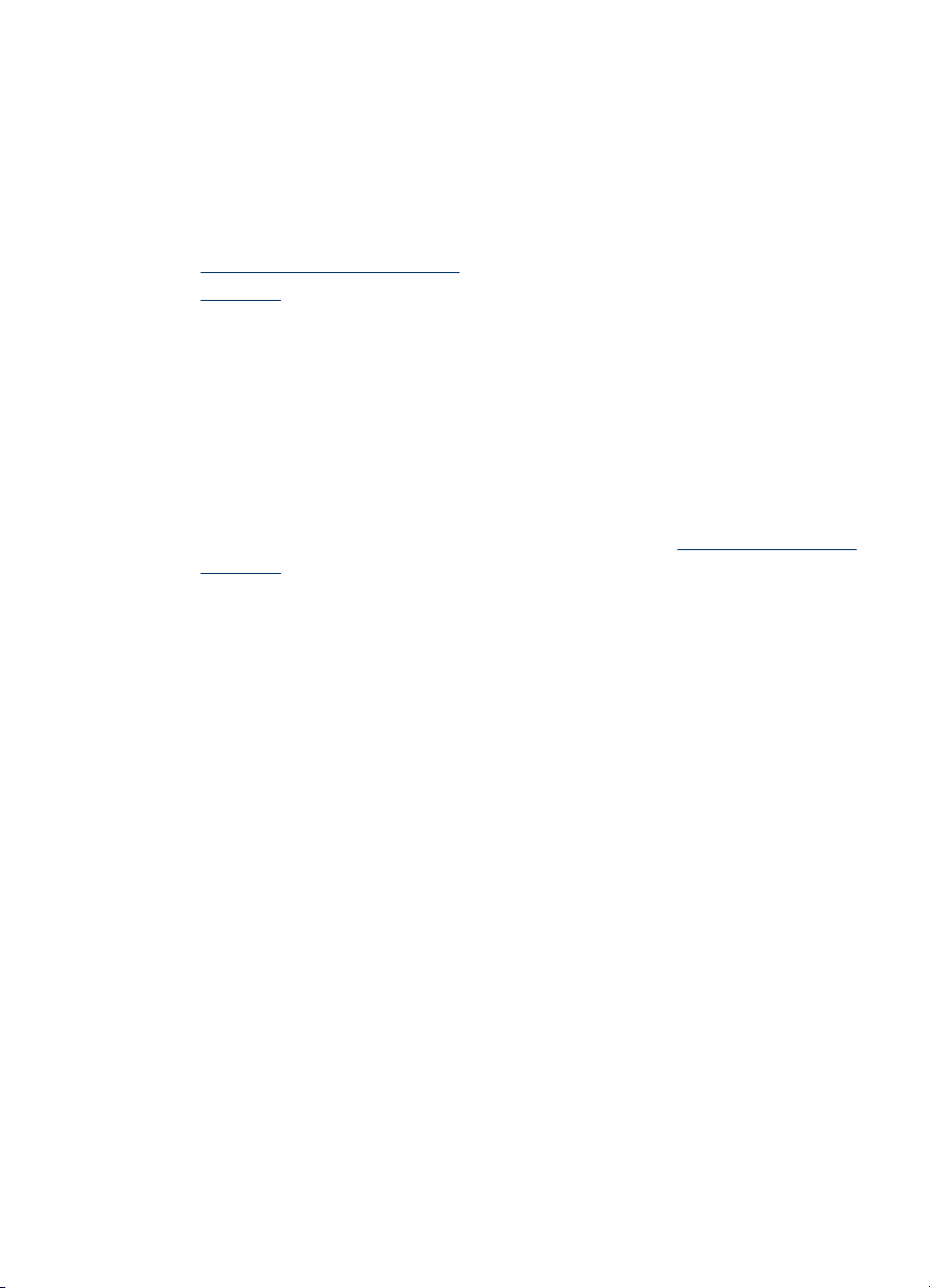
3.
在“无线设置”选项卡上,按“启动向导”。
4.
按照屏幕上的说明将 Ethernet 连接更改为无线连接。
5.
在完成设置更改之后,断开 Ethernet 电缆连接。
确保无线网络安全的原则
本节包括以下主题:
•
在无线接入点中添加硬件地址
•
其它原则
在无线接入点中添加硬件地址
MAC 过滤是一项安全功能,它为无线接入点(如无线路由器或 Apple AirPort 基
站)配置了一组设备 MAC 地址(也称为“硬件地址”),将允许这些设备通过
接入点访问网络。
如果接入点没有试图访问网络的设备的硬件地址,则会拒绝该设备访问网络。
如果接入点对 MAC 地址进行过滤,则必须将设备的 MAC 地址添加到接入点接
受的 MAC 地址列表中。
1.
打印无线状态报告。有关无线状态报告的信息,请参阅
状态报告。
2.
打开无线接入点的配置实用程序,然后将 HP 设备的硬件地址添加到接受的
MAC 地址列表中。
其它原则
要确保无线网络安全可靠,请遵循以下原则:
•
使用的密码至少包含 20 个随机字符。 WPA 密码最多可使用 63 个字符。
•
请勿将常用词语或短语、简单序列的字符(如全部是 1)和个人可识别信息
用作密码。 请始终使用包括大小写字母和数字的随机字符串,允许时使用特
殊字符(如标点符号)。
•
定期更改密码。
•
更改制造商提供的用于管理员访问接入点或无线路由器的默认密码。 某些路
由器还可以更改管理员名称。
•
如果可能,请关闭无线管理访问。 关闭后如果要更改配置,则需要通过有线
以太网连接连接到路由器。
•
如果可能,请关闭路由器中的 Internet 远程管理访问。 可以使用 Remote
Desktop 加密连接到路由器后方运行的计算机,并更改通过 Internet 访问的
本地计算机的配置。
•
要避免意外连接到第三方的无线网络,请关闭自动连接到非指定网络的设
置。 默认情况下,Windows XP 禁用此设置。
了解网络配置或无线
设置无线通信设备
49
Page 54

第 4 章
卸载并重新安装软件
如果安装不完全,或者在软件安装屏幕出现提示之前就将 USB 电缆连接到了计
算机,则可能需要卸载然后重新安装软件。 不要只是简单地从计算机中删除设
备应用程序文件。 在安装设备随附的软件时,务必使用提供的卸载实用程序进
行正确的卸载。
Windows 计算机中有三种卸载此软件的方法,Macintosh 计算机中有两种卸载方
法。
从 Windows 计算机卸载的第 1 种方法
1.
断开该设备与计算机的连接。 重新安装设备软件之后,再将设备连接到计算
机上。
2.
按“电源”按钮关闭设备。
3.
在 Windows 任务栏上,单击“开始”,依次选择“设置”、“控制面板”,
然后单击“添加/删除程序”。
-或者依次单击“开始”、“控制面板”,然后双击“程序和功能”。
4.
选择要卸载的设备,然后单击“更改/删除”或“卸载/更改”。
5.
根据屏幕上的说明执行操作。
6.
当询问是否要删除共享文件时,请单击“否”。
如果删除了这些文件,使用这些文件的其他程序可能无法正常工作。
7.
重新启动计算机。
8.
要重新安装软件,请将设备的 Starter CD 插入到计算机的 CD-ROM 驱动器
中,按照屏幕上的说明进行操作,另请参阅
荐)。
9.
安装完软件后,将设备连接到计算机上。
10.
按“电源”按钮开启该设备。
连接并开启该设备后,可能必须等待几分钟才能使所有的即插即用事件完成。
11.
根据屏幕上的说明执行操作。
软件安装完成后,“HP 数字成像监视器”图标将出现在 Windows 系统托盘中。
在连接设备之前安装软件(推
50
从 Windows 计算机卸载的第 2 种方法
注意 如果 Windows 的“开始”菜单中没有“卸载”,则请使用此方法。
1.
在 Windows 任务栏上,单击“开始”,选择“设置”,选择“控制面板”,
然后单击“添加/删除程序”。
-或者依次单击“开始”、“控制面板”,然后双击“程序和功能”。
2.
选择要卸载的设备,然后单击“更改/删除”或“卸载/更改”。
3.
断开该设备与计算机的连接。
配置和管理
Page 55

4.
重新启动计算机。
注意 重新启动计算机前,一定要断开该设备与计算机的连接。 重新安装
软件之后,再将设备连接到计算机上。
5.
将设备的 Starter CD 插入计算机的 CD-ROM 驱动器,然后启动安装程序。
6.
按照屏幕上的说明,另请参阅
从 Windows 计算机卸载的第 3 种方法
在连接设备之前安装软件(推荐)。
注意 如果 Windows 的“开始”菜单中没有“卸载”,则请使用此方法。
1.
将设备的 Starter CD 插入计算机的 CD-ROM 驱动器,然后启动安装程序。
2.
断开该设备与计算机的连接。
3.
选择“卸载”,然后按照屏幕上的说明执行操作。
4.
重新启动计算机。
注意 重新启动计算机前,一定要断开该设备与计算机的连接。重新安装
软件之后,再将设备连接到计算机上。
5.
再次启动该设备的安装程序。
6.
选择“安装”。
7.
按照屏幕上的说明,另请参阅
从 Macintosh 计算机卸载的第 1 种方法
1.
启动 “HP 设备管理器”。
2.
单击“信息和设置”。
3.
从下拉菜单中选择“卸载 HP 软件”。
在连接设备之前安装软件(推荐)。
根据屏幕上的说明执行操作。
4.
在卸载该软件之后,请重新启动计算机。
5.
要重新安装软件,请将设备的 Starter CD 插入计算机的 CD-ROM 驱动器中。
6.
在桌面上打开 CD-ROM,然后双击“HP 打印机安装程序”。
7.
按照屏幕上的说明,另请参阅
在连接设备之前安装软件(推荐)。
从 Macintosh 计算机卸载的第 2 种方法
1.
打开 Finder。
2.
双击“应用程序”。
3.
双击“Hewlett-Packard”。
4.
双击“HP 卸载程序”。
5.
选择该设备,然后双击“卸载”。
卸载并重新安装软件
51
Page 56

5
维护及故障排除
本节包括以下主题:
•
•
•
•
•
•
•
•
•
•
•
•
•
使用墨盒
为了确保 HP 打印机 的最佳打印质量,需要执行一些简单的维护步骤。本节介绍
有关处理和更换墨盒以及清洁打印头的注意事项。
本节包含以下主题:
•
•
•
•
使用墨盒
打印并评估打印质量报告
故障排除提示和资源
解决打印问题
打印疑难排解
打印质量疑难排解
解决进纸问题
解决设备管理问题
解决网络问题
解决无线问题
安装问题疑难排解
清除卡纸
错误 (Windows)
有关墨盒和打印头的信息
查看墨水量
更换墨盒
使用情况信息收集
有关墨盒和打印头的信息
下面的提示可以帮助您维护 HP 墨盒,确保打印质量稳定。
•
本用户手册中的说明适用于更换墨盒,而不适用于首次安装。
•
如果需要更换墨盒,请等到有新墨盒可供安装时再取下旧墨盒。
小心 请等待至有新墨盒可用时再取下旧墨盒。不要将墨盒长时间放在产
品外部。这会对产品和墨盒都造成损害。
•
将所有墨盒保存在原包装中,直到需要时再拿出来使用。
•
将墨盒存放在原来的便利包中并将该包装放在储物架上,如果将墨盒从包装
中取出来,请将标签朝下。
52
维护及故障排除
Page 57

•
按产品上的“电源”按钮关闭 HP 打印机。请等待至“电源”灯熄灭再拔出
电源线或关闭电源板。如果使用不正确的方法关闭 HP 打印机,则墨盒托架
可能无法回到正确的位置,从而引起墨盒问题和打印质量问题。
•
在室温(15-35° C 或 59-95° F)下保存墨盒。
•
在打印质量变得不可接受前,您不必更换墨盒,但是如果出现打印质量显著
下降,则可能是由于一个或多个墨盒墨水耗尽。也可能是打印头阻塞。可能
的解决方案包括查看墨盒中估计的剩余墨水量和清洁打印头。清洁打印头将
会使用一些墨水。
•
不要进行不必要的打印头清洁。这会浪费墨水并缩短墨盒的使用寿命。
•
小心处理墨盒。安装时,投掷、震动或草率处理墨盒可能会导致暂时的打印
问题。
•
如果要运输产品,请执行以下操作以防止墨盒中的墨水泄漏或对产品造成其
他损坏:
◦
确保按“电源”按钮关闭产品。
应该令墨盒停在维修舱的右侧。
◦
确保安装好墨盒和打印头。
◦
在产品内部装一些揉成团的报纸,以防止墨盒在运输过程中移动。
◦
产品必须水平运输,它不应放置在其侧面、背面、前部或顶部。
相关主题
•
查看墨水量
•
清洁打印头
查看墨水量
更换墨盒
您可以从 HP 解决方案中心、工具箱 (Windows)、HP 打印机实用程序 (Mac OS
X) 或嵌入式 Web 服务器检查墨盒中的估计墨水量。有关使用这些工具的信息,
请参阅
使用设备管理工具。您还可以打印“打印机状态”页以查看打印机状态信
息(请参阅
了解打印机状态页)。
注意 墨水量警告和指示器提供估计墨水量只是为了计划用途。在收到墨水量
不足的警告时,请准备一个替换墨盒,以避免因缺墨可能导致的打印延误。
在打印质量变得不可接受之前,没有必要更换墨盒。
注意 如果安装了重新灌注或再生的墨盒,或者安装了在另一台打印机中用过
的墨盒,墨水量指示器可能不准确或不可用。
注意 墨盒中的墨水以多种不同方式用于打印过程,这些使用方式包括让产品
和墨盒准备就绪的初始化过程,还包括确保打印喷头清洁和墨水顺利流动的
打印头维护过程。此外,当墨盒用完后,墨盒中还会残留一些墨水。有关更
多信息,请参阅
www.hp.com/go/inkusage。
注意 有关回收用过的墨水耗材的信息,请参阅 HP 喷墨耗材回收计划。
如果还没有适用于 HP 打印机的更换墨盒,请转到 在线订购打印耗材。
使用墨盒
53
Page 58

第 5 章
注意 目前,HP 网站部分内容仅有英文版。
小心 请等待至有新墨盒可用时再取下旧墨盒。不要将墨盒长时间放在产品外
部。这会对产品和墨盒都造成损害。
更换墨盒
1.
确保本产品已开启。
2.
打开墨盒检修门。
确保笔架移动到打印机的中央位置。
注意 等待墨盒停止移动,再执行下一步操作。
3.
按下墨盒前部的卡销,释放墨盒,然后将其从插槽中取出。
4.
将桔黄色拉环平直向后拉动,取下新墨盒的塑料包装,然后将其从包装中取
出。
注意 确保在产品中安装墨盒之前从墨盒上取下塑料包装,否则打印将失
败。
54
维护及故障排除
Page 59

5.
扭转桔黄色拉环帽,将其取下。
注意 确保塑料拉环完全取出、标签轻微断裂,露出通气渠道。
6.
使用彩色有形图标获取帮助,将墨盒滑入空的墨盒槽中,直到其卡入就位,
牢固地固定在墨盒槽中。
小心 不要为了安装墨盒而提起墨盒上的闩锁柄。这样做可能导致墨盒定
位错误并引起打印问题。闩锁必须放下来,以确保墨盒正确安装。
确保插入的墨盒槽与正安装的墨盒具有相同的形状图标和颜色。
7.
对每个需要更换的墨盒重复步骤 3 至 6。
8.
关闭墨盒门。
相关主题
在线订购打印耗材
使用情况信息收集
随本产品使用的 HP 墨盒包含一个有助于操作本产品的存储芯片。
另外,该存储芯片还收集一组有关本产品使用情况的有限信息,其中可能包括:
第一次安装墨盒的日期、上次使用墨盒的日期、已经用该墨盒打印的页数、页面
范围、所使用的打印模式、可能已经遇到的所有打印错误以及产品型号。这些信
息帮助 HP 根据客户的打印需要设计将来的产品。
从墨盒存储芯片收集的数据不包含可用来标识墨盒的客户/用户或其产品的信息。
使用墨盒
55
Page 60

第 5 章
HP 收集来自返回给 HP 免费返回和回收计划的墨盒存储芯片的采样(HP 地球
伙伴:
www.hp.com/recycle)。HP 将读取和研究此样本中的存储芯片,以便改
善将来的 HP 产品。帮助回收此墨盒的 HP 伙伴也可以访问此数据。
所有处理此墨盒的第三方都可以访问存储芯片上的匿名信息。如果您不想让它们
访问这些信息,则可以使存储芯片不能使用。但是,在使存储芯片不能使用之
后,相应的墨盒将无法用在 HP 产品中。
如果您对于提供该匿名信息感到不放心,则可以关闭存储芯片收集产品使用情况
信息的功能,从而使该匿名信息不可访问:
关闭对于使用情况信息的收集功能
▲
在产品控制面板上,按住继续按钮和网络按钮(某些型号,按无线按钮)直
到墨盒指示灯闪烁,大约 5 秒钟,然后松开按钮。
注意 如果您关闭存储芯片收集产品使用情况信息的功能,则墨盒仍可以继续
用在 HP 产品中。
打印并评估打印质量报告
导致打印质量问题的原因可能有多个:软件设置、较差的图像文件或者打印系统
本身。如果您对打印质量不满意,则可以借助于“打印质量诊断”页来确定打印
系统是否正常工作。
本节包括以下主题:
•
打印打印质量报告
•
评估打印质量诊断页
打印打印质量报告
•
控制面板:按住
后松开
•
内置 Web 服务器:单击“设置”标签,在左侧窗格中单击“设备服务”,
从“打印质量”部分的下拉列表中选择“打印 PQ(打印质量)诊断页”,然
后单击“执行诊断”。
•
HP 工具箱 (Windows):单击“设备服务”选项卡,然后单击“打印 PQ (打
印质量)诊断页”并按照屏幕上的说明进行操作。
•
HP 打印机实用程序 (Mac OS X):在“信息和支持”面板中单击“打印质量
诊断”,然后单击“打印页”。
56
维护及故障排除
电源按钮,按 取消按钮 7 次,按 继续按钮两次,然
电源按钮。
Page 61

评估打印质量诊断页
本节包括以下主题:
•
墨水量
•
良好的颜色条
•
带有锯齿或不规则条纹或者褪色的颜色条
•
颜色条中规则的白色条纹
•
颜色条的颜色不均一
•
较大的黑体文本
•
校准模式
•
如果没有发现问题
墨水量
打印并评估打印质量报告
57
Page 62

第 5 章
▲
查看第 21 行中的墨水指示器。如果任何条式墨水量指示器较低,则可能需要
更换该墨盒。
注意 墨水量的警告和指示标志所提供的墨水量估计值仅用于计划目的。
在收到墨水量警告消息时,请准备一个替换墨盒,以避免可能导致的打印
延误。如果打印质量可以接受,则不需要更换墨盒。
良好的颜色条
良好颜色条的示例 所有这七个颜色条都是纯色、边缘清晰而且在整个页面上都采用均
一的颜色 - 打印机工作正常。
▲
查看页面中间的颜色条。应当有七个颜色条。颜色条的边缘应当比较清晰。
颜色条的颜色应当为纯色(而不应当出现白色或其他颜色的条纹)。整个颜
色条的颜色应当是均一的。
颜色条与打印机中墨盒的对应关系如下:
58
项 墨盒颜色
1
2
3
4
黑色墨盒
青色油墨墨盒
洋红色油墨墨盒
黄色油墨墨盒
带有锯齿或不规则条纹或者褪色的颜色条
较差颜色条的示例 顶部颜色条有不规则条纹或者褪色。
维护及故障排除
Page 63

较差颜色条的示例 顶部黑色颜色条一端带有锯齿。
如果有任何颜色条带有锯齿、带有不规则条纹或褪色,请按照以下步骤操作:
1.
确保墨盒中有墨水。
2.
取出与带有条纹的颜色条相对应的墨盒,确保它的通风正常。有关详细信
息,请参见
3.
重新安装该墨盒,确保所有墨盒都已正确地上锁。有关详细信息,请参阅
更换墨盒。
换墨盒
4.
清洁打印头。有关详细信息,请参阅
5.
尝试再打印一份或重新打印“打印质量诊断”报告。如果问题依然存在,但
清洁打印头
是清洁似乎起作用,请再次清洁打印头。
6.
如果清洁无法解决此问题,请更换与带有锯齿的颜色条相对应的墨盒。
7.
如果更换墨盒不起作用,请与 HP 联系,可能需要更换打印机。
防止出现会导致“打印质量诊断”报告上出现锯齿状颜色条的问题:
•
避免将开封的墨盒长时间放在打印机外部。
•
请等待至有新墨盒可供安装时再取下旧墨盒。
颜色条中规则的白色条纹
如果任何颜色条上显示规则的白色条纹,请按照以下步骤操作:
更
白色条纹 打印质量颜色条中有白色条纹。
打印并评估打印质量报告
59
Page 64

第 5 章
1.
如果打印质量诊断报告的第 11 项是 “PHA TTOE = 0”,请校准打印机。有
关详细信息,请参见
2.
如果第 11 项不是 0 或者校准不起作用,请清洁打印头。有关详细信息,请
参见
清洁打印头。
3.
再打印一份打印质量诊断报告。如果条纹仍在那里,但似乎有所减弱,请尝
校准打印头。
试再次清洁打印头。如果条纹有所增强,请与 HP 联系,可能需要更换打印
头。
颜色条的颜色不均一
打印质量颜色条不均一 颜色条内有过深或过浅的地方。
如果有任何颜色条的颜色不均一,请按照以下步骤操作:
1.
如果打印机最近在高海拔的地方运输过,请尝试清洁打印头。
2.
如果打印机最近没有运输过,请尝试再打印一份打印质量诊断报告。这比清
洁打印头使用的墨水少,但如果不起作用,请尝试清洁打印头。
3.
尝试重新打印打印质量诊断报告。如果颜色似乎有所改善,请继续清洁打印
头。如果颜色变得更差,请与 HP 联系,可能需要更换打印头。
较大的黑体文本
查看色带上字体较大的文本。“I ABCDEFG abcdefg” 字体应该清晰。如果字
体带有锯齿,请尝试校准打印机。如果存在条纹或者墨水污点,请清洁打印头。
良好的较大字体类型的示例 字母清晰 - 打印机工作正常。
较差的较大字体类型的示例 字母带有锯齿 - 请校准打印机。
60
维护及故障排除
Page 65
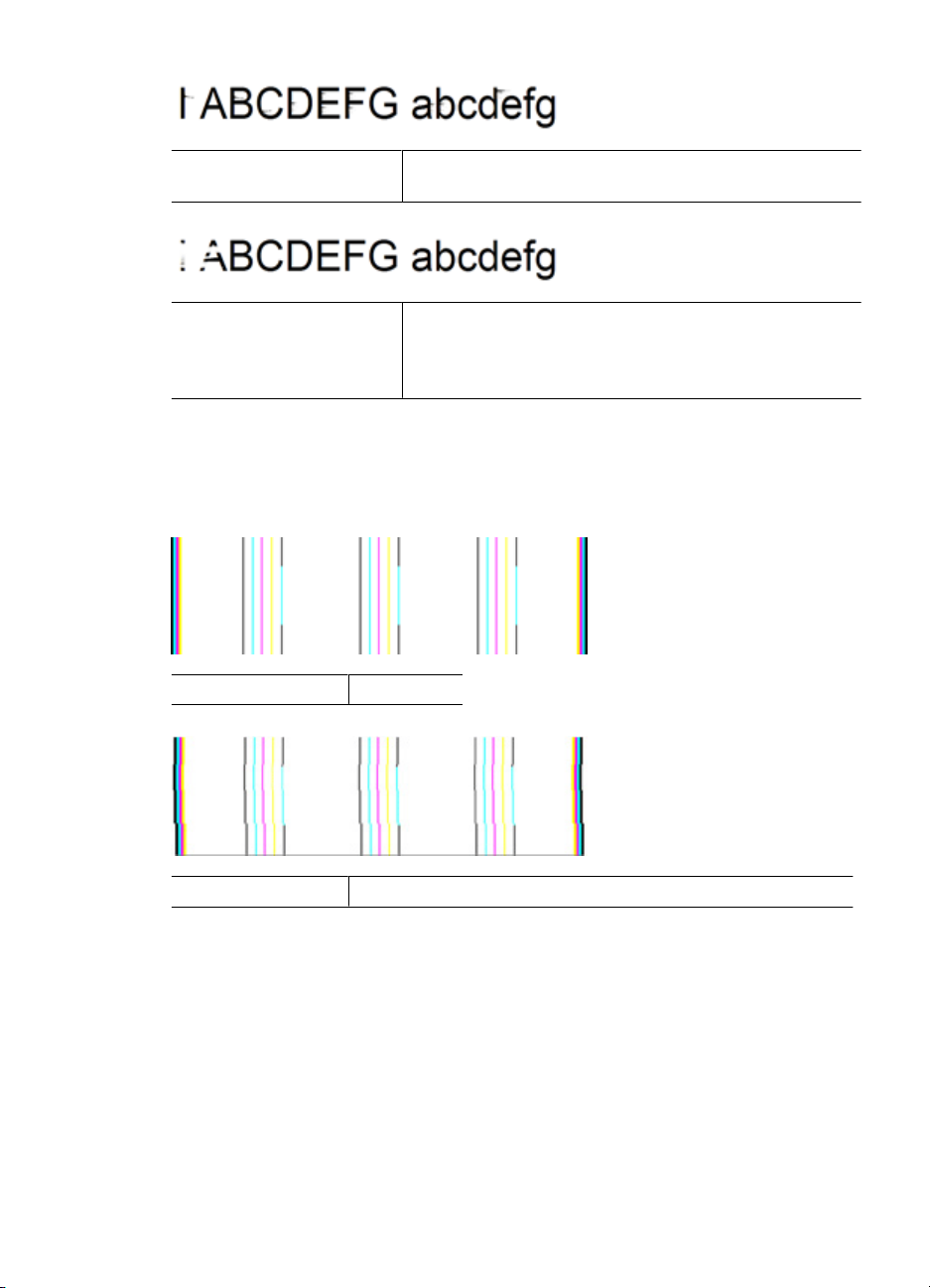
较差的较大字体类型的示例 字母有墨迹 - 请清洁打印头并检查纸张是否卷曲。为了避
免卷曲,请将所有的纸张平放在可密封的袋子中。
较差的较大字体类型的示例 字母一端带有锯齿 - 请清洁打印机。如果此缺陷恰好出现
在安装新墨盒之后,则打印机的自动维护例程可能会在一
天左右的时间内解决此问题,这比清洁打印头需要的墨水
少。
校准模式
如果颜色条和大字体文本看上去正常,而且墨盒不是空的,请查看颜色条正上方
的校准模式。
良好校准模式的示例 线条是直的。
较差校准模式的示例 线条带有锯齿 - 请校准打印机。如果不起作用,请与 HP 联系。
如果没有发现问题
如果您在打印质量报告上没有发现任何缺陷,则说明打印系统运行正常。因此没
有理由更换耗材或维修产品,因为其工作正常。如果您仍遇到打印质量问题,可
以检查以下各项:
•
检查纸张。
•
检查打印设置。
打印并评估打印质量报告
61
Page 66

第 5 章
•
确保图像的分辨率足够高。
•
如果问题似乎只是在打印输出边缘附近有条带,则请使用随产品安装的软件
或其他软件应用程序将图像旋转 180 度。打印件的另一端可能不会出现此问
题。
故障排除提示和资源
使用以下提示和资源来解决打印问题。
•
对于卡纸,请参阅
•
对于进纸问题,如纸张歪斜和取纸问题,请参阅
•
电源指示灯亮起,且不闪烁。当首次启动设备时,大约需要 12 分钟进行初始
化。
•
确保设备处于就绪状态。如果这些指示灯亮起或闪烁,请参阅
灯参考。
•
计算机屏幕上无错误信息显示。
•
电源线和其它电缆处于工作状态,并牢固地连接至设备。 确保已将设备稳固
连接至正常工作的交流(AC)电源插座并且已打开设备。 有关电压要求,请
参阅
电气规格。
•
已将介质正确装入纸盘,且没有卡在设备中。
•
打印头和墨盒正确地安装在其对应颜色代码的插槽中。用力按每个打印头和
墨盒,确保接触良好。
•
所有卡销和盖板都已合上。
•
背部检修板或可选的双面打印器已锁定到位。
•
已去除所有包装胶带和包装材料。
•
设备可以打印打印机状态页。有关详细信息,请参见
•
将本设备设置为当前打印机或默认打印机。在 Windows 中,在“打印机”文
件夹中将本设备设置为默认设备。对于 Mac OS X,在打印机设置实用程序
中将其设置为默认打印机 Mac OS X (v10.4)。对于 Mac OS X (v10.5),打
开“系统首选项”,选择“打印和传真”,然后从“默认打印机”下拉列表
中选择设备。有关详细信息,请参阅计算机的文档。
•
如果计算机运行的是 Windows,不能选中“暂停打印”。
•
执行任务时未运行过多的程序。 再次尝试执行任务前,请关闭不用的程序,
或重新启动计算机。
有些问题可通过重设设备加以解决。
清除设备中的卡纸。
解决进纸问题。
控制面板指示
了解打印机状态页。
解决打印问题
本节包括以下主题:
•
设备意外停止运行
•
设备打印作业的时间过长
•
打印空白页或仅打印部分页面
62
维护及故障排除
Page 67

•
打印页上某些内容丢失或不正确
•
文本或图形位置错误
设备意外停止运行
检查电源和电源线连接
确保已将设备稳固连接至正常工作的交流 (AC) 电源插座。 有关电压要求,请参
电气规格。
见
设备打印作业的时间过长
检查系统配置和资源
确保计算机符合设备的最低系统要求。有关详细信息,请参阅系统要求。
检查设备软件设置
选择“最佳”或“最大 dpi” 打印质量时,打印速度会减慢。 要提高打印速度,
请在设备驱动程序中选择不同的打印设置。 有关详细信息,请参阅
置。
墨水量低
检查墨盒中的估计墨水量。
注意 墨水量警告和指示器提供估计墨水量只是为了计划用途。在收到墨水量
不足的警告时,请准备一个替换墨盒,以避免因缺墨可能导致的打印延误。
如果打印质量可以接受,则不需要更换墨盒。
更改打印设
墨盒中的墨水可能不足。墨水量不足可能会引起打印头过热。当打印头过热时,
打印机会通过减慢工作速度来降温。
打印空白页或仅打印部分页面
查看墨水量
墨盒可能缺墨。
清洁打印头
完成打印头清洁过程。有关详细信息,请参见清洁打印头。如果打印机没有正常
关闭,可能需要清洁打印头。
注意 按产品上的“电源”按钮关闭 HP 打印机。请等待至“电源”灯熄灭再
拔出电源线或关闭电源板。如果使用不正确的方法关闭 HP 打印机,则墨盒
托架可能无法回到正确的位置,从而引起墨盒问题和打印质量问题。
解决打印问题
63
Page 68
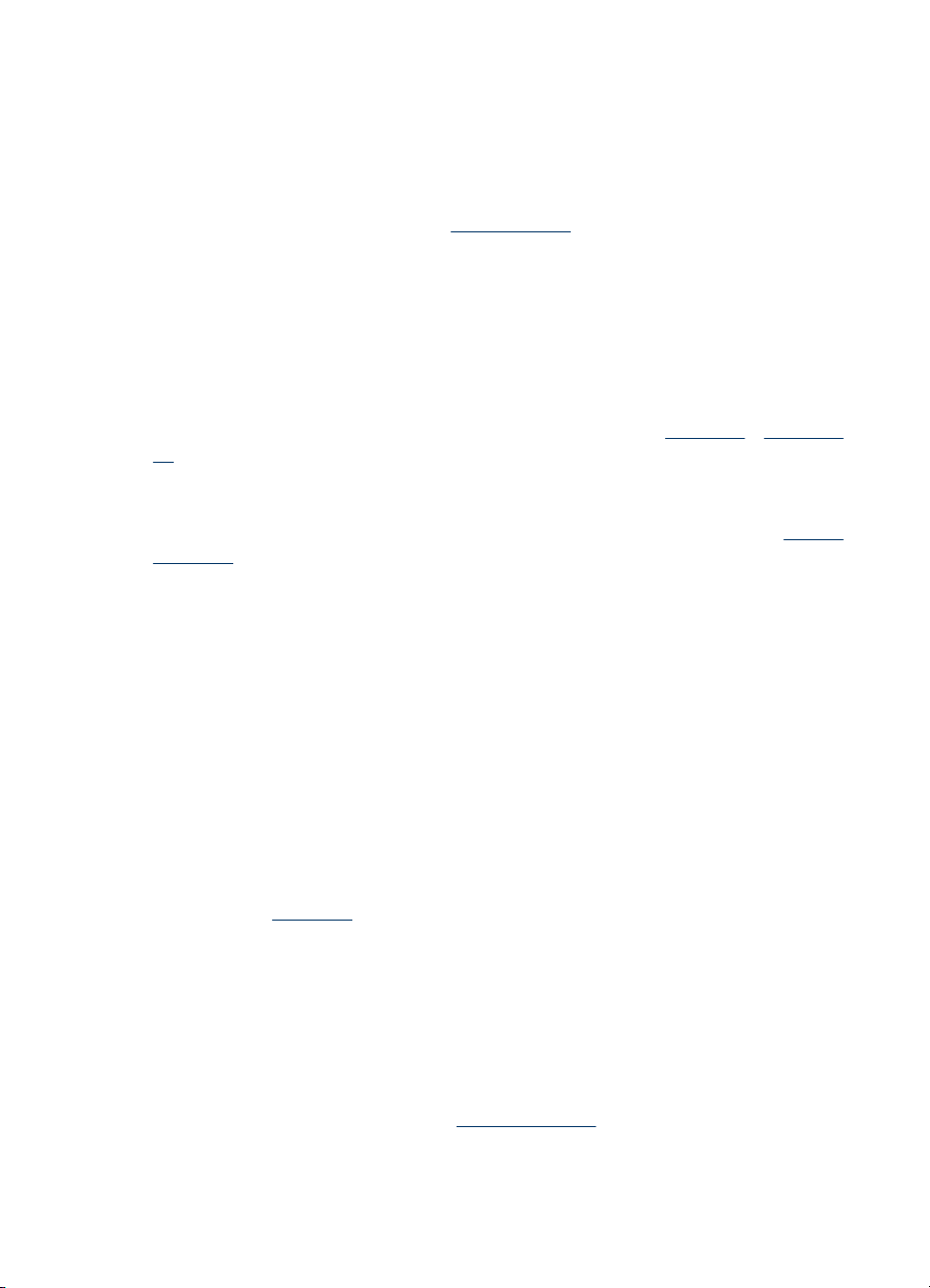
第 5 章
检查介质设置
•
确保在打印机驱动程序中,为纸盒中放入的介质选择了正确的打印质量设置。
•
确保打印机驱动程序中的页面设置与纸盒中所放入介质的页面尺寸一致。
提取多页介质
有关送纸问题的详细信息,请参阅解决进纸问题。
文件中有空白页
检查文件,确保没有空白页。
打印页上某些内容丢失或不正确
检查墨盒
确保墨盒的安装正确并且墨盒中不缺墨。详细信息,请参阅管理设备和查看墨水
量。
检查页边距设置
确保文档的页边距设置不超过设备的可打印区域。有关详细信息,请参阅设置最
小页边距。
检查彩色打印设置
确保在打印驱动程序中未选中“灰度打印”。
检查设备位置和 USB 电缆的长度
强电磁场(如 USB 电缆产生的电磁场)有时会轻微扭曲打印输出。将设备移到
电磁场源以外的地方。同样,也推荐使用长度短于 3 米(9.8 英尺)的 USB 电
缆,以使这些电磁场的影响最小。
文本或图形位置错误
检查介质的装入方式
请确保介质的宽度和长度导板紧贴介质边缘,且纸盒不要装得过满。 有关详细
信息,请参阅
检查介质尺寸
•
如果文档尺寸大于您使用的纸张尺寸,则页面上的内容有可能被切除。
•
确保打印机驱动程序中选定的介质尺寸与纸盒中装入的介质尺寸一致。
检查页边距设置
如果文本或图形在页面边缘被截断,请确保该文档的页边距设置未超出设备的可
打印区域。 有关详细信息,请参阅
64
维护及故障排除
放入介质。
设置最小页边距。
Page 69

检查页面方向设置
确保应用程序中所选的介质尺寸和页面方向与打印机驱动程序中的设置匹配。
有关详细信息,请参阅
检查设备位置和 USB 电缆的长度
强电磁场(如 USB 电缆产生的电磁场)有时会轻微扭曲打印输出。 将设备移到
电磁场源以外的地方。 同时,建议您使用长度小于 3 米(9.8 英尺)的 USB 电
缆,以最大限度地减小磁场的影响。
如果以上方法无法奏效,则问题可能是由于应用程序无法正确的解释打印设置而
引起的。 请参阅已知软件冲突的发行说明,查阅应用程序文档,或者与软件生
产商联系以获得具体的帮助。
打印疑难排解
使用本节解决打印时遇到的如下问题:
•
信封打印不正确
•
无边界打印达不到预期的效果
•
产品不响应
•
产品打印出无意义的字符
•
打印时没有任何反应
•
打印出的文档的页面顺序错误
•
页边距没有按预期的那样打印
•
文字或图像在页边处被裁去
•
打印时出现空白页
更改打印设置。
信封打印不正确
尝试用以下解决方案来解决问题。解决方案是按照顺序列出的,最有可能解决问
题的方案排在最前面。如果第一个解决方案无法解决问题,请继续尝试其他解决
方案,直至问题得以解决。
•
对策 1:正确放入此摞信封
•
对策 2:检查信封类型
•
对策 3:将信封盖折入信封内,以避免卡纸
对策 1:正确放入此摞信封
解决方法: 在进纸盒中放入一摞信封,信封口向上并在左。
请确保在放入信封之前已将所有纸张从进纸盒中取出。
原因: 未正确放入信封摞。
如果这样无法解决问题,请尝试下一个解决方案。
打印疑难排解
65
Page 70

第 5 章
产品不响应
对策 2:检查信封类型
解决方法: 不要使用有光泽或凹凸图案,或带扣钩或透明窗口的信封。
原因: 放入的信封类型不正确。
如果这样无法解决问题,请尝试下一个解决方案。
对策 3:将信封盖折入信封内,以避免卡纸
解决方法: 为了避免卡纸,请将信封盖折入信封内。
原因: 信封盖可能被卡在滚筒间。
无边界打印达不到预期的效果
解决方法: 尝试通过产品随附的照片图像软件打印图像。
原因: 从非 HP 软件应用程序打印无边框图像时未得到预期的效果。
尝试用以下解决方案来解决问题。解决方案是按照顺序列出的,最有可能解决问
题的方案排在最前面。如果第一个解决方案无法解决问题,请继续尝试其他解决
方案,直至问题得以解决。
•
对策 1:开启产品
•
对策 2:在进纸盒中放入纸张
•
对策 3:选择正确的打印机
•
对策 4:检查打印机驱动程序的状态
•
对策 5:等待直到产品完成当前操作
•
对策 6:删除队列中所有已取消的打印作业
•
对策 7:清除卡住的纸
•
对策 8:确保墨盒托架可以自由移动
•
对策 9:检查产品和计算机之间的连接
•
对策 10:重新启动产品
66
对策 1:开启产品
解决方法: 查看产品上的“电源”指示灯。如果该指示灯未点亮,则表示该
产品已关机。确保电源线牢固地连接到产品,且插入电源插座中。按“电
源”按钮启动该产品。
原因: 产品已关闭。
如果这样无法解决问题,请尝试下一个解决方案。
维护及故障排除
Page 71
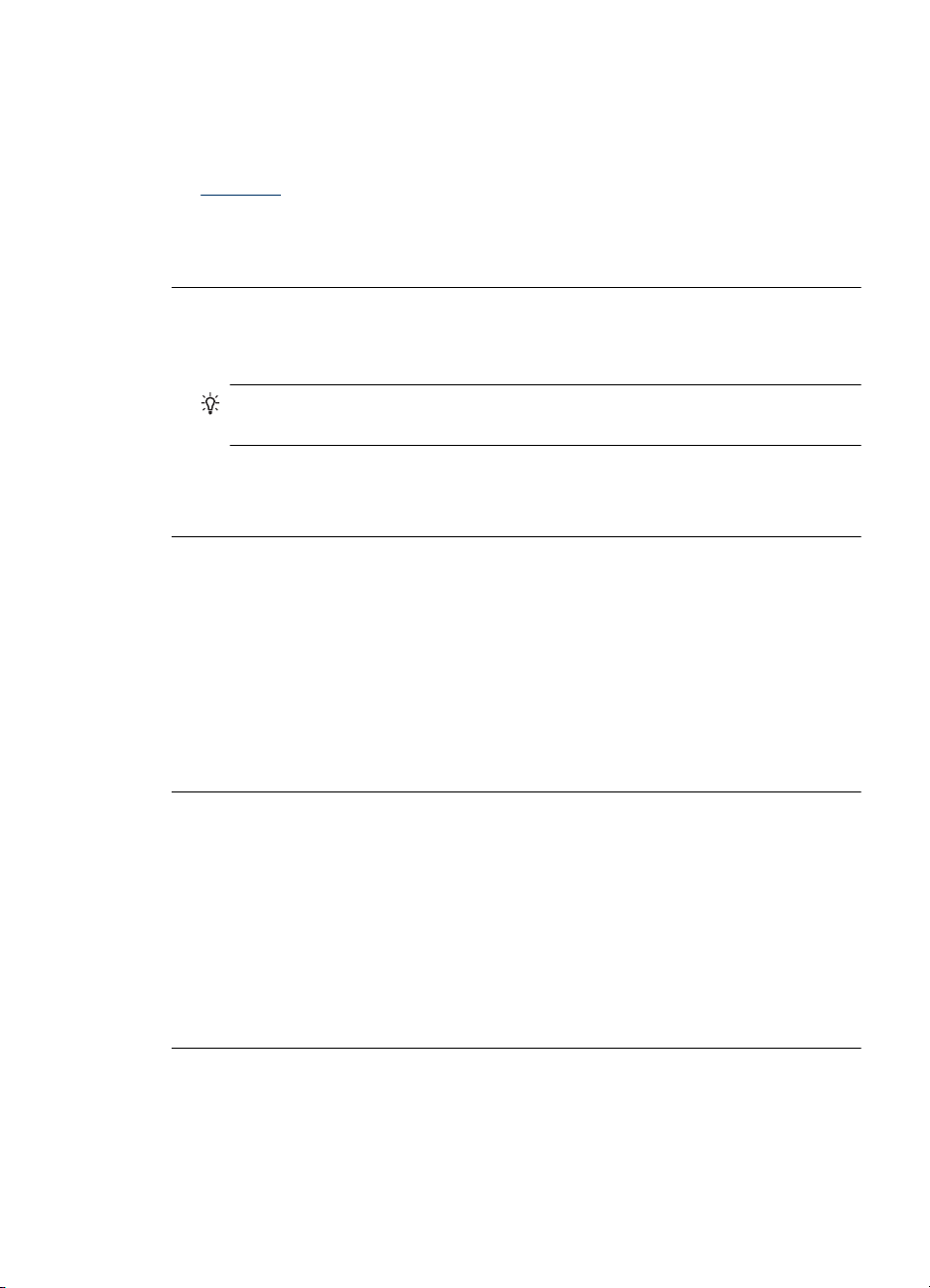
对策 2:在进纸盒中放入纸张
解决方法: 将纸张装入进纸盘。
有关详细信息,请参阅:
放入介质
原因: 产品缺纸。
如果这样无法解决问题,请尝试下一个解决方案。
对策 3:选择正确的打印机
解决方法: 确保已在软件应用程序中选择了正确的打印机。
提示 可以将本产品设为默认打印机,以确保在不同软件程序的“文
件”菜单中选择“打印”时都会自动选中它。
原因: 产品不是选中的打印机。
如果这样无法解决问题,请尝试下一个解决方案。
对策 4:检查打印机驱动程序的状态
解决方法: 打印机驱动程序的状态可能已经更改为脱机或停止打印。
检查打印机驱动程序的状态
▲
在 HP 解决方案中心 中,单击“状态”选项卡。
原因: 打印机驱动程序的状态已更改。
如果这样无法解决问题,请尝试下一个解决方案。
对策 5:等待直到产品完成当前操作
解决方法: 如果产品正在执行其他任务,则您的打印作业将延迟至产品完成
当前任务之后。
一些文档需要花很长时间打印。如果将打印作业发送到产品后经过几分钟仍
然没有反应,请查看控制面板中是否有错误。
原因: 产品正忙于执行其他任务。
如果这样无法解决问题,请尝试下一个解决方案。
对策 6:删除队列中所有已取消的打印作业
解决方法: 打印作业取消后,可能仍会留在队列中。已取消的打印作业将堵
塞队列,阻止打印下一打印作业。
打印疑难排解
67
Page 72

第 5 章
从计算机上打开打印机文件夹,查看是否已取消的打印作业仍在打印队列
中。尝试删除队列中的作业。如果打印作业仍在队列中,则尝试执行以下一
种或两种操作:
•
将 USB 电缆从产品上断开,重新启动计算机,然后重新将 USB 电缆连接
到产品上。
•
关闭产品,重新启动计算机,然后重新启动产品。
原因: 已删除的打印作业还在队列中。
如果这样无法解决问题,请尝试下一个解决方案。
对策 7:清除卡住的纸
解决方法: 清除卡纸并取出留在产品中的所有已撕裂的纸张。
有关详细信息,请参阅:
清除卡纸
原因: 产品发生卡纸现象。
如果这样无法解决问题,请尝试下一个解决方案。
对策 8:确保墨盒托架可以自由移动
解决方法: 如果电源线尚未拔下,则拔下电源线。检查墨盒托架能否从打印
机一端自由地移动到另一端。当托架被卡住时,请勿强行将其推入。
68
小心 请勿用力推动墨盒托架。如果托架被卡住,强行推动它会对打印机
造成损坏。
原因: 墨盒支架被卡。
如果这样无法解决问题,请尝试下一个解决方案。
对策 9:检查产品和计算机之间的连接
解决方法: 检查打印机和计算机之间的连接。确认 USB 电缆已牢固地插入
到打印机后面的 USB 端口中。确保 USB 电缆的另一端插入到计算机的 USB
端口。正确连接电缆后,请关闭产品,然后重新将其开启。如果产品已通过
有线、无线连接到计算机,请确保各自的连接有效且产品已打开。
如果连接正常,但在将打印作业发送到产品后经过几分钟还没有打印任何内
容,请检查产品的状态。在“HP 解决方案中心”软件中,单击“设置”,然
后单击“状态”。
原因: 计算机无法与产品通信。
如果这样无法解决问题,请尝试下一个解决方案。
维护及故障排除
Page 73

对策 10:重新启动产品
解决方法: 关闭打印机,然后拔下电源线。重新插上电源线,然后按“电
源”按钮打开产品。
原因: 产品出现过错误。
产品打印出无意义的字符
尝试用以下解决方案来解决问题。解决方案是按照顺序列出的,最有可能解决问
题的方案排在最前面。如果第一个解决方案无法解决问题,请继续尝试其他解决
方案,直至问题得以解决。
•
对策 1:重新启动产品
•
对策 2:打印一份上次保存的文档版本
对策 1:重新启动产品
解决方法: 关闭产品和计算机,等候 60 秒,然后打开二者,重新尝试打印。
原因: 产品中无可用内存。
如果这样无法解决问题,请尝试下一个解决方案。
对策 2:打印一份上次保存的文档版本
解决方法: 尝试从同一个软件应用程序中打印另外一个文档。如果一切正
常,请打印以前保存的、尚未损坏的文档。
原因: 文档已损坏。
打印时没有任何反应
尝试用以下解决方案来解决问题。解决方案是按照顺序列出的,最有可能解决问
题的方案排在最前面。如果第一个解决方案无法解决问题,请继续尝试其他解决
方案,直至问题得以解决。
•
对策 1:开启产品
•
对策 2:在进纸盒中放入纸张
•
对策 3:选择正确的打印机
•
对策 4:检查打印机驱动程序的状态
•
对策 5:等待直到产品完成当前操作
•
对策 6:删除队列中所有已取消的打印作业
•
对策 7:清除卡住的纸
•
对策 8:确保墨盒托架可以自由移动
•
对策 9:检查产品和计算机之间的连接
•
对策 10:重新启动产品
打印疑难排解
69
Page 74

第 5 章
对策 1:开启产品
解决方法: 查看产品上的“电源”指示灯。如果该指示灯未点亮,则表示该
产品已关机。确保电源线牢固地连接到产品,且插入电源插座中。按“电
源”按钮启动该产品。
原因: 产品已关闭。
如果这样无法解决问题,请尝试下一个解决方案。
对策 2:在进纸盒中放入纸张
解决方法: 将纸张装入进纸盘。
有关详细信息,请参阅:
放入介质
原因: 产品缺纸。
如果这样无法解决问题,请尝试下一个解决方案。
对策 3:选择正确的打印机
解决方法: 确保已在软件应用程序中选择了正确的打印机。
提示 可以将本产品设为默认打印机,以确保在不同软件程序的“文
件”菜单中选择“打印”时都会自动选中它。
原因: 产品不是选中的打印机。
如果这样无法解决问题,请尝试下一个解决方案。
对策 4:检查打印机驱动程序的状态
解决方法: 打印机驱动程序的状态可能已经更改为脱机或停止打印。
检查打印机驱动程序的状态
▲
在 HP 解决方案中心 中,单击“状态”选项卡。
原因: 打印机驱动程序的状态已更改。
如果这样无法解决问题,请尝试下一个解决方案。
对策 5:等待直到产品完成当前操作
解决方法: 如果产品正在执行其他任务,则您的打印作业将延迟至产品完成
当前任务之后。
一些文档需要花很长时间打印。如果将打印作业发送到产品后经过几分钟仍
然没有反应,请查看控制面板中是否有错误。
70
维护及故障排除
Page 75

原因: 产品正忙于执行其他任务。
如果这样无法解决问题,请尝试下一个解决方案。
对策 6:删除队列中所有已取消的打印作业
解决方法: 打印作业取消后,可能仍会留在队列中。已取消的打印作业将堵
塞队列,阻止打印下一打印作业。
从计算机上打开打印机文件夹,查看是否已取消的打印作业仍在打印队列
中。尝试删除队列中的作业。如果打印作业仍在队列中,则尝试执行以下一
种或两种操作:
•
将 USB 电缆从产品上断开,重新启动计算机,然后重新将 USB 电缆连接
到产品上。
•
关闭产品,重新启动计算机,然后重新启动产品。
原因: 已删除的打印作业还在队列中。
如果这样无法解决问题,请尝试下一个解决方案。
对策 7:清除卡住的纸
解决方法: 清除卡纸并取出留在产品中的所有已撕裂的纸张。
有关详细信息,请参阅:
清除卡纸
原因: 产品发生卡纸现象。
如果这样无法解决问题,请尝试下一个解决方案。
对策 8:确保墨盒托架可以自由移动
解决方法: 如果电源线尚未拔下,则拔下电源线。检查墨盒托架能否从打印
机一端自由地移动到另一端。当托架被卡住时,请勿强行将其推入。
小心 请勿用力推动墨盒托架。如果托架被卡住,强行推动它会对打印机
造成损坏。
原因: 墨盒支架被卡。
如果这样无法解决问题,请尝试下一个解决方案。
对策 9:检查产品和计算机之间的连接
解决方法: 检查打印机和计算机之间的连接。确认 USB 电缆已牢固地插入
到打印机后面的 USB 端口中。确保 USB 电缆的另一端插入到计算机的 USB
打印疑难排解
71
Page 76

第 5 章
端口。正确连接电缆后,请关闭产品,然后重新将其开启。如果产品已通过
有线、无线连接到计算机,请确保各自的连接有效且产品已打开。
如果连接正常,但在将打印作业发送到产品后经过几分钟还没有打印任何内
容,请检查产品的状态。在“HP 解决方案中心”软件中,单击“设置”,然
后单击“状态”。
原因: 计算机无法与产品通信。
如果这样无法解决问题,请尝试下一个解决方案。
对策 10:重新启动产品
解决方法: 关闭打印机,然后拔下电源线。重新插上电源线,然后按“电
源”按钮打开产品。
原因: 产品出现过错误。
打印出的文档的页面顺序错误
解决方法: 以相反的顺序打印文档。打印结束后,文档的页面顺序正确。
原因: 将打印设置设为了首先打印文档第一页。由于产品的送纸方式,打印
出的第一页纸将打印面朝上出现在纸摞的最底部。
页边距没有按预期的那样打印
尝试用以下解决方案来解决问题。解决方案是按照顺序列出的,最有可能解决问
题的方案排在最前面。如果第一个解决方案无法解决问题,请继续尝试其他解决
方案,直至问题得以解决。
•
对策 1:检查打印机页边距
•
对策 2:确认纸张尺寸设置
•
对策 3:正确放入此摞纸
对策 1:检查打印机页边距
解决方法: 检查打印机边界。
72
维护及故障排除
Page 77

确保文档的页边距设置没有超出产品的可打印区域。
检查页边距设置
1.
将打印作业发送到产品之前先预览一遍。
在多数软件应用程序中,单击“文件”菜单,然后单击“打印预览”。
2.
检查页边距。
只要比产品支持的最小页边距大,产品就使用您在软件应用程序中设置的
页边距。有关在软件应用程序中设置页边距的详细信息,请参阅软件随附
的文档。
3.
如果页边距不符合要求,请取消打印作业,然后在软件程序中进行调整。
原因: 没有在软件应用程序中正确设置页边距。
如果这样无法解决问题,请尝试下一个解决方案。
对策 2:确认纸张尺寸设置
解决方法: 确保为项目选择了正确的纸张尺寸设置。确保在进纸架中放入了
正确尺寸的纸张。
原因: 纸张尺寸设置对于正在打印的项目可能不正确。
如果这样无法解决问题,请尝试下一个解决方案。
对策 3:正确放入此摞纸
解决方法: 取出进纸盒中的纸张,接着重新放入纸张,然后向里滑动纸张宽
度导板直至停靠在纸的边缘。
有关详细信息,请参阅:
放入介质
原因: 纸张导板位置不正确。
文字或图像在页边处被裁去
尝试用以下解决方案来解决问题。解决方案是按照顺序列出的,最有可能解决问
题的方案排在最前面。如果第一个解决方案无法解决问题,请继续尝试其他解决
方案,直至问题得以解决。
•
对策 1:检查页边距设置
•
对策 2:检查本文档的布局
•
对策 3:将纸正确放入
•
对策 4:尝试边框打印
对策 1:检查页边距设置
解决方法: 检查打印机边界。
打印疑难排解
73
Page 78

第 5 章
确保文档的页边距设置没有超出产品的可打印区域。
检查页边距设置
1.
将打印作业发送到产品之前先预览一遍。
在多数软件应用程序中,单击“文件”菜单,然后单击“打印预览”。
2.
检查页边距。
只要比产品支持的最小页边距大,产品就使用您在软件应用程序中设置的
页边距。有关在软件应用程序中设置页边距的详细信息,请参阅软件随附
的文档。
3.
如果页边距不符合要求,请取消打印作业,然后在软件程序中进行调整。
原因: 没有在软件应用程序中正确设置页边距。
如果这样无法解决问题,请尝试下一个解决方案。
对策 2:检查本文档的布局
解决方法: 确保要打印的文档的布局适合产品支持的纸张尺寸。
预览打印布局
1.
在进纸盒中放入尺寸正确的纸张。
2.
将打印作业发送到产品之前先预览一遍。
在多数软件应用程序中,单击“文件”菜单,然后单击“打印预览”。
3.
检查文档中的图像,确保当前尺寸没有适合产品的可打印区域。
4.
如果图像超出页面的可打印区域,请取消打印作业。
74
提示 一些软件应用程序允许对文档进行缩放以适合当前选择的纸张尺
寸。另外,也可以从打印“属性”对话框对文档进行缩放。
原因: 正在打印的文档的尺寸大于进纸盒中纸张的尺寸。
如果这样无法解决问题,请尝试下一个解决方案。
对策 3:将纸正确放入
解决方法: 如果进纸有问题,可能会导致部分文档内容丢失。
取出进纸盒中的纸张,然后重新放入。
有关详细信息,请参阅:
放入介质
原因: 未正确放入纸张。
如果这样无法解决问题,请尝试下一个解决方案。
维护及故障排除
Page 79

对策 4:尝试边框打印
解决方法: 通过关闭无边框选项,尝试带边框打印。
有关详细信息,请参阅:
无边界打印
原因: 启用了无边框打印。通过选择“无边框”选项,所打印的照片将被放
大并居中,以适合页面的可打印区域。根据数字照片和打印纸张的相对尺
寸,可能导致图像的一些部分被裁剪。
打印时出现空白页
尝试用以下解决方案来解决问题。解决方案是按照顺序列出的,最有可能解决问
题的方案排在最前面。如果第一个解决方案无法解决问题,请继续尝试其他解决
方案,直至问题得以解决。
•
对策 1:删除文档底部的多余页面或线条
•
对策 2:在进纸盒中放入纸张
•
对策 3:查看墨水量
•
对策 4:清洁打印头
•
对策 5:在进纸盒中放入纸张
对策 1:删除文档底部的多余页面或线条
解决方法: 在软件程序中打开文档文件,删除文档末尾所有多余的页或空
行。
原因: 正在打印的文档中包含一页多余的空白页。
如果这样无法解决问题,请尝试下一个解决方案。
对策 2:在进纸盒中放入纸张
解决方法: 如果产品中只剩下几页纸,请在进纸盒中放入更多的纸。如果进
纸盒中有足够的纸,请将纸取出,在平坦的表面上墩齐,并重新放入进纸盒
中。
有关详细信息,请参阅:
放入介质
原因: 产品拾取了两页纸。
对策 3:查看墨水量
解决方法: 墨盒可能缺墨。
原因: 墨水量过低。
打印疑难排解
75
Page 80

第 5 章
对策 4:清洁打印头
解决方法: 完成打印头清洁过程。有关详细信息,请参见清洁打印头。如果
打印机没有正常关闭,可能需要清洁打印头。
注意 按产品上的“电源”按钮关闭 HP 打印机。请等待至“电源”灯熄
灭再拔出电源线或关闭电源板。如果使用不正确的方法关闭 HP 打印机,
则墨盒托架可能无法回到正确的位置,从而引起墨盒问题和打印质量问
题。
原因: 打印头阻塞。
对策 5:在进纸盒中放入纸张
解决方法: 如果产品中只剩下几页纸,请在进纸盒中放入更多的纸。如果进
纸盒中有足够的纸,请将纸取出,在平坦的表面上墩齐,并重新放入进纸盒
中。
有关详细信息,请参阅:
放入介质
原因: 产品拾取了两页纸。
打印质量疑难排解
本节内容将帮助您解决以下打印质量问题:
•
颜色错误、不精确或有渗色
•
墨水没有完全添满文字或图像
•
在无边框打印输出的底部附近出现一条水平的打印内容扭曲区域
•
打印输出有水平条纹或水平线
•
打印输出褪色或色彩模糊
•
打印输出看上去模糊不清
•
打印输出件带有垂直条纹
•
打印输出倾斜或弯曲
•
纸张背面有墨水条纹
•
不从进纸盒进纸
•
较差的黑色文本
•
产品打印速度缓慢
•
高级打印头维护
76
维护及故障排除
Page 81

颜色错误、不精确或有渗色
如果您的打印输出件出现下列打印质量问题,请尝试本部分所提供的解决方案以
获取帮助。
•
颜色看上去不正确
例如,绿色在打印输出中变成了蓝色。
•
页面上的颜色相互扩散,或者看起来好像涂抹过一样。边缘可能呈现为羽毛
状,不清晰也不清楚。
如果颜色看起来错误、不精确或相互扩散,请尝试以下解决方案。
•
对策 1:确保使用的是 HP 原装墨盒
•
对策 2:检查进纸盒中放入的纸张
•
对策 3:检查纸张类型
•
对策 4:查看墨水量
•
对策 5:检查打印设置
•
对策 6:校准打印头
•
对策 7:清洁打印头
•
对策 8:联系 HP 支持人员
对策 1:确保使用的是 HP 原装墨盒
解决方法: 检查墨盒是否为 HP 原装墨盒。
HP 建议您使用 HP 原装墨盒。原装 HP 墨盒是专门为 HP 打印机所设计并经
过了测试,有助于您每次打印都能轻松获得优质的打印效果。
注意 HP 无法保证非 HP 耗材的质量或可靠性。由于使用非 HP 耗材而导
致的产品维护或维修不在保修范围之内。
如果您确定自己购买的是 HP 正品墨盒,请访问:
www.hp.com/go/anticounterfeit
原因: 正在使用非 HP 墨盒。
如果这样无法解决问题,请尝试下一个解决方案。
对策 2:检查进纸盒中放入的纸张
解决方法: 确保纸张放入正确,且未起皱或太厚。
•
放入纸张,令打印面朝下。例如,在放入光面照片纸时,应将有光面朝
下。
•
确保纸张平放在进纸盒中,且未起皱。如果打印时纸张离打印头太近,墨
可能有涂抹痕迹。如果纸张凸起、起皱或太厚(如邮政信封),就会出现
这种情况。
有关详细信息,请参阅:
放入介质
打印质量疑难排解
77
Page 82

第 5 章
原因: 纸张放入不正确、起皱或者太厚。
如果这样无法解决问题,请尝试下一个解决方案。
对策 3:检查纸张类型
解决方法: HP 建议您使用 HP 纸张或者适用于产品的任何其他纸张类型。
始终确保要打印的纸张平整无皱。为了在打印图像时获取最佳效果,请使用
HP 高级照片纸。
将专业介质保存在其原包装袋中,放入一个可重新密封的塑料袋中,平放在
低温干燥处。准备好可以打印时,只取出要立即使用的纸张。完成打印后,
将所有未用的相纸放回塑料袋。这样可以防止照片纸卷曲。
注意 这种情况下,问题并非出在墨水耗材上。因此不必更换墨盒或打印
头。
有关详细信息,请参阅:
选择打印介质
原因: 在进纸盒中放入的纸张类型不正确。
如果这样无法解决问题,请尝试下一个解决方案。
对策 4:查看墨水量
解决方法: 检查墨盒中的估计墨水量。
注意 墨水量警告和指示器提供估计墨水量只是为了计划用途。在收到墨
水量不足的警告时,请准备一个替换墨盒,以避免因缺墨可能导致的打印
延误。如果打印质量可以接受,则不需要更换墨盒。
有关详细信息,请参阅:
查看墨水量
原因: 墨盒中的墨水可能不足。
如果这样无法解决问题,请尝试下一个解决方案。
78
维护及故障排除
Page 83

对策 5:检查打印设置
解决方法: 检查打印设置。
•
检查打印设置,看颜色设置是否不正确。
例如,检查是否已将文档设置为了灰度打印。或者检查高级颜色设置(例
如饱和度、亮度或颜色色调)是否设置为修改颜色外观。
•
检查打印质量设置,确保它与放入进纸盒中的纸张类型相匹配。
如果颜色互相渗入,则可能需要选择较低的打印质量设置。如果您要打印
高质量照片,则需要选择较高的设置,然后确保进纸盒中放入了照片纸
(如 HP 高级照片纸)。
注意 某些计算机屏幕上的颜色可能与纸张上打印出来的看起来不太一
样。如果是这种情况,产品、打印设置或墨盒都没有问题。无须进一步疑
难排解。
有关详细信息,请参阅:
选择打印介质
原因: 打印设置不正确。
如果这样无法解决问题,请尝试下一个解决方案。
对策 6:校准打印头
解决方法: 校准打印头。
校准打印机可以帮助确保卓越的打印质量。
有关详细信息,请参阅:
校准打印头
原因: 打印机需要进行校准。
如果这样无法解决问题,请尝试下一个解决方案。
对策 7:清洁打印头
解决方法: 检查下面的潜在问题,然后清洁打印头。
•
检查墨盒上的橙色拉环。确保已将它们完全取出。
•
确保所有墨盒均已正确安装。
•
确保使用电源按钮正确关闭本设备。这会正确地保护设备的打印头。
清洁完打印头后,请打印一份打印质量报告。评估打印质量报告以查看是否
仍然存在打印质量问题。
有关详细信息,请参阅:
•
清洁打印头
•
打印并评估打印质量报告
原因: 打印头需要进行清洁。
打印质量疑难排解
79
Page 84

第 5 章
如果这样无法解决问题,请尝试下一个解决方案。
对策 8:联系 HP 支持人员
解决方法: 联系 HP 支持以进行维修。
相关详细信息请访问:
如果出现提示,请选择您的国家/地区,然后单击“联系 HP”以获得技术支
持方面的信息。
原因: 打印头出现问题。
墨水没有完全添满文字或图像
如果墨水没有完全充满文本或图像,使其看起来好像缺少一些部分或者完全空
白,请尝试以下解决方案。
•
对策 1:确保使用的是 HP 原装墨盒
•
对策 2:查看墨水量
•
对策 3:检查打印设置
•
对策 4:检查纸张类型
•
对策 5:清洁打印头
•
对策 6:联系 HP 支持人员
www.hp.com/support.
80
对策 1:确保使用的是 HP 原装墨盒
解决方法: 检查墨盒是否为 HP 原装墨盒。
HP 建议您使用 HP 原装墨盒。原装 HP 墨盒是专门为 HP 打印机所设计并经
过了测试,有助于您每次打印都能轻松获得优质的打印效果。
注意 HP 无法保证非 HP 耗材的质量或可靠性。由于使用非 HP 耗材而导
致的产品维护或维修不在保修范围之内。
如果您确定自己购买的是 HP 正品墨盒,请访问:
www.hp.com/go/anticounterfeit
原因: 正在使用非 HP 墨盒。
如果这样无法解决问题,请尝试下一个解决方案。
对策 2:查看墨水量
解决方法: 检查墨盒中的估计墨水量。
维护及故障排除
Page 85

注意 墨水量警告和指示器提供估计墨水量只是为了计划用途。在收到墨
水量不足的警告时,请准备一个替换墨盒,以避免因缺墨可能导致的打印
延误。如果打印质量可以接受,则不需要更换墨盒。
有关详细信息,请参阅:
查看墨水量
原因: 墨盒中的墨水可能不足。
如果这样无法解决问题,请尝试下一个解决方案。
对策 3:检查打印设置
解决方法: 检查打印设置。
•
检查纸张类型设置,以确保它与放入进纸盒中的纸张类型相匹配。
•
检查打印质量设置并确保没有将其设置得过低。
以高打印质量设置(如“最佳”或“最大 dpi”)打印图像。
原因: 纸张类型或打印质量设置不正确。
如果这样无法解决问题,请尝试下一个解决方案。
对策 4:检查纸张类型
解决方法: HP 建议您使用 HP 纸张或者适用于产品的任何其他纸张类型。
始终确保要打印的纸张平整无皱。为了在打印图像时获取最佳效果,请使用
HP 高级照片纸。
将专业介质保存在其原包装袋中,放入一个可重新密封的塑料袋中,平放在
低温干燥处。准备好可以打印时,只取出要立即使用的纸张。完成打印后,
将未用的照片纸立即放回塑料袋中。这样可以防止照片纸卷曲。
注意 这种情况下,问题并非出在墨水耗材上。因此不必更换墨盒或打印
头。
有关详细信息,请参阅:
选择打印介质
原因: 在进纸盒中放入的纸张类型不正确。
如果这样无法解决问题,请尝试下一个解决方案。
对策 5:清洁打印头
解决方法: 如果前面的解决方案无法解决问题,请尝试清洁打印头。
打印质量疑难排解
81
Page 86

第 5 章
清洁完打印头后,请打印一份打印质量报告。评估打印质量报告以查看是否
仍然存在打印质量问题。
有关详细信息,请参阅:
•
清洁打印头
•
打印并评估打印质量报告
原因: 打印头需要进行清洁。
如果这样无法解决问题,请尝试下一个解决方案。
对策 6:联系 HP 支持人员
解决方法: 联系 HP 支持以进行维修。
相关详细信息请访问:
www.hp.com/support.
如果出现提示,请选择您的国家/地区,然后单击“联系 HP”以获得技术支
持方面的信息。
原因: 打印头出现问题。
在无边框打印输出的底部附近出现一条水平的打印内容扭曲区域
如果您的无边框打印在底部出现模糊不清的条带或线条,请尝试以下解决方案。
注意 这种情况下,问题并非出在墨水耗材上。因此不必更换墨盒或打印头。
•
对策 1:检查纸张类型
•
对策 2:请使用更高的打印质量设置
•
对策 3:旋转图像
对策 1:检查纸张类型
解决方法: HP 建议您使用 HP 纸张或者适用于产品的任何其他纸张类型。
始终确保要打印的纸张平整无皱。为了在打印图像时获取最佳效果,请使用
HP 高级照片纸。
用原包装材料将照片纸包好,然后装入密封的塑料袋中,放在平坦、阴凉干
燥的地方保存。准备好可以打印时,只取出要立即使用的纸张。完成打印
后,将未用的照片纸立即放回塑料袋中。这样可以防止照片纸卷曲。
有关详细信息,请参阅:
选择打印介质
原因: 在进纸盒中放入的纸张类型不正确。
如果这样无法解决问题,请尝试下一个解决方案。
82
维护及故障排除
Page 87

对策 2:请使用更高的打印质量设置
解决方法: 检查打印质量设置并确保没有将其设置得过低。
以高打印质量设置(如“最佳”或“最大 dpi”)打印图像。
原因: 打印质量设置得太低。
如果这样无法解决问题,请尝试下一个解决方案。
对策 3:旋转图像
解决方法: 如果问题仍然存在,请使用与该产品一同安装的软件或其他软件
应用程序将图像旋转 180 度,以使图像中的浅蓝、灰色或棕色色调不会打印
在页面底部。
原因: 在均一的浅颜色区域中,此缺陷会更明显,因此旋转该图像可能会有
所帮助。
打印输出有水平条纹或水平线
如果您的打印输出在纸面横向有一些贯穿的线条、条纹或标记,请尝试以下解决
方案。
•
对策 1:确保正确装入了纸张
•
对策 2:检查打印设置
•
对策 3:查看墨水量
•
对策 4:校准打印头
•
对策 5:清洁打印头
•
对策 6:联系 HP 支持人员
对策 1:确保正确装入了纸张
解决方法: 确保纸张已正确放入进纸盒中。
有关详细信息,请参阅:
放入介质
原因: 未正确放置纸张。
如果这样无法解决问题,请尝试下一个解决方案。
对策 2:检查打印设置
解决方法: 检查打印质量设置并确保没有将其设置得过低。
以高打印质量设置(如“最佳”或“最大 dpi”)打印图像。
检查介质设置。确保所选介质与放入设备中的介质一致。
原因: 产品的打印质量设置得太低。
打印质量疑难排解
83
Page 88

第 5 章
如果这样无法解决问题,请尝试下一个解决方案。
对策 3:查看墨水量
解决方法: 检查墨盒中的估计墨水量。
注意 墨水量警告和指示器提供估计墨水量只是为了计划用途。在收到墨
水量不足的警告时,请准备一个替换墨盒,以避免因缺墨可能导致的打印
延误。如果打印质量可以接受,则不需要更换墨盒。
有关详细信息,请参阅:
查看墨水量
原因: 墨盒中的墨水可能不足。
如果这样无法解决问题,请尝试下一个解决方案。
对策 4:校准打印头
解决方法: 校准打印头。
校准打印机可以帮助确保卓越的打印质量。
有关详细信息,请参阅:
校准打印头
原因: 打印机需要进行校准。
如果这样无法解决问题,请尝试下一个解决方案。
84
对策 5:清洁打印头
解决方法: 检查下面的潜在问题,然后清洁打印头。
清洁完打印头后,请打印一份打印质量报告。评估打印质量报告以查看是否
仍然存在打印质量问题。
有关详细信息,请参阅:
•
清洁打印头
•
打印并评估打印质量报告
原因: 打印头需要进行清洁。
如果这样无法解决问题,请尝试下一个解决方案。
对策 6:联系 HP 支持人员
解决方法: 联系 HP 支持以进行维修。
相关详细信息请访问:
维护及故障排除
www.hp.com/support.
Page 89

如果出现提示,请选择您的国家/地区,然后单击“联系 HP”以获得技术支
持方面的信息。
原因: 打印头出现问题。
打印输出褪色或色彩模糊
如果您的打印输出中的颜色不如您预期的那样鲜亮和浓重,请尝试以下解决方
案。
•
对策 1:检查打印设置
•
对策 2:检查纸张类型
•
对策 3:查看墨水量
•
对策 4:清洁打印头
•
对策 5:联系 HP 支持人员
对策 1:检查打印设置
解决方法: 检查打印设置。
•
检查纸张类型设置,以确保它与放入进纸盒中的纸张类型相匹配。
•
检查打印质量设置并确保没有将其设置得过低。
以高打印质量设置(如“最佳”或“最大 dpi”)打印图像。
原因: 纸张类型或打印质量设置不正确。
如果这样无法解决问题,请尝试下一个解决方案。
对策 2:检查纸张类型
解决方法: HP 建议您使用 HP 纸张或者适用于产品的任何其他纸张类型。
始终确保要打印的纸张平整无皱。为了在打印图像时获取最佳效果,请使用
HP 高级照片纸。
将专业介质保存在其原包装袋中,放入一个可重新密封的塑料袋中,平放在
低温干燥处。准备好可以打印时,只取出要立即使用的纸张。完成打印后,
将未用的照片纸立即放回塑料袋中。这样可以防止照片纸卷曲。
注意 这种情况下,问题并非出在墨水耗材上。因此不必更换墨盒或打印
头。
有关详细信息,请参阅:
选择打印介质
原因: 在进纸盒中放入的纸张类型不正确。
如果这样无法解决问题,请尝试下一个解决方案。
打印质量疑难排解
85
Page 90

第 5 章
对策 3:查看墨水量
解决方法: 检查墨盒中的估计墨水量。
注意 墨水量警告和指示器提供估计墨水量只是为了计划用途。在收到墨
水量不足的警告时,请准备一个替换墨盒,以避免因缺墨可能导致的打印
延误。如果打印质量可以接受,则不需要更换墨盒。
有关详细信息,请参阅:
查看墨水量
原因: 墨盒中的墨水可能不足。
如果这样无法解决问题,请尝试下一个解决方案。
对策 4:清洁打印头
解决方法: 如果前面的解决方案无法解决问题,请尝试清洁打印头。
清洁完打印头后,请打印一份打印质量报告。评估打印质量报告以查看是否
仍然存在打印质量问题。
有关详细信息,请参阅:
•
清洁打印头
•
打印并评估打印质量报告
原因: 打印头需要进行清洁。
如果这样无法解决问题,请尝试下一个解决方案。
对策 5:联系 HP 支持人员
解决方法: 联系 HP 支持以进行维修。
相关详细信息请访问:www.hp.com/support.
如果出现提示,请选择您的国家/地区,然后单击“联系 HP”以获得技术支
持方面的信息。
原因: 打印头出现问题。
打印输出看上去模糊不清
如果打印输出不清晰或者模糊,请尝试以下解决方案。
注意 这种情况下,问题并非出在墨水耗材上。因此不必更换墨盒或打印头。
提示 查看了本部分中的解决方案之后,可以访问 HP 网站,了解是否还有其
他疑难排解帮助。其他相关信息,请访问:
•
对策 1:检查打印设置
•
对策 2:请使用质量较高的图像
86
维护及故障排除
www.hp.com/support.
Page 91

•
对策 3:将图像以较小的尺寸打印出来
•
对策 4:校准打印头
对策 1:检查打印设置
解决方法: 检查打印设置。
•
检查纸张类型设置,以确保它与放入进纸盒中的纸张类型相匹配。
•
检查打印质量设置并确保没有将其设置得过低。
以高打印质量设置(如“最佳”或“最大 dpi”)打印图像。
原因: 纸张类型或打印质量设置不正确。
如果这样无法解决问题,请尝试下一个解决方案。
对策 2:请使用质量较高的图像
解决方法: 请使用分辨率较高的图像。
如果要打印照片或图片,但分辨率太低的话,则在打印时会模糊不清。
如果调整了数码照片或光栅化图片的大小,则打印时可能会出现模糊不清的
情况。
原因: 图像的分辨率太低。
如果这样无法解决问题,请尝试下一个解决方案。
对策 3:将图像以较小的尺寸打印出来
解决方法: 缩小图像尺寸,然后再打印。
如果要打印照片或图片,但打印尺寸设置得太高,则在打印时会模糊不清。
如果调整了数码照片或光栅化图片的大小,则打印时可能会出现模糊不清的
情况。
原因: 该图像以较大尺寸打印。
如果这样无法解决问题,请尝试下一个解决方案。
对策 4:校准打印头
解决方法: 校准打印头。
校准打印机可以帮助确保卓越的打印质量。
有关详细信息,请参阅:
校准打印头
原因: 打印机需要进行校准。
打印质量疑难排解
87
Page 92

第 5 章
打印输出件带有垂直条纹
解决方法: HP 建议您使用 HP 纸张或者适用于产品的任何其他纸张类型。
始终确保要打印的纸张平整无皱。为了在打印图像时获取最佳效果,请使用
HP 高级照片纸。
将专业介质保存在其原包装袋中,放入一个可重新密封的塑料袋中,平放在
低温干燥处。准备好可以打印时,只取出要立即使用的纸张。完成打印后,
将未用的照片纸立即放回塑料袋中。这样可以防止照片纸卷曲。
注意 这种情况下,问题并非出在墨水耗材上。因此不必更换墨盒或打印
头。
有关详细信息,请参阅:
选择打印介质
原因: 在进纸盒中放入的纸张类型不正确。
打印输出倾斜或弯曲
如果页面上的打印输出不直,请尝试以下解决方案。
•
对策 1:确保正确装入了纸张
•
对策 2:确保只放入了一种类型的纸张
•
对策 3:确保已牢固地安装好背部检修板或双面打印器
88
对策 1:确保正确装入了纸张
解决方法: 确保纸张已正确放入进纸盒中。
有关详细信息,请参阅:
放入介质
原因: 未正确放置纸张。
如果这样无法解决问题,请尝试下一个解决方案。
对策 2:确保只放入了一种类型的纸张
解决方法: 每次只能放入一种类型的纸张。
原因: 进纸盒中放入了多种类型的纸张。
如果这样无法解决问题,请尝试下一个解决方案。
对策 3:确保已牢固地安装好背部检修板或双面打印器
解决方法: 确保已牢固地安装好后盖。
如果卸下了后盖来清除卡纸,请重新安装它。轻轻地向上推后盖,直到其扣
合到位。
维护及故障排除
Page 93

原因: 后盖安装得不牢固。
纸张背面有墨水条纹
如果打印输出的背面出现墨迹,请尝试以下解决方案。
•
对策 1:在普通纸上进行打印
•
对策 2:等待墨水干燥
对策 1:在普通纸上进行打印
解决方法: 打印一页或若干页普通纸,以吸收产品中的多余墨水。
使用普通纸去除多余墨水
1.
在进纸盒中装入几张普通纸。
2.
等待五分钟。
3.
打印空白或者内容较少的文档。
4.
检查纸张背面是否仍有墨渍出现。如果纸张背部仍有墨渍,请尝试在另一
张普通纸上进行打印。
原因: 产品中残留有墨水,且打印时纸张背面接触到了残留有墨水的位置。
如果这样无法解决问题,请尝试下一个解决方案。
对策 2:等待墨水干燥
解决方法: 等待至少三十分钟,让产品中的墨水干燥,然后再次尝试打印作
业。
原因: 产品中的多余墨水需要完全干燥。
不从进纸盒进纸
尝试用以下解决方案来解决问题。解决方案是按照顺序列出的,最有可能解决问
题的方案排在最前面。如果第一个解决方案无法解决问题,请继续尝试其他解决
方案,直至问题得以解决。
•
对策 1:重新启动产品
•
对策 2:确保正确装入了纸张
•
对策 3:检查打印设置
•
对策 4:清洁滚轮
•
对策 5:检查卡纸
•
对策 6:送修产品
对策 1:重新启动产品
解决方法: 关闭打印机,然后拔下电源线。重新插上电源线,然后按“电
源”按钮打开产品。
打印质量疑难排解
89
Page 94

第 5 章
原因: 产品出现过错误。
如果这样无法解决问题,请尝试下一个解决方案。
对策 2:确保正确装入了纸张
解决方法: 确保纸张已正确放入进纸盒中。
有关详细信息,请参阅:
放入介质
原因: 未正确放置纸张。
如果这样无法解决问题,请尝试下一个解决方案。
对策 3:检查打印设置
解决方法: 检查打印设置。
•
检查纸张类型设置,以确保它与放入进纸盒中的纸张类型相匹配。
•
检查打印质量设置并确保没有将其设置得过低。
以高打印质量设置(如“最佳”或“最大 dpi”)打印图像。
原因: 纸张类型或打印质量设置不正确。
如果这样无法解决问题,请尝试下一个解决方案。
90
对策 4:清洁滚轮
解决方法: 清洁滚筒。
确保准备好以下物品:
•
不易撕裂或不易起毛的无纺布或任何柔软材料。
•
蒸馏水、净化水或瓶装水(自来水可能含有会损坏墨盒的污染物)。
原因: 滚筒脏了,需要清洗。
如果这样无法解决问题,请尝试下一个解决方案。
对策 5:检查卡纸
解决方法: 检查设备前面是否有纸屑。清除您看到的所有纸屑。
小心 试图从设备的前面清除卡纸可能会损坏打印机的机械结构。请总是
从背部检修板或双面打印器进入和清理卡住的纸张。
原因: 可能存在纸屑,但是传感器可能检测不到。
维护及故障排除
Page 95

对策 6:送修产品
解决方法: 如果已经完成了前面解决方案中列出的所有步骤,则请联系 HP
支持进行维修。
相关详细信息请访问:
如果出现提示,请选择您的国家/地区,然后单击“联系 HP”以获得技术支
持方面的信息。
原因: 您的产品需要维修。
较差的黑色文本
如果打印输出中的文本不清晰或边缘粗糙,请尝试以下解决方案。
注意 这种情况下,问题并非出在墨水耗材上。因此不必更换墨盒或打印头。
•
对策 1:尝试重新打印前等待
•
对策 2:使用 TrueType 或 OpenType 字体
•
对策 3:校准打印头
•
对策 4:清洁打印头
对策 1:尝试重新打印前等待
解决方法: 如果黑色墨盒是新的,时间允许时进行自动维护以清除问题。黑
色打印质量应在几小时内改善。如果没有时间等待,您可以清洁打印头,但
这会使用更多的墨水,而较差的黑色文本会再次发生直到完成自动维护。
原因: 当执行自动维护后,很多黑色打印质量问题会消除。
www.hp.com/support。
对策 2:使用 TrueType 或 OpenType 字体
解决方法: 使用 TrueType 或 OpenType 字体可确保该产品能够打印出平滑
的文字。选择字体时,请查找 TrueType 或 OpenType 图标。
TrueType 图标
OpenType 图标
原因: 使用了自定义大小的字体。
有些软件程序会提供自定义字体,在放大或打印时这些字体的边缘将出现锯
齿。另外,位图文字在放大或打印时,边缘也会出现锯齿。
如果这样无法解决问题,请尝试下一个解决方案。
打印质量疑难排解
91
Page 96

第 5 章
对策 3:校准打印头
解决方法: 校准打印头。
校准打印机可以帮助确保卓越的打印质量。
有关详细信息,请参阅:
校准打印头
原因: 打印机需要进行校准。
如果这样无法解决问题,请尝试下一个解决方案。
对策 4:清洁打印头
解决方法: 如果前面的解决方案无法解决问题,请尝试清洁打印头。
清洁完打印头后,请打印一份打印质量报告。评估打印质量报告以查看是否
仍然存在打印质量问题。
有关详细信息,请参阅:
•
清洁打印头
•
打印并评估打印质量报告
原因: 打印头需要进行清洁。
产品打印速度缓慢
如果产品打印速度很慢,请尝试以下解决方案。
•
对策 1:请使用较低的打印质量设置
•
对策 2:查看墨水量
•
对策 3:联系 HP 支持人员
对策 1:请使用较低的打印质量设置
解决方法: 检查打印质量设置。“最佳”和“最大 DPI”打印设置能够提供
最佳打印质量,但打印速度慢于“一般”或“草稿”。“草稿”具有最快的
打印速度。
原因: 打印质量设置过高。
如果这样无法解决问题,请尝试下一个解决方案。
对策 2:查看墨水量
解决方法: 检查墨盒中的估计墨水量。
注意 墨水量警告和指示器提供估计墨水量只是为了计划用途。在收到墨
水量不足的警告时,请准备一个替换墨盒,以避免因缺墨可能导致的打印
延误。如果打印质量可以接受,则不需要更换墨盒。
92
维护及故障排除
Page 97

有关详细信息,请参阅:
查看墨水量
原因: 墨盒中的墨水可能不足。墨水量不足可能会引起打印头过热。当打印
头过热时,打印机会通过减慢工作速度来降温。
如果这样无法解决问题,请尝试下一个解决方案。
对策 3:联系 HP 支持人员
解决方法: 联系 HP 支持以进行维修。
相关详细信息请访问:www.hp.com/support。
如果出现提示,请选择您的国家/地区,然后单击“联系 HP”以获得技术支
持方面的信息。
原因: 产品出现问题。
高级打印头维护
如果出现打印问题,则打印头可能有问题。只有系统指示您执行下一节中的步骤
以解决打印质量问题时,才应该执行相应操作。
如果没有必要请勿执行校准和清洁步骤,否则会浪费墨水,并会缩短墨盒的寿
命。
如果出现有关墨盒的错误信息,请参阅
本节包含以下主题:
•
清洁打印头
•
校准打印头
错误 (Windows)获取更多信息。
清洁打印头
如果打印输出中出现条纹、颜色不正确或缺失等情况,则可能需要清洁打印头。
清洁共分两个阶段。每个阶段持续大约两分钟,使用一页纸,并逐渐增加墨水用
量。每个阶段完成后,请检查打印后的页面质量。只有打印质量较差时,才应该
开始清洁的下一阶段。
如果完成清洁的所有阶段之后打印质量似乎仍然较差,请尝试校准打印机。如果
在清洁和校准后仍然存在打印质量问题,请联系 HP 支持。
注意 由于清洁打印头会耗费墨水,因此必要时才需清洁打印头。清洗过程需
要数分钟时间。清洁过程可能会产生一些噪音。清洁打印头前,确保放入纸
张。有关详细信息,请参见
未正常关闭设备会导致打印质量问题。有关详细信息,请参见
放入介质。
关闭设备。
打印质量疑难排解
93
Page 98

第 5 章
从控制面板清洁打印头
1.
在主进纸盒中放入未使用的 letter、A4 或 legal 的普通白纸。
2.
按住
后松开
从打印机工具箱清洁打印头 (Windows)
1.
在主进纸盒中放入未使用的 letter、A4 或 legal 的普通白纸。
2.
在 HP 解决方案中心 中单击“设置”。
3.
在“打印设置”区域中单击“打印机工具箱”。
(电源按钮),按 (取消按钮)两次,按 (继续按钮)一次,然
(电源按钮)。
注意 也可以从“打印属性”对话框中打开“打印机工具箱”。在“打印
属性”对话框中单击“功能”选项卡,然后单击“打印机维护”。
显示“打印机工具箱”。
4.
单击“设备维护”选项卡。
5.
单击“清洁打印头”。
6.
按照提示执行操作,直到输出效果令您满意为止,然后单击“完成”。
从工具箱清洁打印头 (Mac OS X)
1.
单击 Dock 中的 “HP 设备管理器”图标。
注意 如果 HP 设备管理器未出现在 Dock 中,请单击菜单栏右侧上
的“聚光灯”图标,在该框中键入 “HP 设备管理器”,然后单击 “HP
设备管理器”条目。
2.
选择“维护打印机”。
3.
选择您想清洁的设备,然后单击“选择”。
4.
选择“清洁打印头”,然后单击“清洁”。
从嵌入式 Web 服务器清洁打印头
1.
在主进纸盒中放入未使用的 letter、A4 或 legal 的普通白纸。
2.
单击“设置”选项卡,单击左侧窗格中的“设备维护”,从“打印质量”部
分中的下拉列表中选择“清洁打印头”,然后单击“运行诊断”。
校准打印头
在初始设置期间,产品会自动校准打印头。
如果打印机状态页的色带中有条纹或白线,或者打印输出有打印质量问题,那么
您可能要使用此功能。
94
维护及故障排除
Page 99

从控制面板校准打印头
1.
在主进纸盒中放入未使用的 letter、A4 或 legal 的普通白纸。
2.
控制面板:按住
(电源按钮),按 (继续按钮) 3 次,然后松开
(电源按钮)。
从打印机工具箱校准打印机
1.
在主进纸盒中放入未使用的 letter、A4 或 legal 的普通白纸。
2.
在 HP 解决方案中心 中单击“设置”。
3.
在“打印设置”区域中单击“打印机工具箱”。
注意 也可以从“打印属性”对话框中打开“打印机工具箱”。在“打印
属性”对话框中单击“功能”选项卡,然后单击“打印机维护”。
显示“打印机工具箱”。
4.
单击“设备维护”选项卡。
5.
点击“校准打印机”。
产品将打印一张测试页、校准打印头并校准打印机。请回收或丢弃该页。
从工具箱校准打印头 (Mac OS X)
1.
单击 Dock 中的 “HP 设备管理器”图标。
注意 如果 HP 设备管理器未出现在 Dock 中,请单击菜单栏右侧上
的“聚光灯”图标,在该框中键入 “HP 设备管理器”,然后单击 “HP
设备管理器”条目。
2.
选择“维护打印机”。
3.
选择您想清洁的设备,然后单击“选择”。
4.
从左侧菜单中选择“校准”,然后单击“校准”。
从嵌入式 Web 服务器校准打印头
1.
在主进纸盒中放入未使用的 letter、A4 或 legal 的普通白纸。
2.
单击“设置”选项卡,单击左侧窗格中的“设备维护”,从“打印质量”部
分中的下拉列表中选择“校准打印机”,然后单击“运行诊断”。
解决进纸问题
打印机或纸盒不支持介质
只使用设备和所用纸盒支持的介质。 有关详细信息,请参阅了解支持的介质的
规格。
解决进纸问题
95
Page 100

第 5 章
未能从纸盒拾取介质
•
确保介质装入纸盒。 有关详细信息,请参阅
放入介质。 装入介质前将其扇
开。
•
确保纸张导板设置到与纸盒中装入介质的尺寸相应的标记位置。 还要确保导
板适度紧地贴着纸叠。
•
确保纸盒中的介质未卷曲。 向卷曲的反方向弯曲纸张以将其展平。
•
使用特殊簿介质时,请确保将纸盒完全装满。 如果使用的特殊介质数量很
少,请将特殊介质放在尺寸相同的其他纸张上,以便将纸盒装满。 (如果纸
盒已满,则某些介质可以更方便地进行进纸。)
介质无法正常输出
•
确保出纸盒的延伸板已完全拉出;否则已打印的纸张会从设备上掉落。
•
取出出纸盒中的多余介质。 纸盒可以容纳的纸张数量有限。
页面倾斜
•
确保纸盒中装入的介质与纸张导板对齐。 如果需要,请从设备中拉出纸盒,
重新正确装入介质,并确保纸张导板正确对齐。
•
确保双面打印器安装无误。
•
仅在未执行打印作业时将介质装入设备。
取多页纸
•
装入介质前将其扇开。
•
确保纸张导板设置到与纸盒中装入介质的尺寸相应的标记位置。 还要确保导
板适度紧地贴着纸叠。
•
确保纸盒中的纸张量不过载。
•
为获得最佳性能和效果,请使用 HP 介质。
解决设备管理问题
本节介绍设备管理中常见问题的解决方法。 本节包括以下主题:
•
无法打开嵌入式 Web 服务器
96
维护及故障排除
